ASUS ROG-STRIX-RX5600XT-O6G-GAMING User Manual
Displayed below is the user manual for ROG-STRIX-RX5600XT-O6G-GAMING by ASUS which is a product in the Graphics Cards category. This manual has pages.
Related Manuals
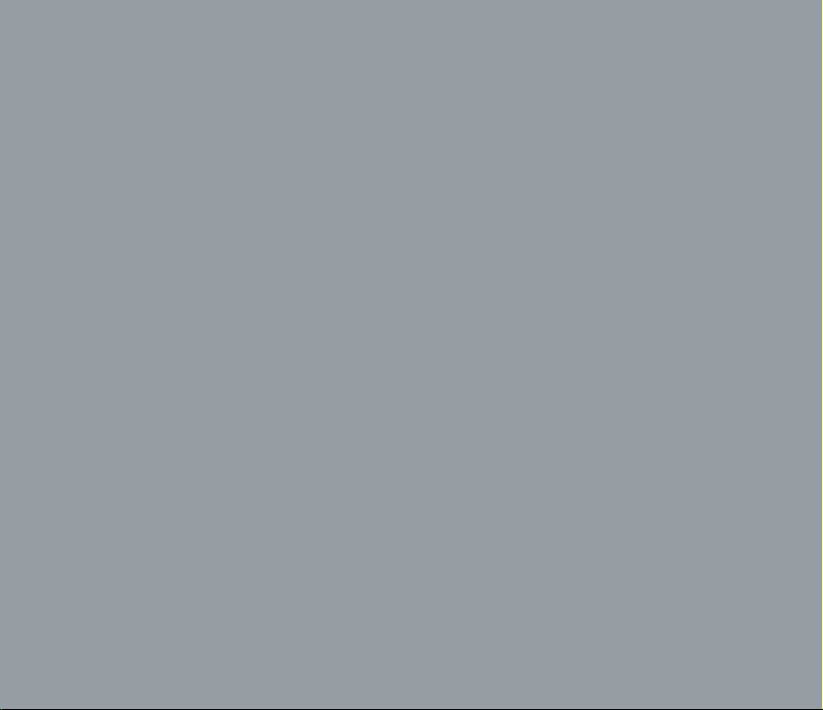
ASUS GPU Tweak II
User Manual
Q10790
First Edition
August 2015
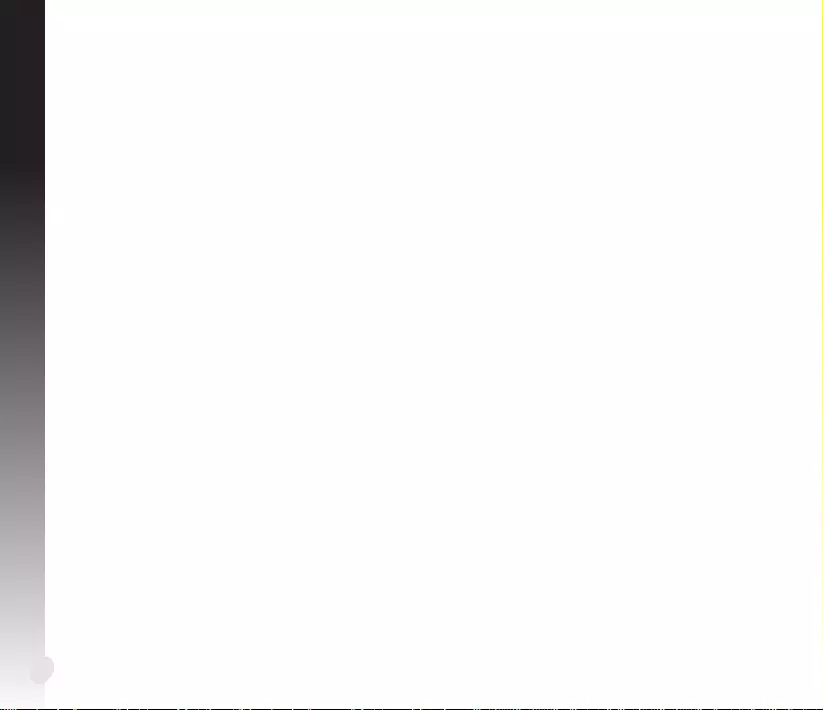
2
EnglishEnglish
Contents
English .................................................................................................................... 3
繁體中文 .............................................................................................................14
簡体中文 .............................................................................................................25
Français ................................................................................................................36
日本語 ..................................................................................................................47
Italiano .................................................................................................................58
Русский ................................................................................................................ 69
Čeština .................................................................................................................. 80
Nederlands .........................................................................................................91
Ελληνικά ............................................................................................................ 102
Português ......................................................................................................... 113
Polski .................................................................................................................. 124
Español .............................................................................................................. 135
Українська ....................................................................................................... 146
Deutsch ............................................................................................................. 157
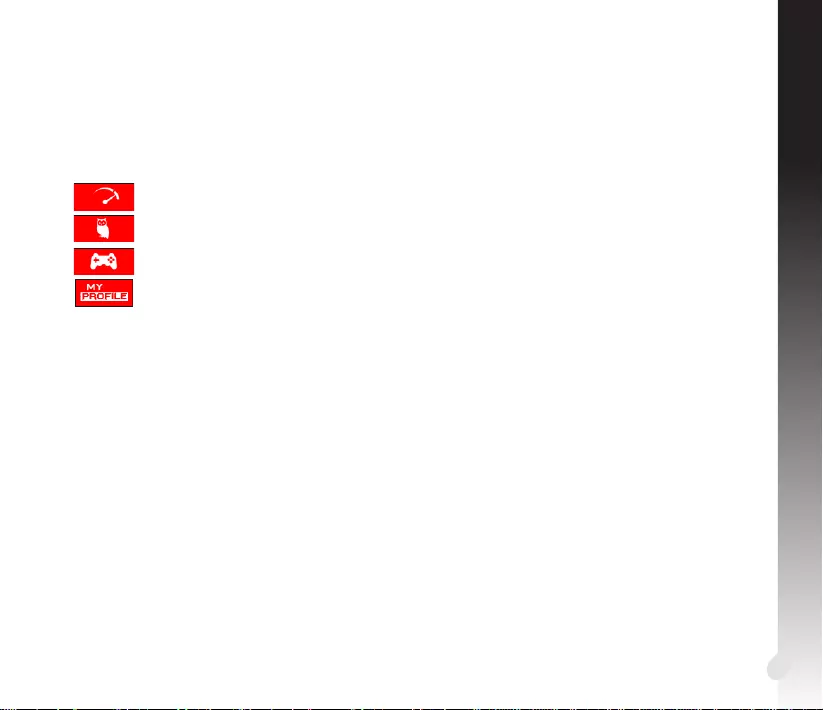
3
EnglishEnglish
Knowing GPU Tweak II
ASUS GPU Tweak II utility allows you to monitor and tweak the settings of your ASUS graphics card for
optimal performance. It has two user interfaces, the Simple Mode and Professional Mode, that allow
you to quickly monitor your preset and customized proles, boost the GPU settings for your game-
changing enjoyment, or do some advanced tweaking on the GPU settings for optimal performance.
ASUS GPU Tweak II includes these ASUS-exclusive preset power-saving and gaming proles:
OC Mode
Silent Mode
Gaming Mode
My Prole
System requirements
• AMD7000SeriesGPUorhigher
• NVIDIA600SeriesGPUorhigher
• 32-/64-bitMicrosoft
®
Windows
®
10/8/8.1/7
Installing GPU Tweak II
1. Ensure that you have installed the ASUS graphics card and its driver. Refer to the ASUS graphics card
user manual for details on installing its driver.
2. Locate the ASUS GPU TweakII driver folder and double-click the setup.exe le to start the
installation.
3. Follow the onscreen instructions to nish the installation.
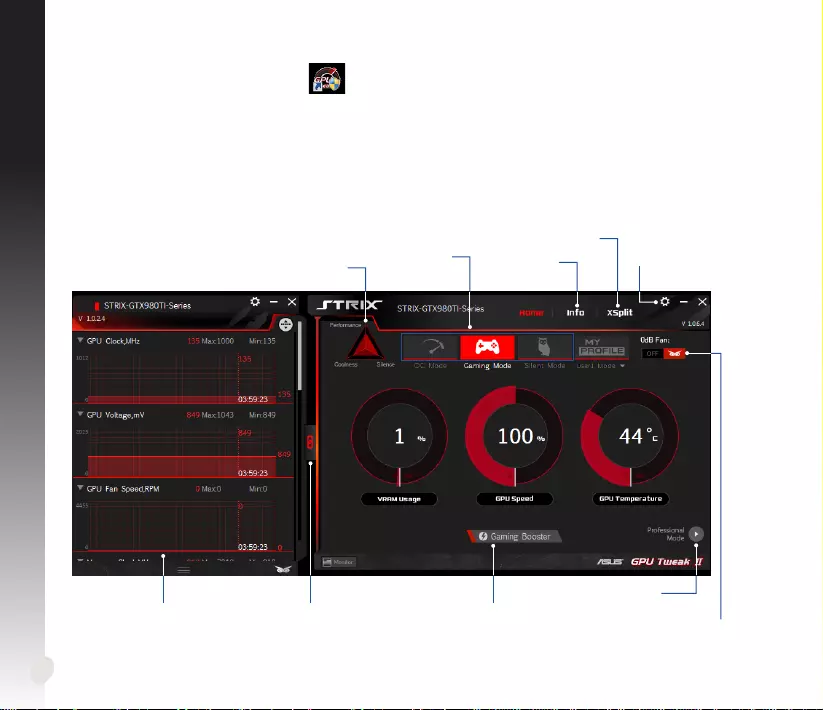
4
EnglishEnglish
Launching GPU Tweak II
• Double-clicktheGPUTweakicon on the desktop.
• ClickStart > All Programs > ASUS > GPU Tweak II to launch the program.
Simple Mode
SimpleModeprovidesyouwithaquickwaytomonitoryourGPUsettingsinreal-time,andtweaksome
system settings via Gaming Booster for your game-changing enjoyment.
Characteristicsofa
preset prole
ASUS pre-
set/custom
proles
GPU info and
Live Update
Settings
Enable/disablefanrotation(0dB
Fan)*
* Appears only on an ASUS Graphics card
with 0dB Fan function.
Link/unlinkthe
Monitorpanel Launch Gaming
Booster
LaunchProfessionalMode
Monitorpanel
Launch XSplit
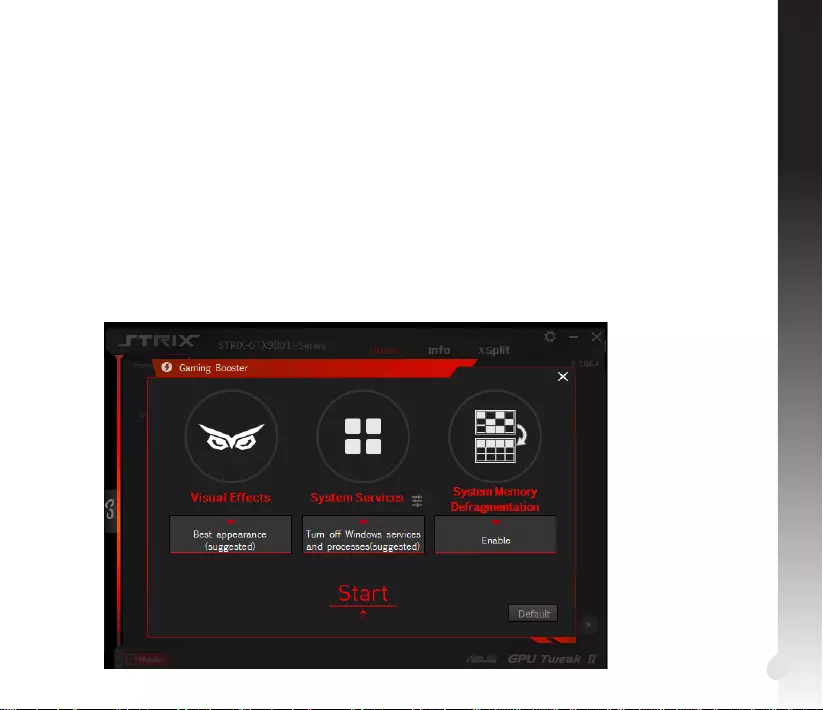
5
EnglishEnglish
Gaming Booster
Get that game-changing performance edge with Gaming Booster, which helps optimize your system
for a seamless and faster game play in your computer games.
GamingBoosteroersyouthesethree(3)functions:
• Visual Eects: Lets you turn o the Windows® visual eects to intensify the processor performance.
• System Services: Lets you to automatically or manually turn o Windows® services or processes.
•System Services setting: Lets you to manually choose the services or processes that you want to
stop.
• System Memory defragmentation: Lets you rearrange and clean your system memory without
closing any processes.
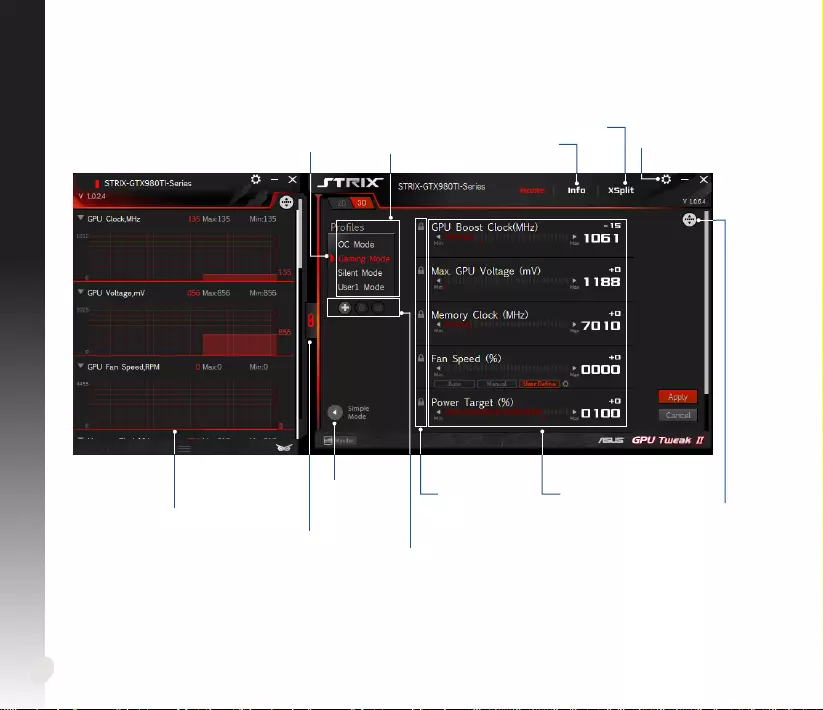
6
English
English
Professional Mode
ConguretheGPUsettingslikeapro,andgettheoptimalperformancefromyourASUSGraphicscard.
ASUS pre-
set/custom
proles VGAinfoand
Live Update
Settings
Link/unlinkthe
Monitorpanel
Monitorpanel
Return to
the Simple
Modescreen
Congurable
GPU settings Customizethe
item arrange-
ment
Add, delete, or
save a prole
Launch XSplit
Clicktolockthe
GPU settings
Indicates when the
prole is applied
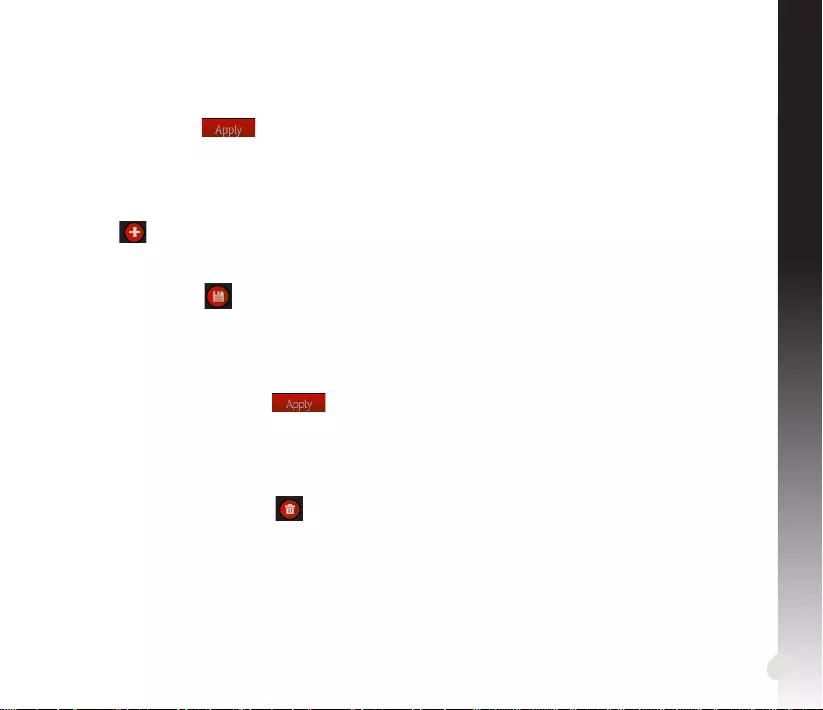
7
English
English
Conguring a prole
1. Select the prole that you want to congure.
2. Select the GPU setting, then key in your preferred value.
3. When done, click .
Adding a prole
1. Click then assign the prole name.
2. Set your preferred values.
3. When done, click to save the prole.
Applying a prole
• Selecttheprole,thenclick to apply the prole.
Deleting a prole
• Selecttheprole,thenclick to delete the prole.
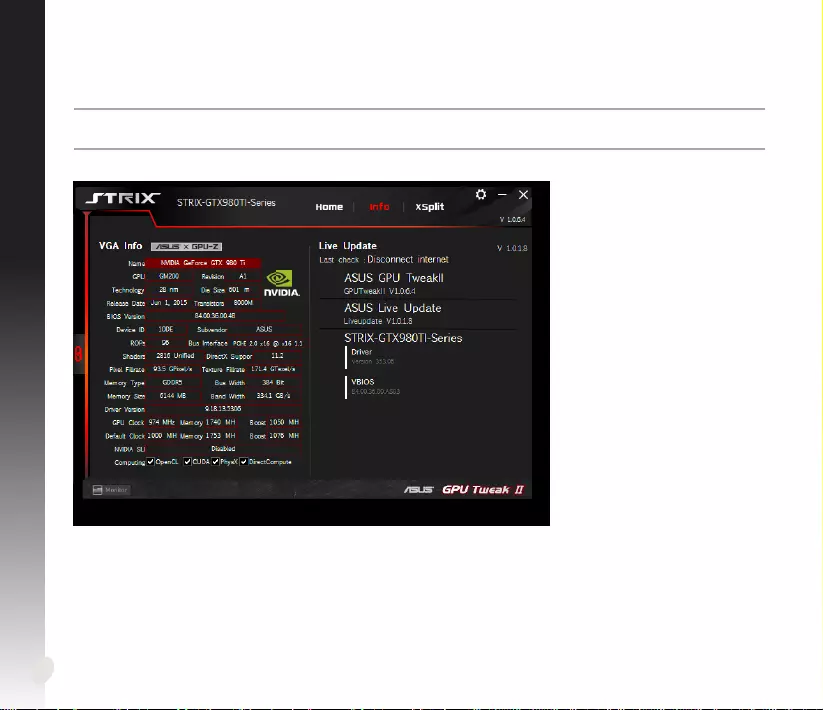
8
English
English
Getting the VGA info and Live Update
TheInfoscreenprovidesyouwithinformationandliveupdatesaboutyourASUSVGAcard.
NOTE: Ensure that your computer is connected to the Internet to get the Live Update.
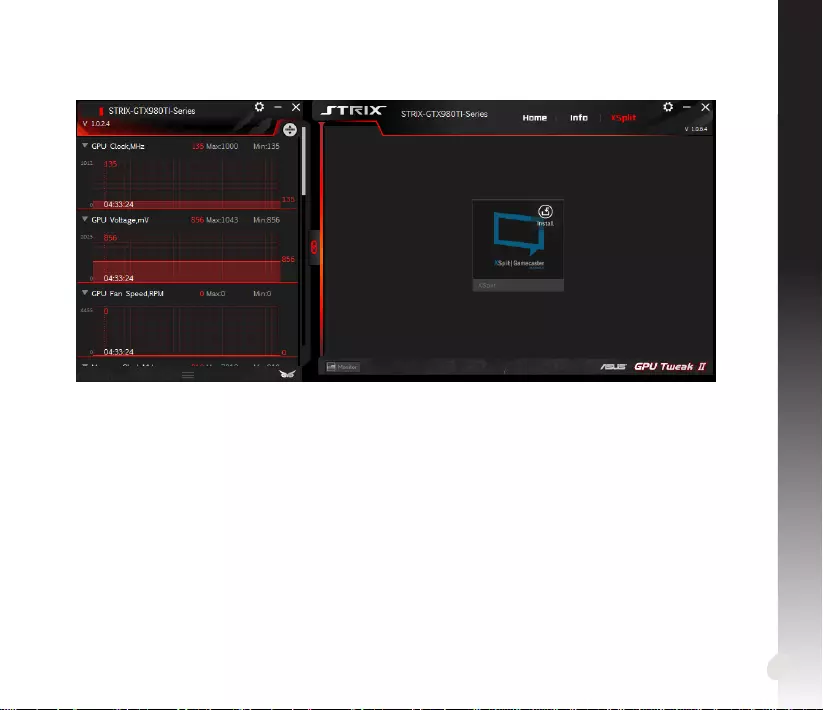
9
English
English
Launching XSplit
Install and launch XSplit Gamecaster from GPU Tweak II.
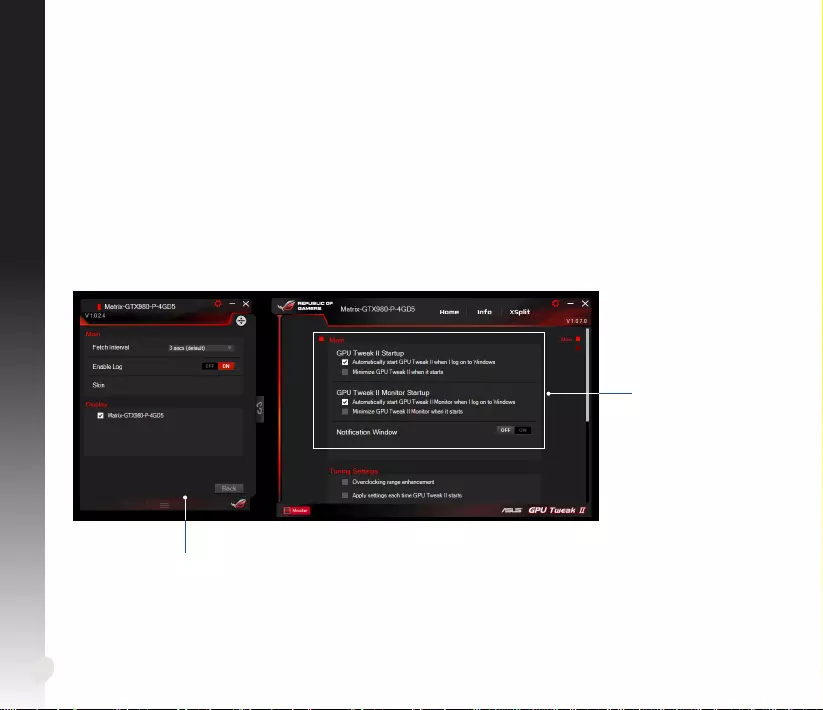
10
English
English
Using the Settings screen
The Settings screen allows you to congure the GPU Tweak II settings such as Main, Tuning Settings,
Live Update, and Keyboard Shortcuts.
Main
FromtheMainsettings,youcanselectanyoftheseoptionsonlaunchingGPUTweakII:
•AutomaticallylaunchGPUTweakIIoritsMonitorpanelonWindows®startup.
•MinimizeGPUTweakIIoritsMonitorpaneloncelaunched.
•Turnthenoticationwindowon/o.
Monitorpanel
Mainsettings
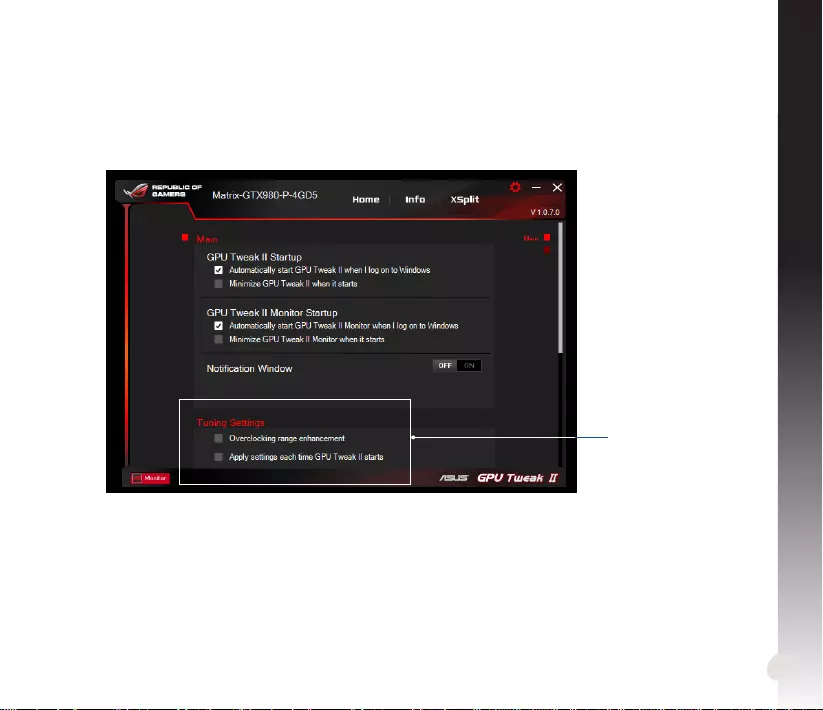
11
English
English
Tuning Settings
From the Tuning Settings, you can select any of these options on applying the GPU Tweak II settings:
•Enhancetheoverclockingrange.
•ApplythesettingsonGPUTweakstartup.
Tuning
settings
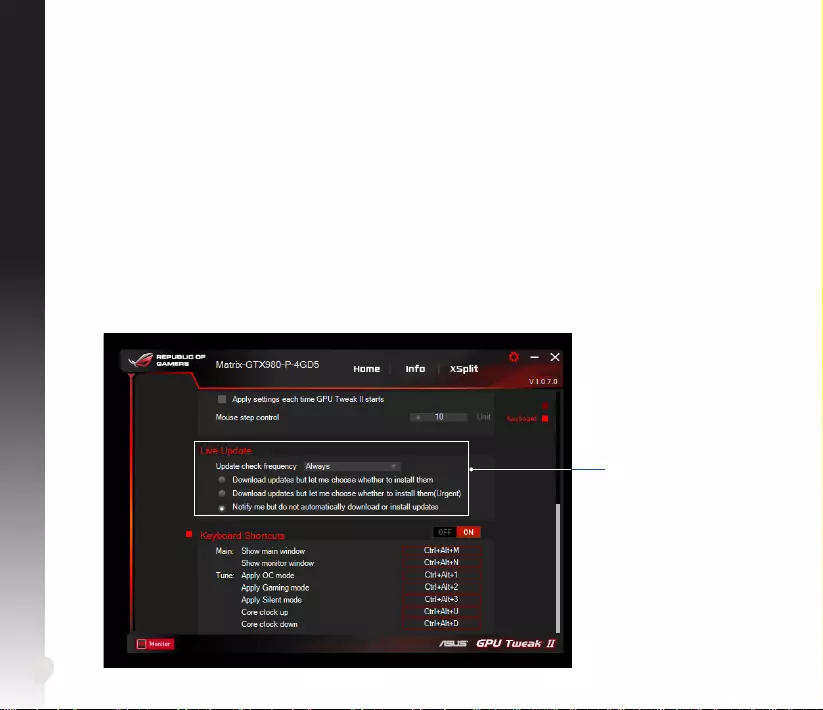
12
English
English
Live Update
ReceivenoticationsonthelatestVBIOSanddriverupdatesfromLiveUpdate.Congureandselectthe
following Live Update options:
• SettheUpdate check frequency as to when you want to receive the Live Update.
• SelectanyoftheLiveUpdateoptions:
•Download updates but let me choose whether to install them: Select this option to automatically
download updates, and decide whether to manually install them.
•Download important updates but let me choose whether to install them: Select this option to
automatically download critical updates, and decide whether to manually install them.
•Notify me but do not automatically download or install updates: Select this option to receive
notications only, and decide whether to manually download and install the updates.
Live Update settings
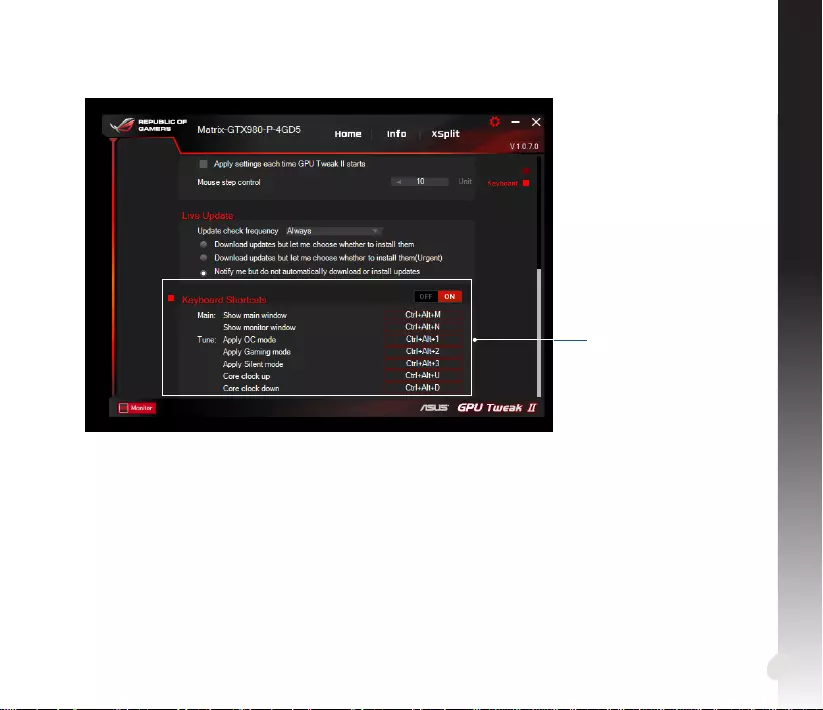
13
English
English
Keyboard Shortcuts
Turnon/otheKeyboardShortcutstoquicklyshowthemainscreenorapplysomequickadjustments.
KeyboardShortcutssettings
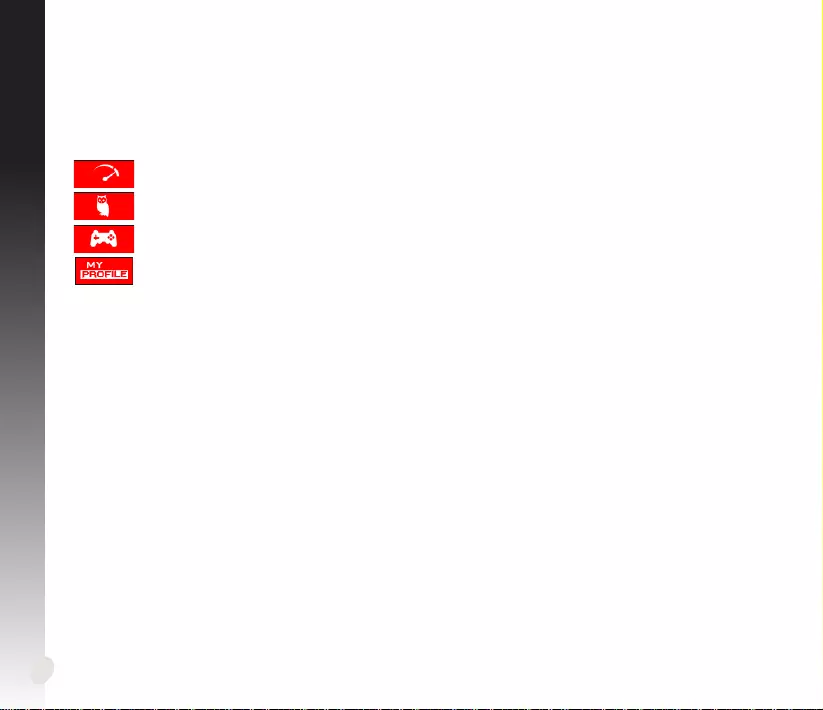
14
繁體中文
了解 GPU Tweak II
ASUS GPU Tweak II 智慧型顯示卡軟體可讓您監控及調整顯示卡的設定,以達到最佳化效
能。 此程式包含兩類使用者介面,【簡易模式】和【專家模式】,您可以靈活監控您的預設
及自訂設定、根據游戲環境變化為 GPU 設定提速、或者進行進階設定最佳化 GPU 效能。
ASUS GPU Tweak II 包含華碩獨家預設的省電功能及游戲自訂設定:
超頻模式
靜音模式
游戲模式
我的設定
系統需求
• AMD 7000 系列 GPU (含)以上
• NVIDIA 600 系列 GPU (含)以上
• 32-/64-bit Microsoft® Windows® 10 / 8 / 8.1 / 7
安裝 GPU Tweak II
1. 請首先確認您已安裝華碩顯示卡及其驅動程式。 關於華碩顯示卡驅動程式的更多安裝細節
請參考華碩顯示卡使用者手冊。
2. 找到 ASUS GPU Tweak II 驅動程式資料夾,雙擊“setup.exe”開始安裝。
3. 依照螢幕提示完成安裝。
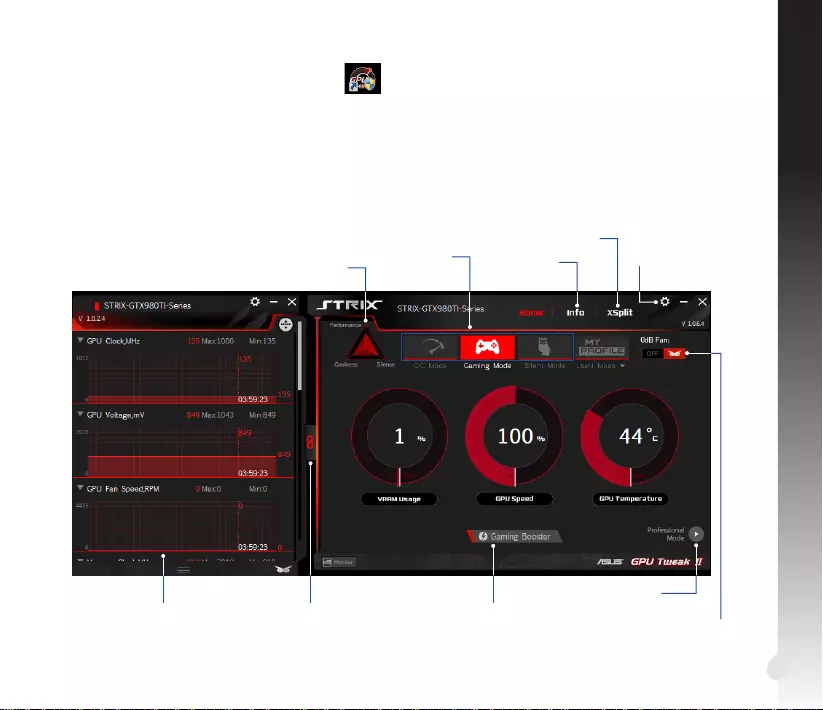
15
繁體中文
啟用 GPU Tweak II
• 雙擊桌面上的 GPU Tweak II 圖示 。
• 點選 開始 > 所有程式 > ASUS > GPU Tweak II 啟用程式。
簡易模式
簡易模式可讓您即時靈活監控 GPU 設定, 並透過 Gaming Booster 為您的系統設定加速,以適
應游戲環境變化。
預設設定特色
華碩預設/自
訂設定 GPU 資訊及
Live Update
設定
開啟/關閉風扇(0dB 風扇)*
* 僅在具備 0dB 風扇功能的華碩顯示卡
中顯示。
與監控面板連結/
解除連結
啟用 Gaming
Booster
啟用專家模式
監控面板
開啟 XSplit
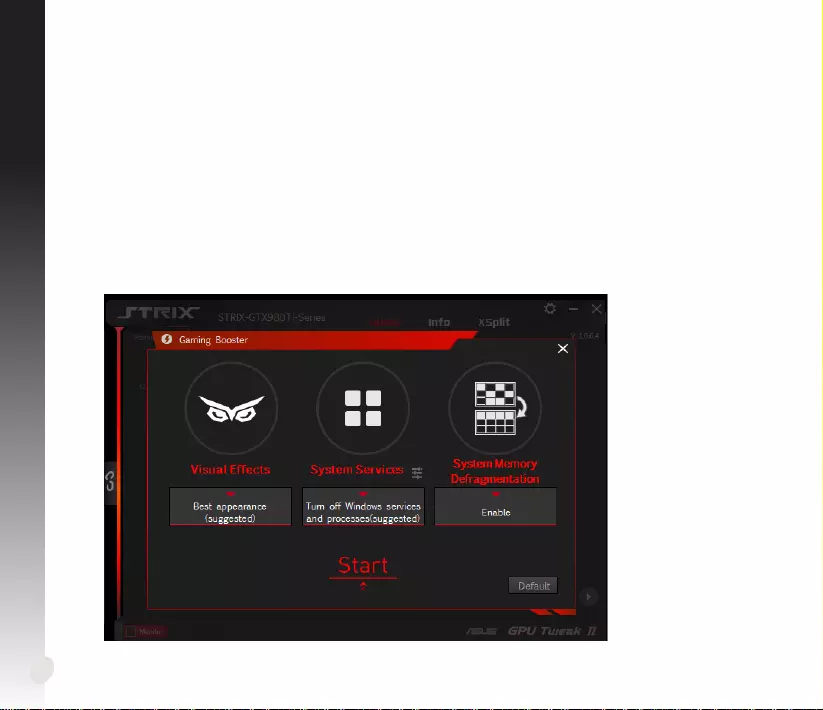
16
繁體中文
Gaming Booster
Gaming Booster 功能使您在游戲變化時能夠獲得效能優勢,幫助您最佳化系統,享受無延遲
超高速的電腦游戲。
Gaming Booster 具有以下三種功能:
• 視覺效果: 可用來關閉 Windows® 視覺效果功能以增強處理器效能。
• 系統服務: 可自動或手動關閉 Windows® 服務或程式。
• 系統服務設定:可手動選擇您想要中斷的服務或程式。
• 記憶體重組:無需關閉任何程式即可重組或釋放系統記憶體。
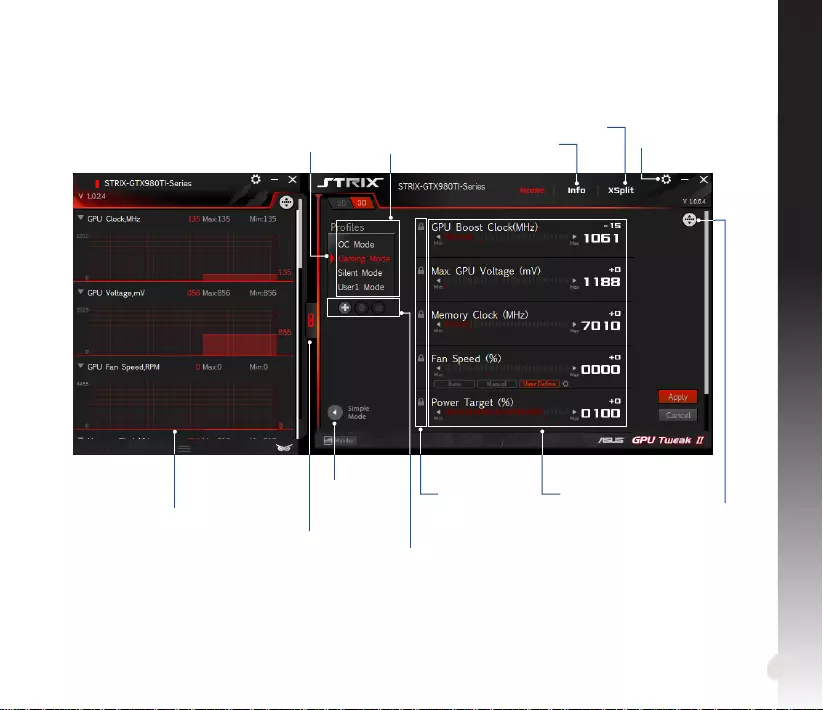
17
繁體中文
專家模式
此模式能夠為您的 GPU 進行專業設定,使您的華碩顯示卡擁有最佳化效能。
華碩預設/
自訂設定 VGA 資訊及
Live Update
設定
與監控面板連結/
解除連結
監控面板
返回至簡易
模式 GPU 設定
自訂項目排序
新增、刪除或儲
存自訂設定
開啟 XSplit
點選鎖定 GPU
設定
設定啟用
(Apply)時
以箭號標示
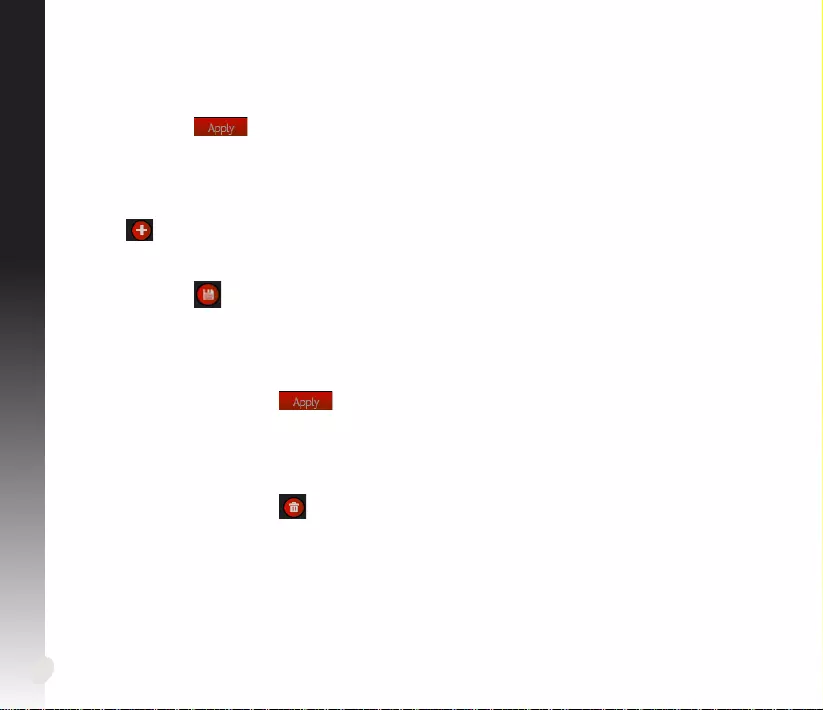
18
繁體中文
調整設定
1. 選擇您想要調整的設定。
2. 選擇 GPU 設定,然後輸入欲設定的值。
3. 完成後,點選 .
新增自訂設定
1. 點選 ,然後輸入自訂設定名稱。
2. 輸入欲設定的值。
3. 完成後,點選 儲存自訂設定。
套用自訂設定
• 選擇自訂設定,然後點選 套用自訂設定。
刪除自訂設定
• 選擇自訂設定,然後點選 刪除自訂設定。
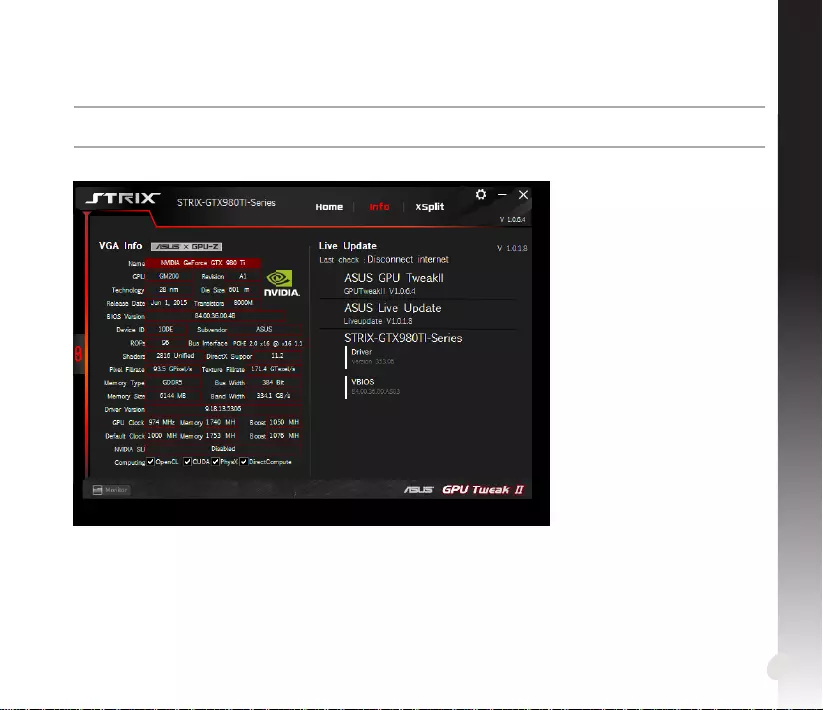
19
繁體中文
獲得 VGA 資訊及 Live Update
資訊畫面為您提供華碩 VGA 顯示卡的資訊及即時更新資訊。
注意: 欲獲得 VGA 顯示卡的即時更新資訊,請確認已將電腦連線至網際網路。
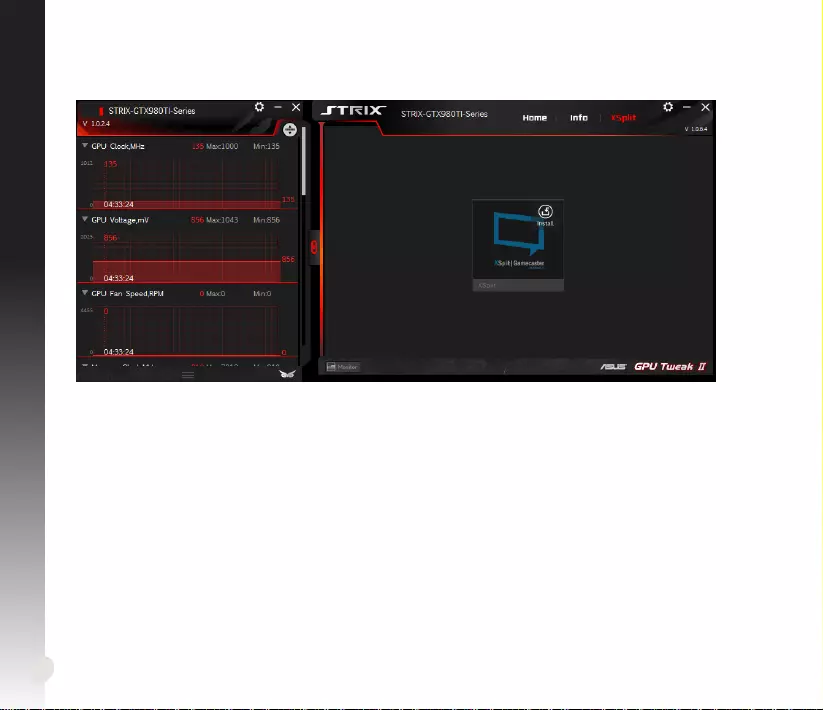
20
繁體中文
開啟 XSplit
在 GPU Tweak II 中,安裝並開啟 XSplit Gamecaster。
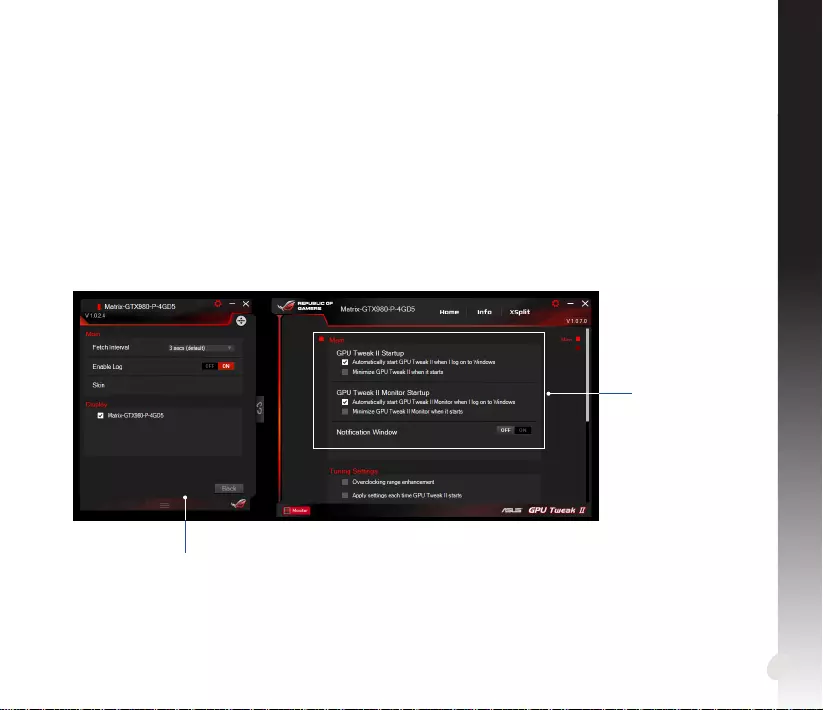
21
繁體中文
使用設定頁面
設定頁面可用來進行 GPU Tweak II 設定,如主要設定、 微調設定、 Live Update 以及鍵盤快捷
鍵設定。
主要設定
在主要設定頁面,您可以選擇以下任一選項啟用 GPU Tweak II:
• 在 Windows® 啟動畫面中自動啟用 GPU Tweak II 或其監控面板。
• 一旦啟用即最小化 GPU Tweak II 或其監控面板。
• 開啟/關閉通知窗口。
監控面板
主要設定
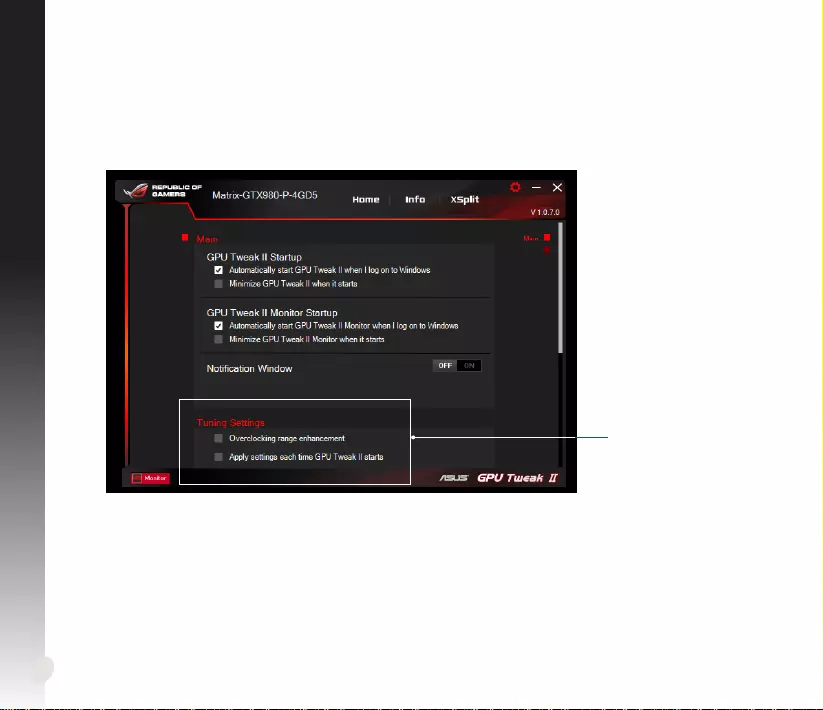
22
繁體中文
微調設定
在微調設定頁面,您可以選擇以下任一選項套用 GPU Tweak II 設定:
• 擴大超頻範圍。
• 啟動 GPU Tweak II 時套用前次設定。
微調設定
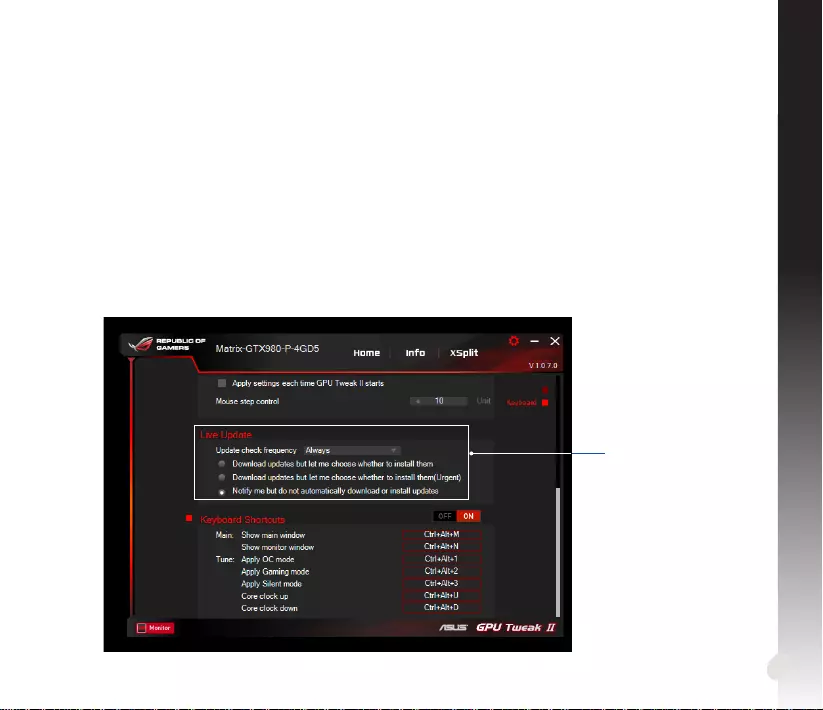
23
繁體中文
Live Update
從 Live Update 可以接收最新 VBIOS 及驅動程式更新通知。設定並選擇以下 Live Update 選
項:
• 設定您想要接收即時更新資訊的 “更新檢查頻率”。
• 選擇以下任一 Live Update 選項以:
• 【下載更新並詢問我是否安裝】: 選擇此選項可自動下載更新程式,並選擇是否手動安
裝這些程式。
• 【下載重要更新並詢問我是否安裝】:選擇此選項可自動下載關鍵的更新程式,並選
擇是否手動安裝這些程式。
• 【通知我但不自動下載或安裝更新】: 選擇此選項僅可接收更新通知,並選擇是否手
動下載和安裝這些更新程式。
Live Update 設定
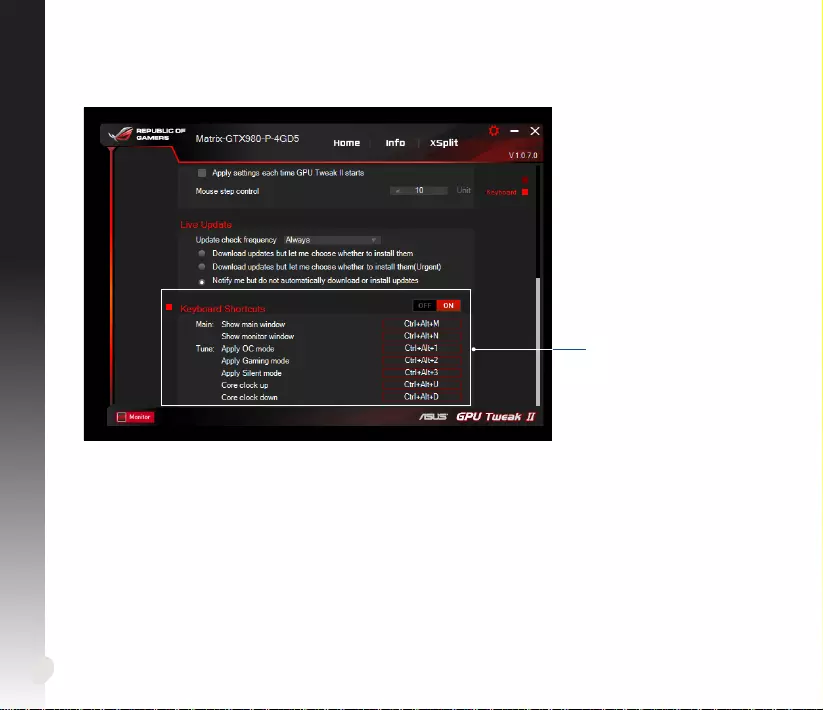
24
繁體中文
鍵盤快捷鍵
開啟 / 關閉鍵盤快捷鍵以快速顯示主選單或套用快速調整。
鍵盤快捷鍵設定
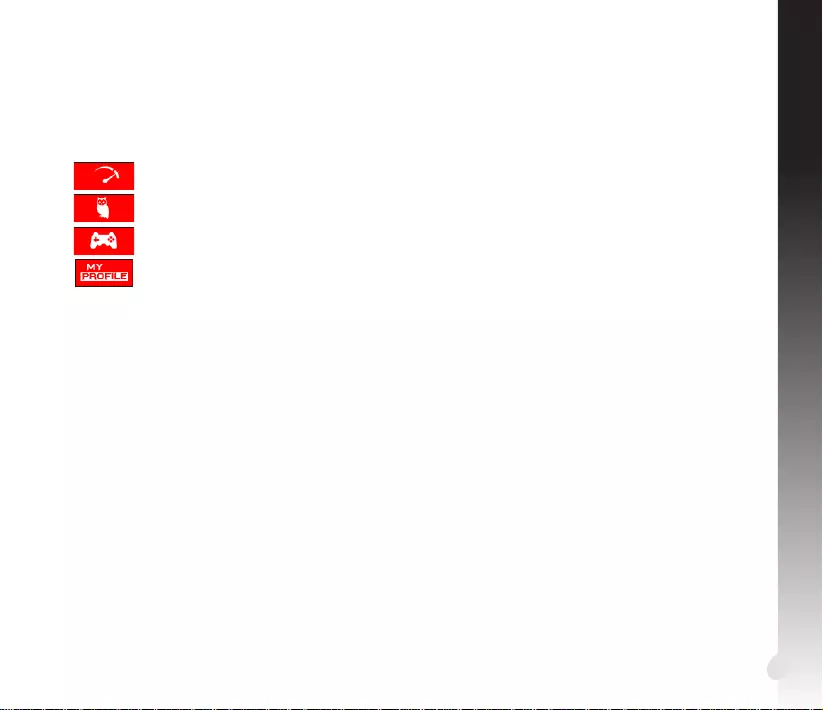
25
簡體中文
了解 GPU Tweak II
ASUS GPU Tweak II 智能顯卡軟件可讓您監控及調整顯卡的設置,以達到最優性能。 此程
序包含兩類用戶界面,【簡單模式】和【專家模式】,您可以靈活監控您的預設及自定義設
置、根據游戲環境變化為 GPU 設置提速、或者進行高級設置優化 GPU 性能。
ASUS GPU Tweak II 包含華碩獨家預設的省電功能及游戲自定義設置:
超頻模式
靜音模式
游戲模式
我的設置
系統需求
• AMD 7000 系列 GPU 或更高
• NVIDIA 600 系列 GPU 或更高
• 32-/64-bit Microsoft® Windows® 10 / 8 / 8.1 / 7
安裝 GPU Tweak II
1. 請首先確認您已安裝華碩顯卡及其驅動程序。 關於華碩顯卡驅動程序的更多安裝細節請參
考華碩顯卡用戶手冊。
2. 找到 ASUS GPU Tweak II 驅動程序文件夾,雙擊“setup.exe”文件開始安裝。
3. 依照屏幕提示完成安裝。
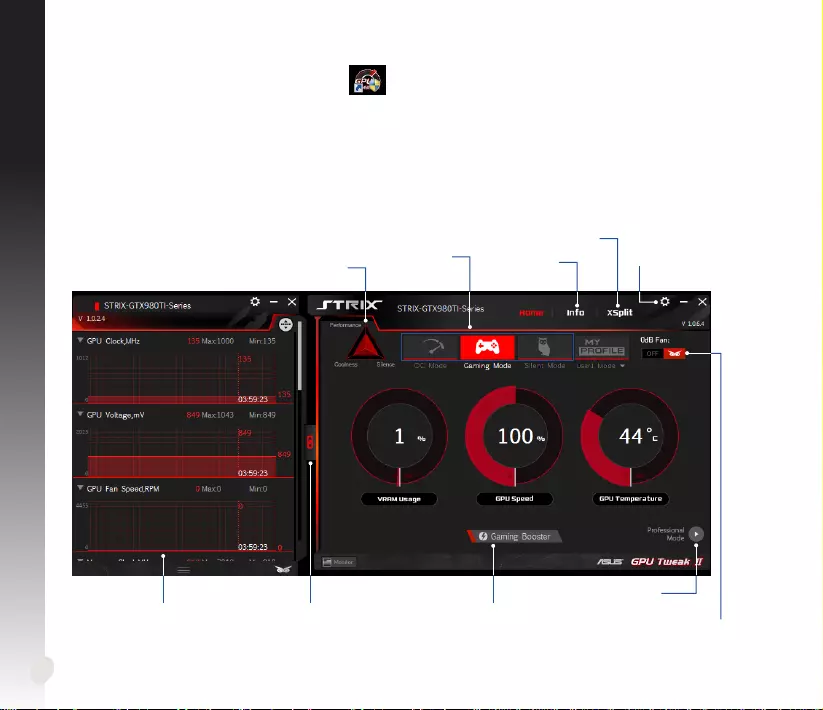
26
簡體中文
啟用 GPU Tweak II
• 雙擊桌面上的 GPU Tweak II 圖標 。
• 點擊 開始 > 所有程序 > ASUS > GPU Tweak II 啟用程序。
簡單模式
簡單模式可讓您實時靈活監控 GPU 設置, 并通過 Gaming Booster 為您的系統設置加速,以
適應游戲環境變化。
預設設置特色
華碩預設/
自定義設置 GPU 信息及
Live Update
設置
開啟/關閉風扇(0dB 風扇)*
* 僅在具備 0dB 風扇功能的華碩顯卡
中顯示。
與監控面板連
結/解除連結
啟用 Gaming
Booster
啟用專家模式
監控面板
開啟 XSplit
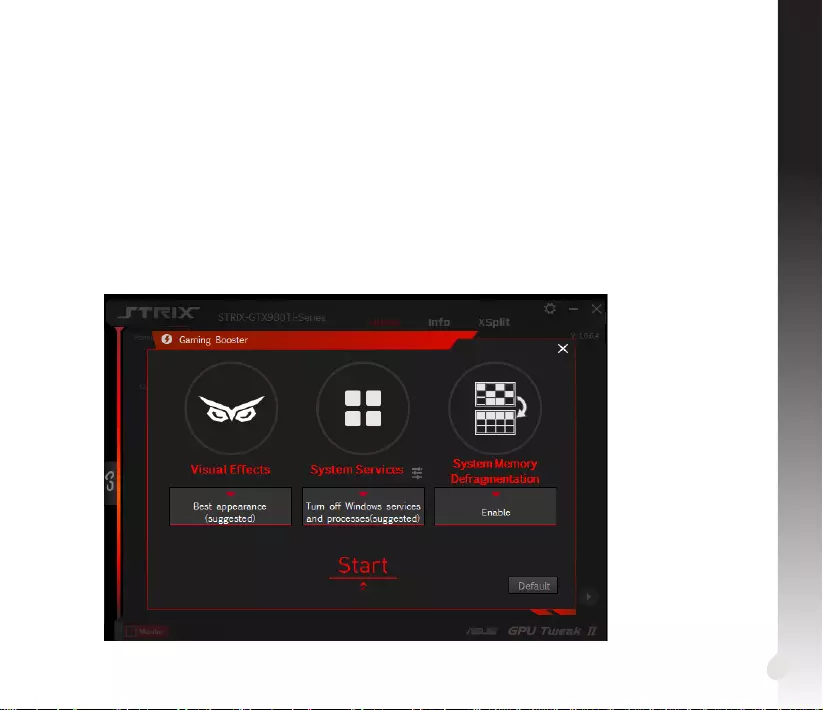
27
簡體中文
Gaming Booster
Gaming Booster 功能使您在游戲變化時能夠獲得性能優勢,幫助您優化系統,享受無延遲超
高速的電腦游戲。
Gaming Booster 具有以下三种功能:
• 視覺效果: 可用來關閉 Windows® 視覺效果功能以增強處理器性能。
• 系統服務: 可自動或手動關閉 Windows® 服務或程序。
• 系統服務設置:可手動選擇您想要中斷的服務或程序。
• 內存重組:無需關閉任何程序即可重組或釋放系統內存。
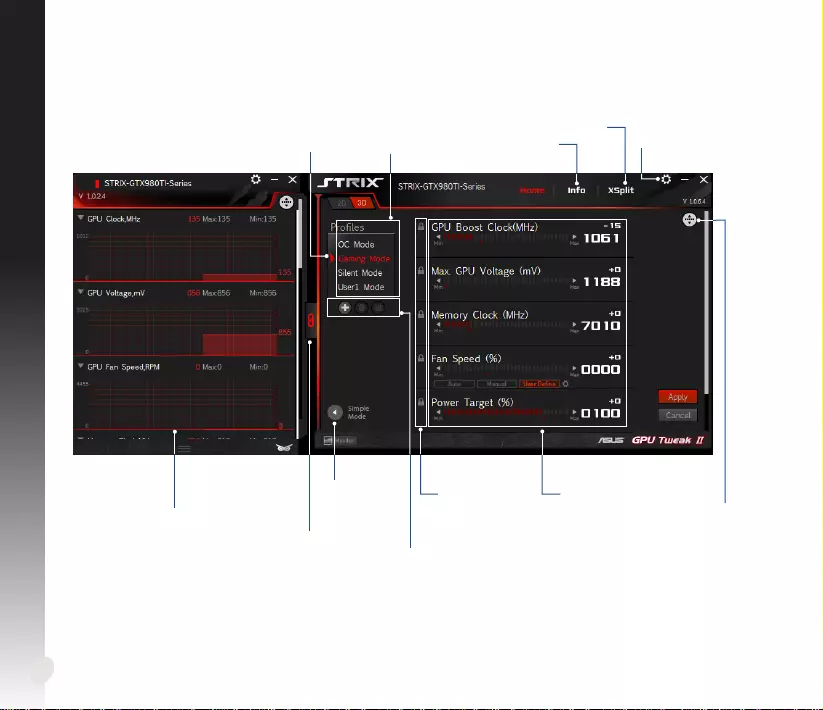
28
簡體中文
專家模式
此模式能夠為您的 GPU 進行專業設置,使您的華碩顯卡擁有最優性能。
華碩預設/
自定義
設置 VGA 信息及
Live Update
設置
與監控面板連
結/解除連結
監控面板
返回至簡單
模式 GPU 設置
自定義項目排序
添加、刪除或保
存自定義設置
開啟 XSplit
點擊鎖定 GPU
設置
設置啟用
(Apply)時
以箭頭標示
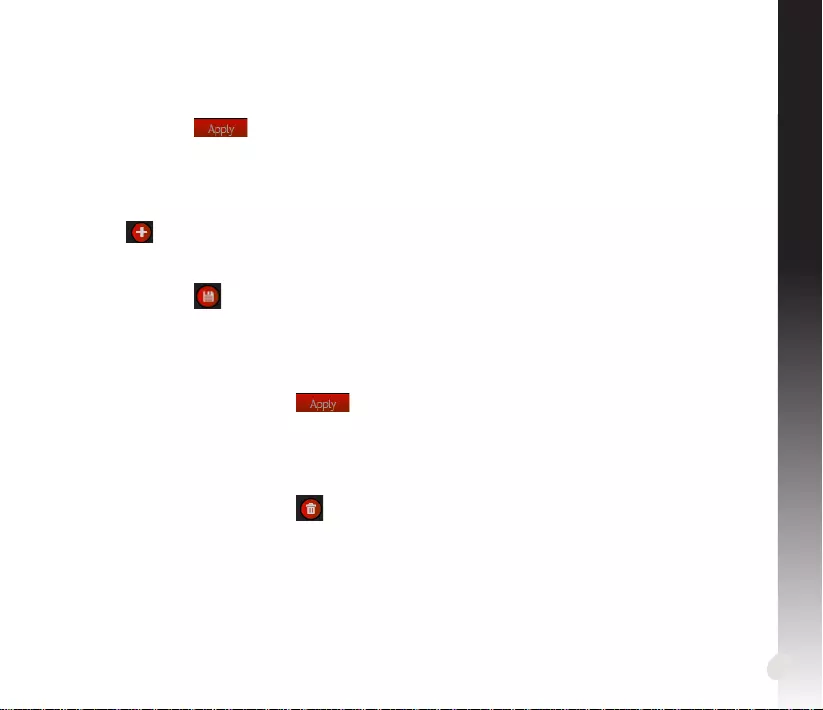
29
簡體中文
調整設置
1. 選擇您想要調整的設置。
2. 選擇 GPU 設置,然後輸入欲設置的值。
3. 完成後,點擊 .
添加自定義設置
1. 點擊 ,然後輸入自定義設置名稱。
2. 輸入欲設置的值。
3. 完成後,點擊 保存自定義設置。
應用自定義設置
• 選擇自定義設置,然後點擊 應用自定義設置。
刪除自定義設置
• 選擇自定義設置,然後點擊 刪除自定義設置。
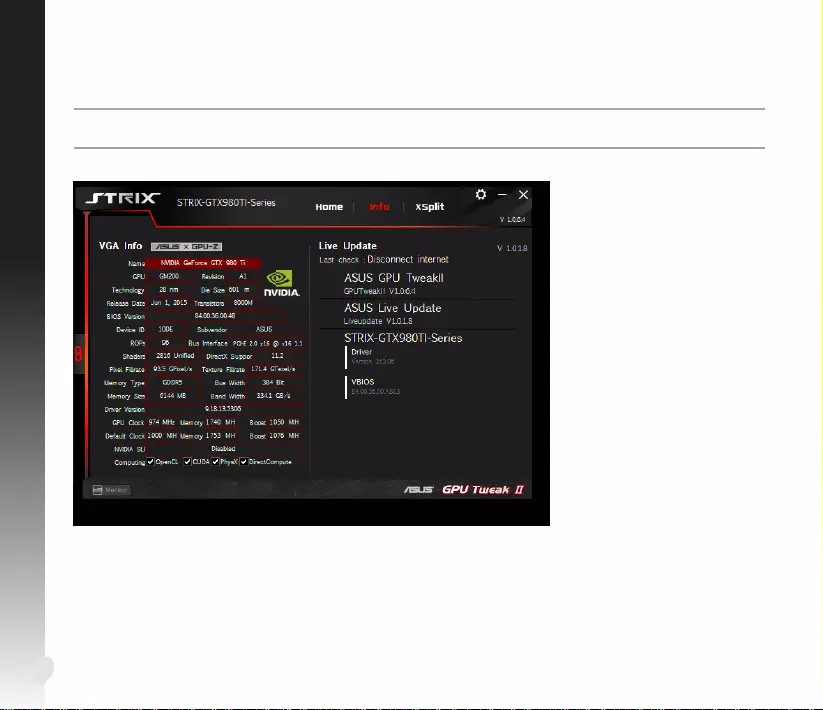
30
簡體中文
獲得 VGA 信息及 Live Update
信息畫面為您提供華碩 VGA 顯卡的信息及實時更新信息。
注意: 欲獲取 VGA 顯卡的實時更新信息,請確認已將電腦連接至互聯網。
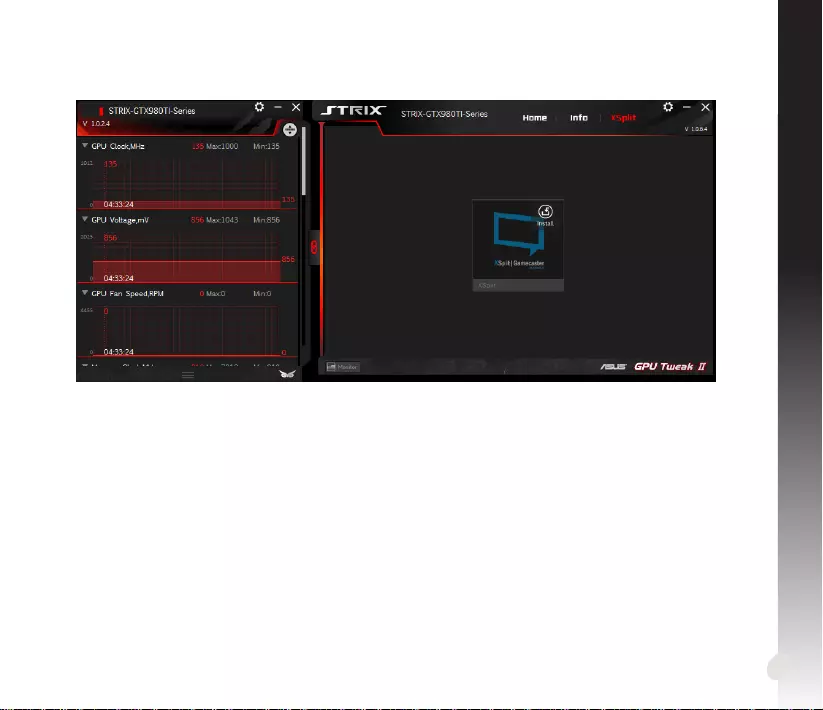
31
簡體中文
開啟 XSplit
在 GPU Tweak II 中,安裝并開啟 XSplit Gamecaster。
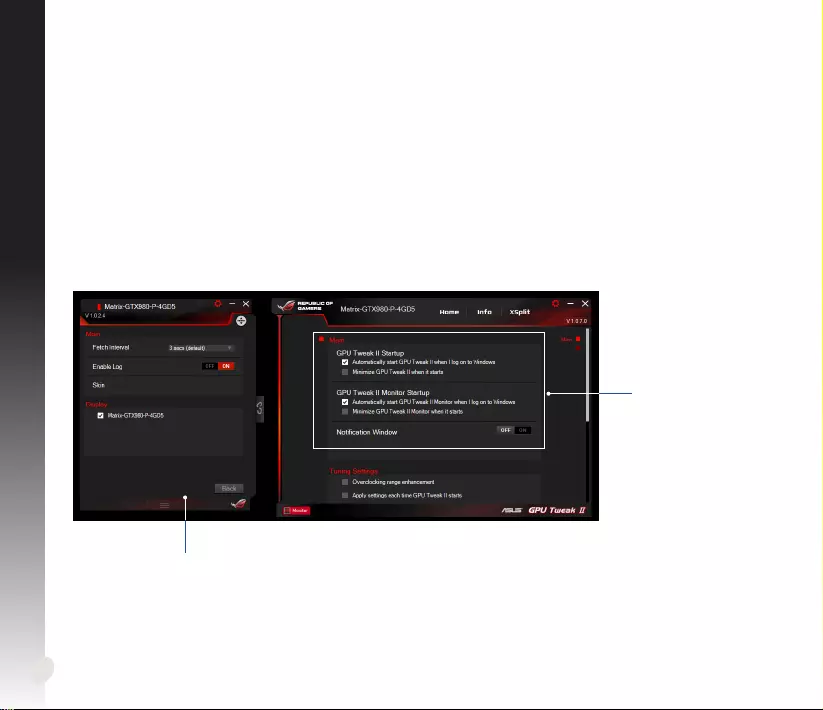
32
簡體中文
使用設置頁面
設置頁面可用來進行 GPU Tweak II 設置,如主要設置、 微調設置、 Live Update 以及鍵盤快
捷鍵設置。
主要設置
在主要設置頁面,您可以選擇以下任一選項啟用 GPU Tweak II:
• 在 Windows® 啟動畫面中自動啟用 GPU Tweak II 或其監控面板。
• 一旦啟用即最小化 GPU Tweak II 或其監控面板。
• 開啟/關閉通知窗口。
監控面板
主要設置
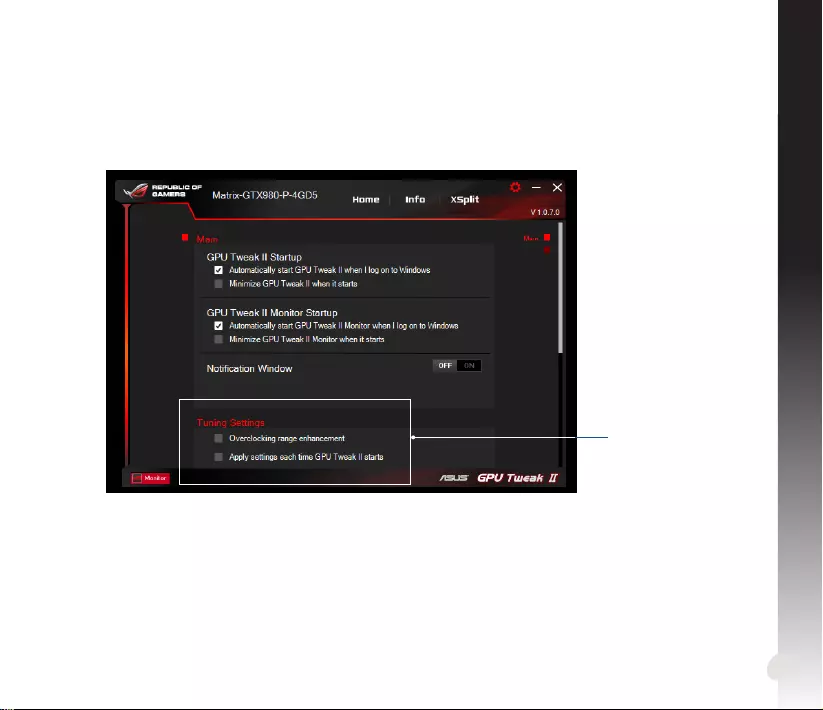
33
簡體中文
微調設置
在微調設置頁面,您可以選擇以下任一選項應用 GPU Tweak II 設置:
• 擴大超頻範圍。
• 啟動 GPU Tweak II 時應用前次設置。
微調設置
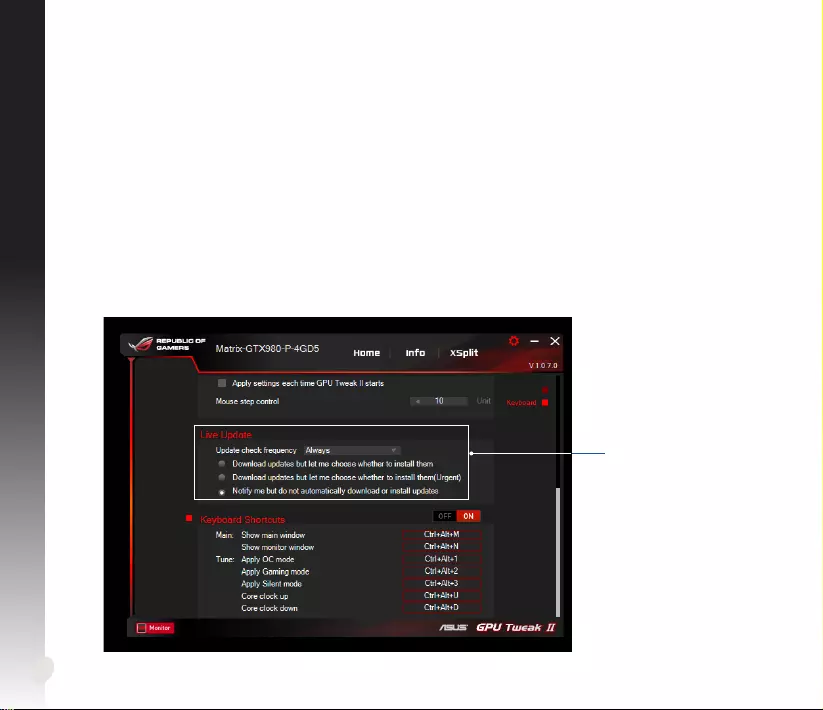
34
簡體中文
Live Update
從 Live Update 可以接收最新 VBIOS 及驅動程序更新通知。設置并選擇以下 Live Update 選
項:
• 設置您想要接收實時更新信息的 “更新檢查頻率”。
• 選擇以下任一 Live Update 選項以:
• 【下載更新并詢問我是否安裝】: 選擇此選項可自動下載更新程序,并選擇是否手動安
裝這些程序。
• 【下載重要更新并詢問我是否安裝】:選擇此選項可自動下載關鍵的更新程序,并選
擇是否手動安裝這些程序。
• 【通知我但不自動下載或安裝更新】: 選擇此選項僅可接收更新通知,并選擇是否手
動下載和安裝這些更新程序。
Live Update 設置
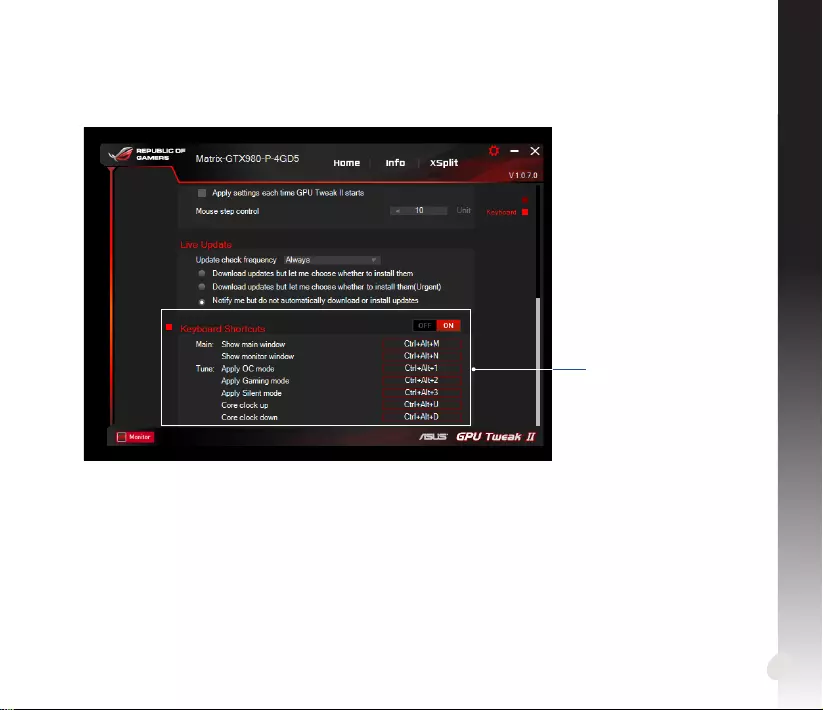
35
簡體中文
鍵盤快捷鍵
開啟 / 關閉鍵盤快捷鍵以快速顯示主菜單或應用快速調整。
鍵盤快捷鍵設置
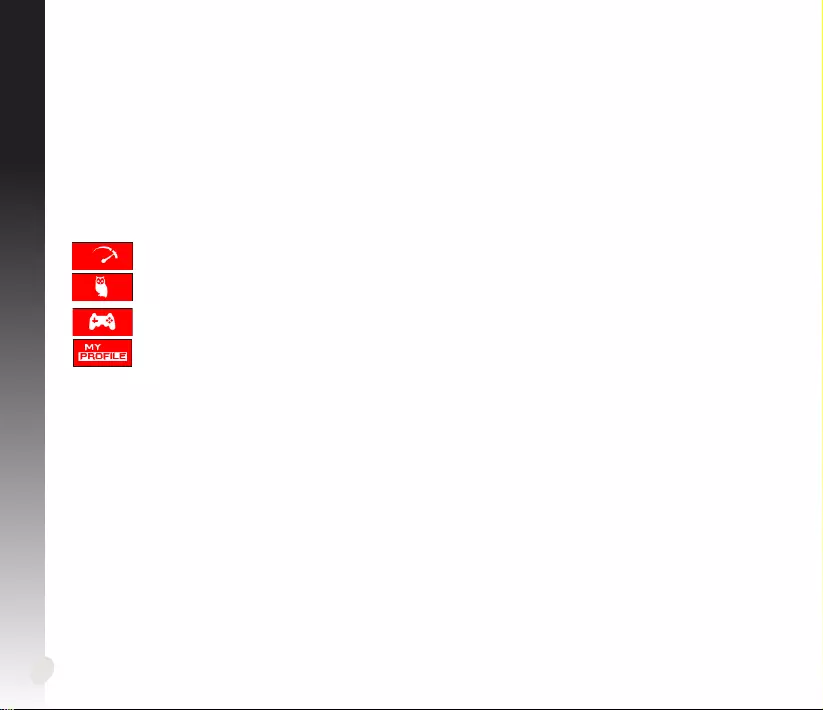
36
FrançaisFrançais
Connaître GPU Tweak II
L'utilitaire ASUS GPU Tweak II vous permet de surveiller et de modier les paramètres de votre carte
graphique ASUS pour des performances optimales. Il dispose de deux interfaces utilisateur, le Simple
Mode (Mode simple) et le Professional Mode (Mode professionnel), qui vous permettent de surveiller
rapidement vos prols prédénis et personnalisés, améliorer les paramètres du GPU selon le jeu auquel
vous jouer ou eectuer des modications avancées sur les paramètres du GPU pour des performances
optimales.
ASUS GPU Tweak II intègre ces prols ASUS exclusifs prédénis pour gérer lès prols d'économie d'énergie
et de jeu :
OC Mode (Mode OC)
Silent Mode (Mode Silencieux)
Gaming Mode (Mode Jeu)
My Prole (Mon prol)
Conguration système requise
• GPUAMDsérie7000ouversionultérieure
• GPUNVIDIAsérie600ouversionultérieure
• Microsoft
®
Windows
®
10/8/8.1/732/64bits
Installer GPU Tweak II
1. Assurez-vous que vous avez installé la carte graphique ASUS et son pilote. Consultez le manuel utilisateur
de la carte graphique ASUS pour plus d'informations sur l'installation de son pilote.
2. LocalisezledossierdupiloteASUSGPUTweakIIetdouble-cliquezsurlechiersetup.exe pour
commencer l'installation.
3. Suivezlesinstructionsàl'écranpourterminerl'installation.
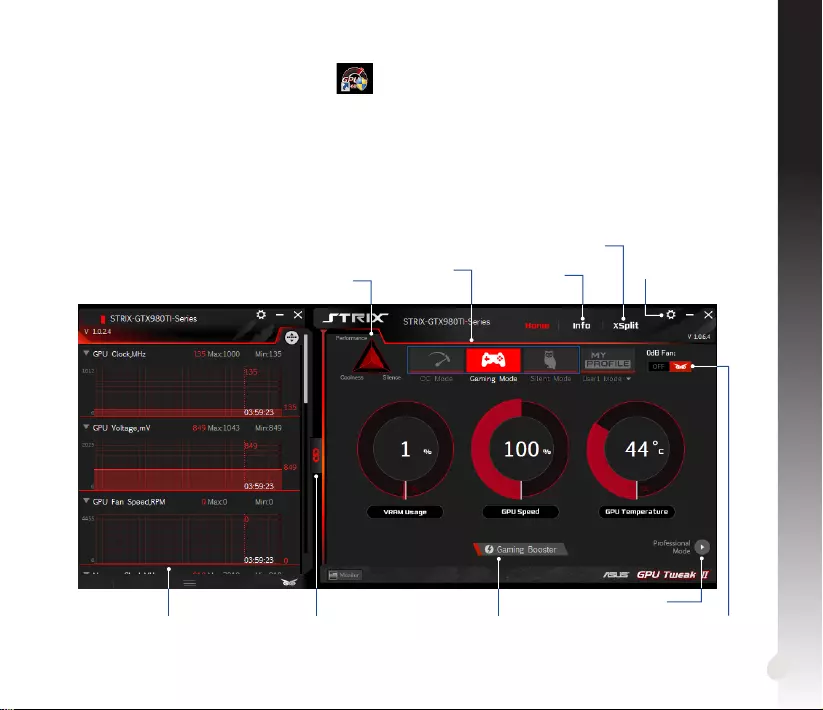
37
FrançaisFrançais
Lancer GPU Tweak II
• Double-cliquezsurl'icôneGPUTweak surlebureau.
• CliquezsurStart (Démarrer) > All Programs (Tous les programmes) > ASUS > GPU Tweak II pour
lancer le programme.
Simple Mode (Mode simple)
SimpleMode(Modesimple)vousfournitunmoyenrapidedesurveillerlesparamètresdevotreGPUen
tempsréeletdemodiercertainsparamètressystèmeviaGamingBoosterpourproterencoremieuxde
vos jeux.
Caractéristiques d’un
prol prédéni
Prols prédé-
nis/personnali-
sés ASUS
Informations
GPU et Live
Update(Miseà
jourendirect)
Paramètres
Activer/désactiverlarotationdu
ventilateur(Ventilateur0dB)*
*Apparaîtuniquementsurunecarte
graphique ASUS avec la fonction
Ventilateur0dB.
Lier/dissocierlepanneau
decontrôle
Lancer Gaming
Booster
Lancer le mode Professionnel
Panneaudecontrôle
Lancer XSplit
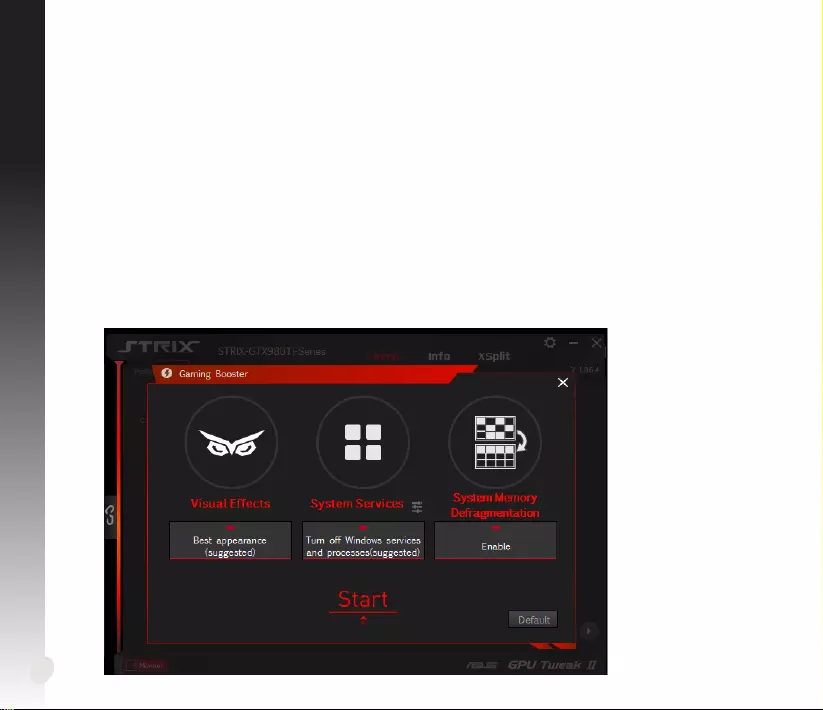
Français
Français
38
FrançaisFrançais
Gaming Booster
ObtenezleniveaudeperformancequiferaladiérenceavecGamingBooster.Cetteapplicationpermet
d'optimiservotresystèmepourdesjeuxsansinterruptionetplusrapidessurvotreordinateur.
GamingBoostervousproposetrois(3)fonctions:
• Visual Eects (Eets visuels) :VouspermetdedésactiverleseetsvisuelsdeWindows®pourintensier
les performances du processeur.
• System Services (Services système) :Vouspermetdedésactiverautomatiquementoumanuellement
les services ou les processus Windows®.
•System Services setting (Paramétrage services système) :Vouspermetdechoisirmanuellement
les services ou les processus que vous souhaitez arrêter.
• System Memory defragmentation (Défragmentation mémoire système): Vouspermetderéorganiser
etdenettoyervotremémoiresystèmesansinterrompredeprocessus.
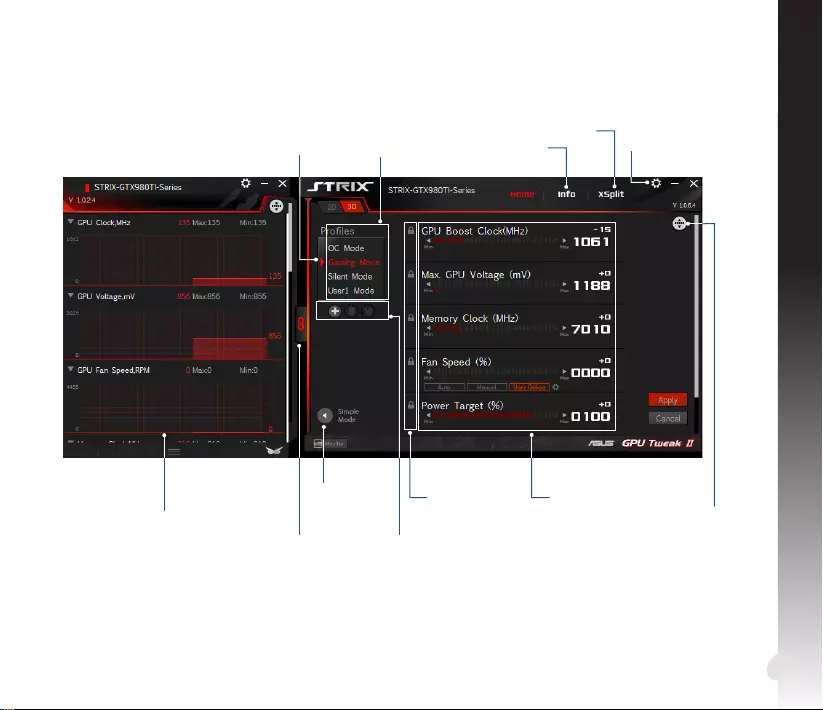
39
Français
Français
Mode Professionnel
Congurez les paramètres du GPU comme un professionnel et protez de performances optimales sur
votre carte graphique ASUS.
Prols prédé-
nis/personnali-
sés ASUS InformationsVGAet
LiveUpdate(Miseà
jourendirect)
Paramètres
Lier/dissocier
le panneau de
contrôle
Panneaudecontrôle
Paramètres con-
gurablesduGPU
Lancer XSplit
Cliquez pour
verrouiller les pa-
ramètres du GPU
Indique quand le
prol est appliqué
Personnaliser
l'organisation de
l'élément
Ajouter, supprimer ou
enregistrer un prol
Retourneàl'écran
SimpleMode
(Modesimple)
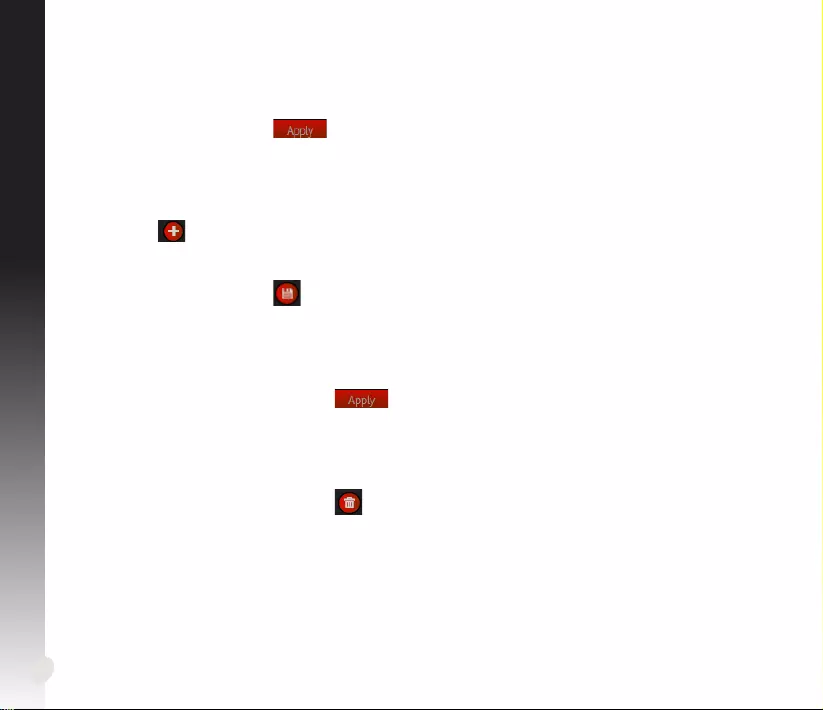
40
Français
Français
Congurer un prol
1. Sélectionnez le prol que vous souhaitez congurer.
2. SélectionnezleparamètreduGPU,puissaisissezvotrevaleurpréférée.
3. Unefoisterminé,cliquezsur .
Ajouter un prol
1. Cliquez sur puisattribuezlenomduprol.
2. Dénissezvosvaleurspréférées.
3. Unefoisterminé,cliquezsur pour enregistrer le prol.
Appliquer un prol
• Sélectionnezleprol,puiscliquezsur pour appliquer le prol.
Supprimer un prol
• Sélectionnezleprol,puiscliquezsur pour supprimer le prol.
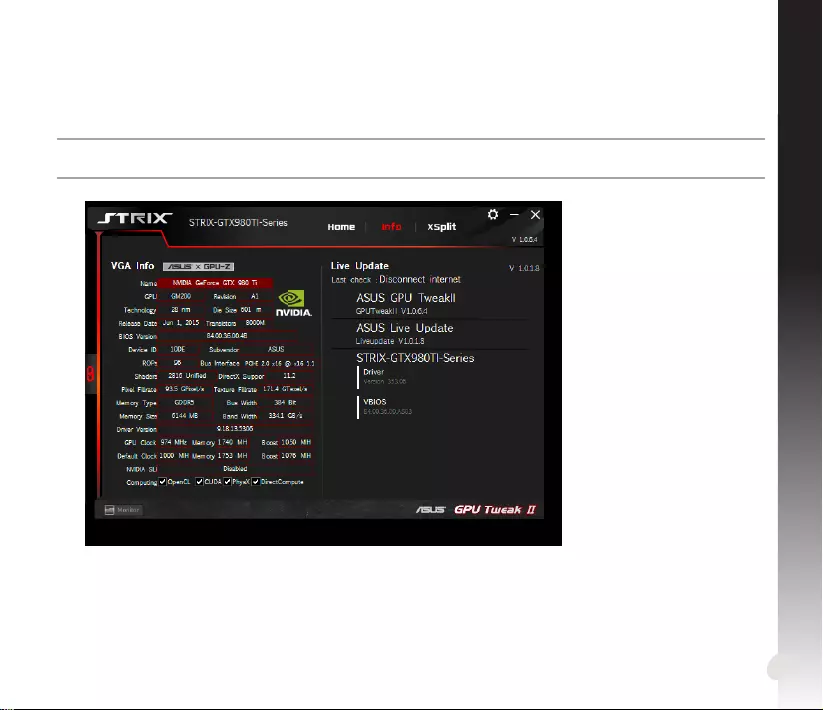
41
Français
Français
Obtenir les informations VGA et Live Update
L'écranInformationsvousfournitdesinformationsetdesmisesàjourendirectrelativesàvotrecarteVGA
ASUS.
REMARQUE: Assurez-vousquevotreordinateurestconnectéàInternetpourobtenirLiveUpdate.
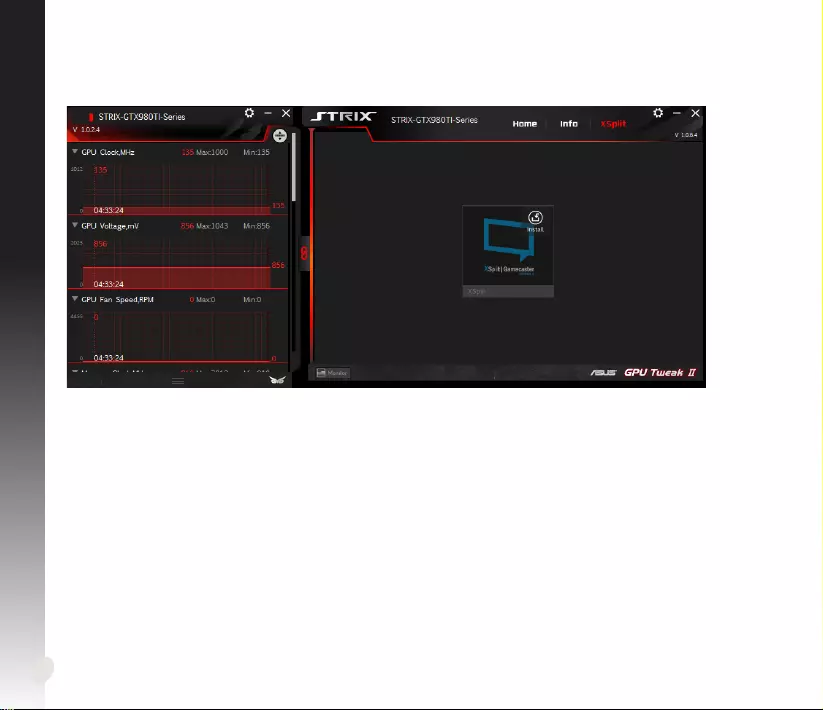
42
Français
Français
Lancer XSplit
Installez et lancez XSplit Gamecaster depuis GPU Tweak II.
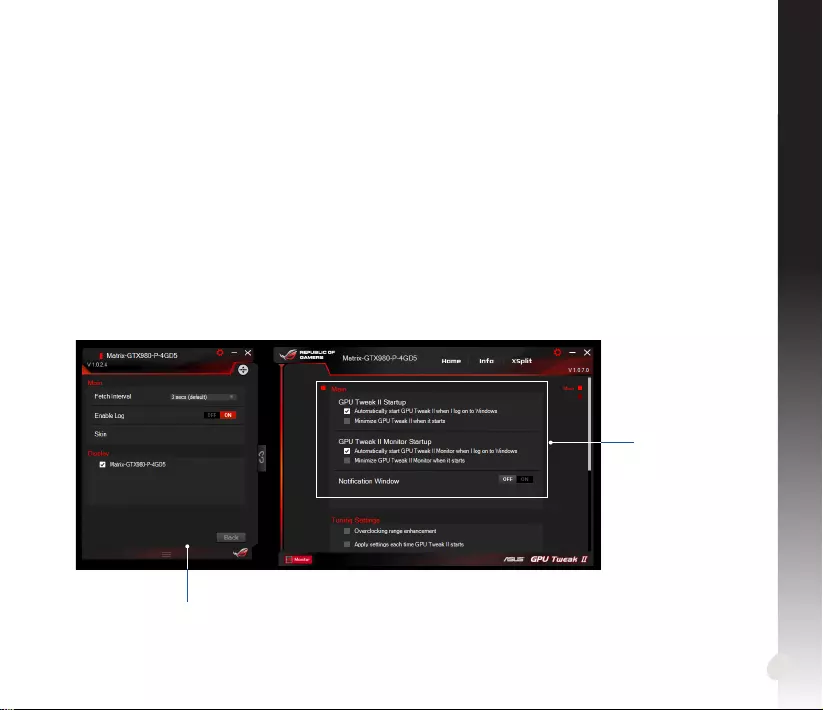
43
Français
Français
Utiliser l'écran des paramètres
L'écran des paramètres vous permet de congurer les paramètres GPU Tweak II tels que Main (Principal),
Tuning Settings (Paramètres de réglage), Live Update (Mise à jour en direct) et Keyboard Shortcuts
(Raccourcis clavier).
Main (Principal)
Depuislesparamètresprincipaux,vouspouvezsélectionnerl'unedecesoptionsaulancementdeGPU
Tweak II :
• LancerautomatiquementGPUTweakIIousonPanneaudecontrôleaudémarragedeWindows®.
• RéduirelafenêtredeGPUTweakIIousonPanneaudecontrôleunefoislancé.
• Activer/désactiverlafenêtredenotication.
Monitorpanel
(Panneaude
surveillance)
Panneau de
contrôle
Mainsettings
(Paramètres
principaux)
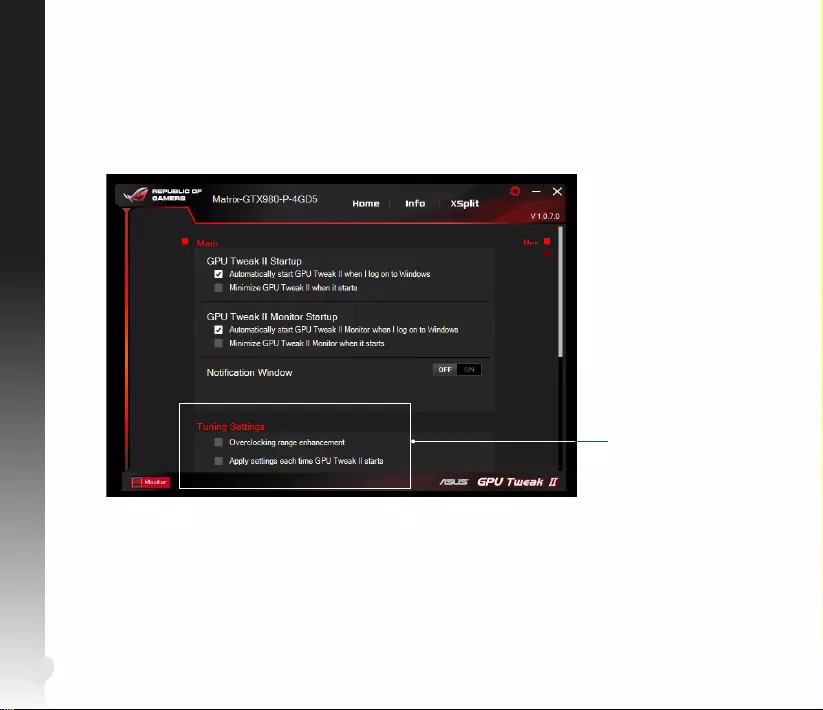
44
Français
Français
Tuning Settings (Paramètres de réglage)
DepuisTuningSettings(Paramètresderéglage),vouspouvezsélectionnerl'unedecesoptionslorsde
l'application des paramètres de GPU Tweak II :
• Augmenterlaplaged'overclocking.
• AppliquerlesparamètresaudémarragedeGPUTweak.
Tuning Settings
(Paramètresde
réglage)
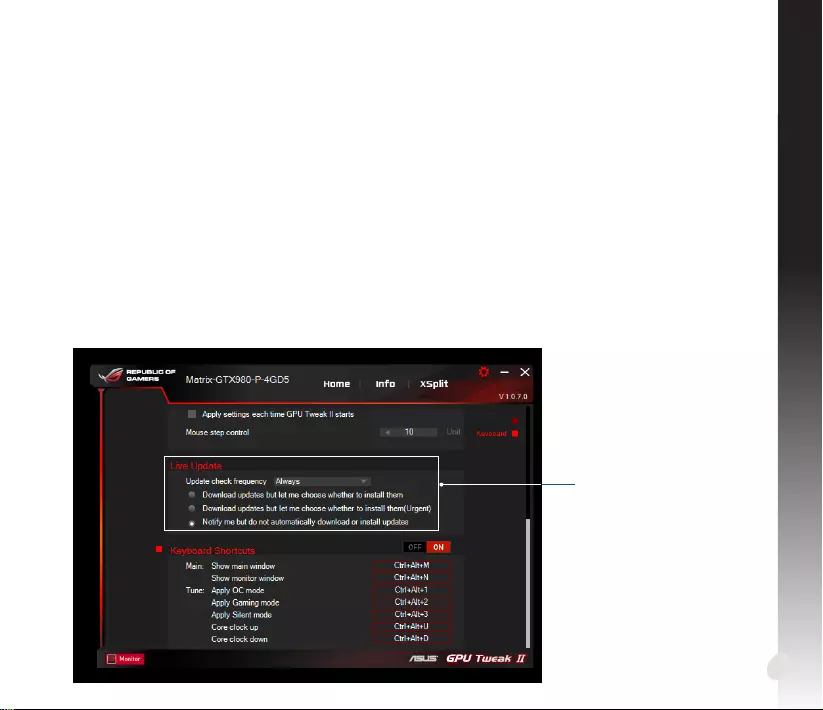
45
Français
Français
Paramètres Live Update
Live Update
RecevezdesnoticationssurlesdernièresmisesàjourduVBIOSetdespilotesàpartirdeLiveUpdate.
Congurez et sélectionnez les options Live Update suivantes :
• DénissezUpdate check frequency (Fréquence de vérication des mises à jour) en fonction de quand
voussouhaitezbénécierdeLiveUpdate.
• Sélectionnezl’unedesoptionsdeLiveUpdatepour:
•Télécharger les mises à jour mais me laisser choisir de les installer : Sélectionnez cette option pour
téléchargerautomatiquementdesmisesàjourspuisdécidermanuellementdelesinstaller.
• Télécharger les mises à jour importantes mais me laisser choisir de les installer : Sélectionnez cette option
pourtéléchargerautomatiquementdesmisesàjoursimportantespuisdécidermanuellementdelesinstaller.
• M’informer mais ne pas télécharger ou installer automatiquement les mises à jour : Sélectionnez
cette option pour recevoir uniquement des notications et décider de télécharger et d’installer manuellement
lesmisesàjour.
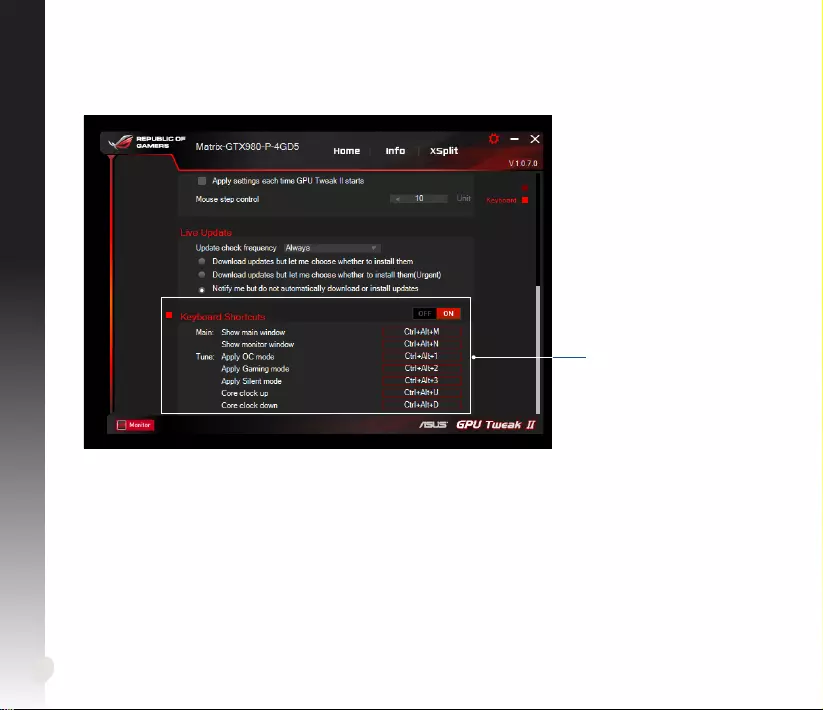
46
Français
Français
Keyboard Shortcuts (Raccourcis clavier)
Activer/désactiverlesraccourcisclavierpouracherrapidementl’écranprincipalouappliquerdesréglages
rapides.
ParamètresKeyboardShort-
cuts(Raccourcisclavier)
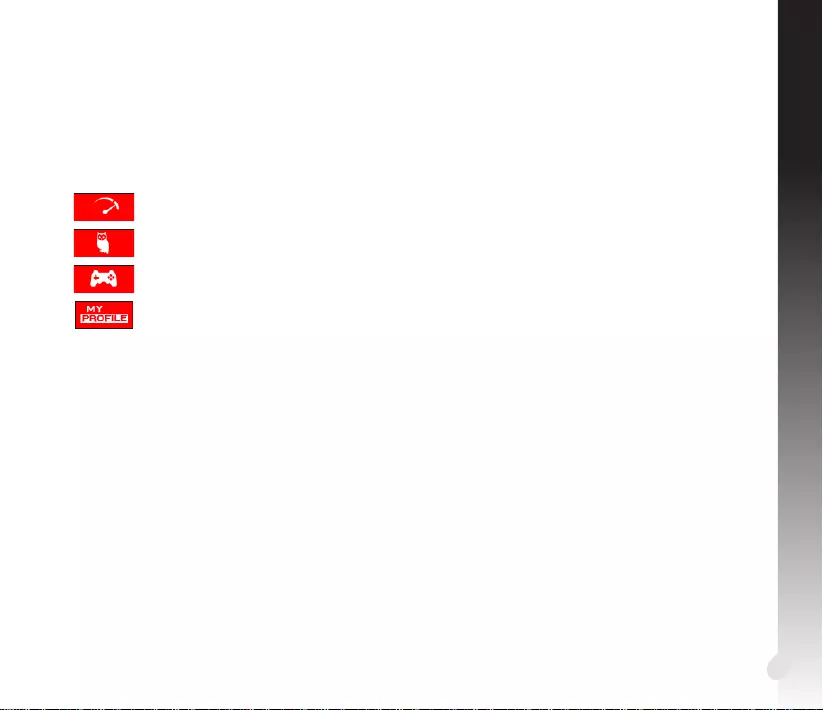
47
日
本
語
日
本
語
GPU Tweak IIの概要
ASUS GPU Tweak II ユーティリティは、ASUSビデオカード専用の高性能リアルタイムハードウェアモニター&
オーバークロックツールで、あなたのビデオカードのパフォーマンスをカスタマイズすることができます。ASUS
GPU Tweak II ユーティリティには「Simple Mode」と「Professional Mode」2つのモードがあり、Simple Mode
ではプリセットプロファイルで簡単に、Professional Modeではクロックや電圧などを手動で細かく調整するこ
とができ、あなたのビデオカードのパフォーマンスを最大限に発揮させることができます。
Simple Modeには、次の4つのプロファイルが準備されています。
OC Mode
Silent Mode
Gaming Mode
My Prole
システム要件
• AMD 7000シリーズ以降のGPU搭載ビデオカード
• NVIDIA® 600シリーズ以降のGPU搭載ビデオカード
• Microsoft Windows® 10 / 8 / 8.1 / 7 (32bit / 64bit)
GPU Tweak IIをインストールする
1. 対象のA SUS製ビデオカードをシステムに取り付け、製品に付属のDV DまたはA SUSオフィシャルサイトから
ダウンロードしたビデオカードドライバーをインストールします。
2. 製品に付属のDVDまたはASUSオフィシャルサイトからダウンロードしたASUS GPU Tweak II をインストール
します。
3. 画面の指示に従い、インストールを完了します。
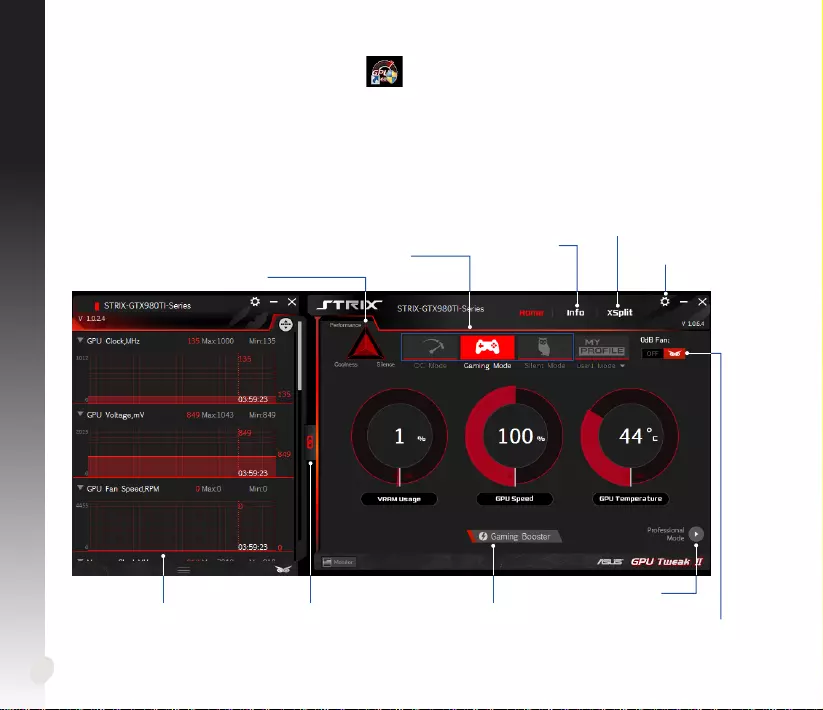
48
日
本
語
日
本
語
GPU Tweak IIを起動する
• デスクトップ上のASUS GPU TweakII アイコン をダ ブル クリックしま す。
• 「スタート」→「 プログラム」→「 ASUS」→「 ASUS GPU TweakII」の 順 に ク リ ッ ク し 、プ ロ グ ラ ム を 起 動 し
ます。
Simple Mode
Simple Modeでは、プリセットプロファイルを選択するだけで簡単にパフォーマンスを調整することができます。
また、Gaming Booster 機能を使用することで、ゲームプレイのためにWindows® のシステム設定を変更すること
が で きま す。
プリセットプロファイルの特徴
プリセットプロファイル VGA Info / Live Update 設定
0dBファン機能のオン/オフ*
* 0dB Fan機能搭載のASUSビデオカードでのみ表示
パネル連結のオン/オフ Gaming Boosterの起動
Professional Modeに切替
ハードウェアモニター
XSplitの起動
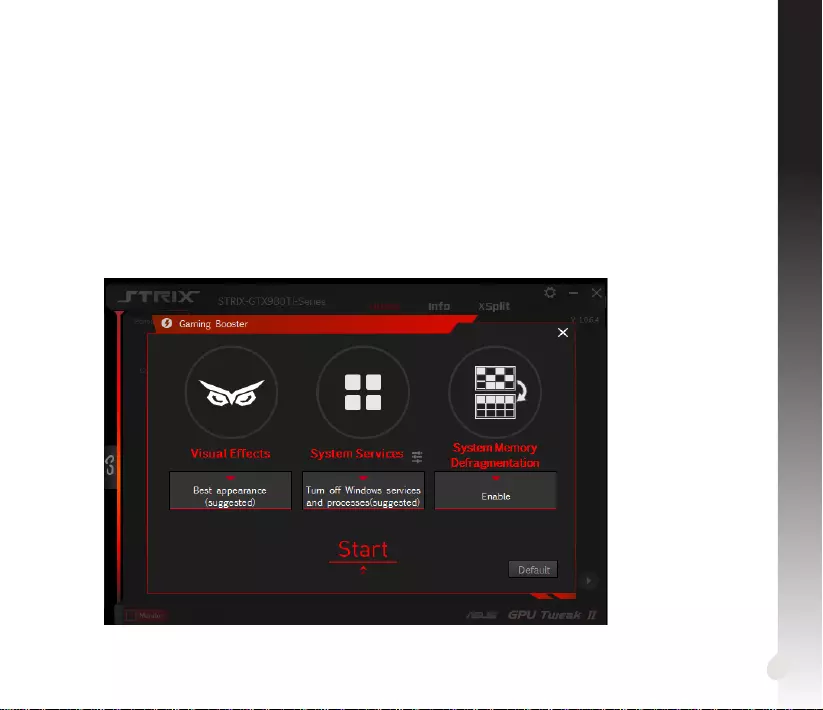
49
日
本
語
日
本
語
Gaming Booster
Gaming BoosterはWindows® のシステム設定を変更することができる機能です。この設定を行うことでゲー
ムをより快適にプレイすることができるでしょう。変更されたシステム設定は、PCを再起動することで元に戻
すことができます。
Gaming Boosterでは、次のシステム設定を変更することができます。
• Visual Eects : Windows® の視覚効果を無効にします。
• System Services : Windows® サービスを停止します。停止するサービスは手動で設定することも可能です。
• System Services setting: 停止するWindows® サービスを選択します。
• System Memory defragmentation: 実行中のプログラムを閉じることなく、メモリーのデフラグ(再配置・
ク リ ー ン ア ッ プ )を 行 い ま す 。
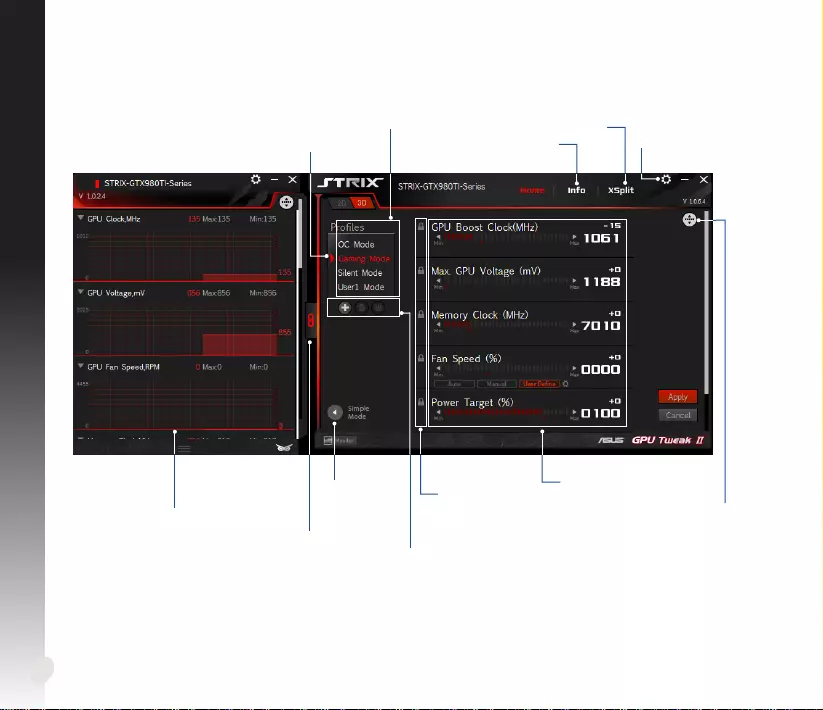
50
日
本
語
日
本
語
Professional Mode
Professional Mode では、クロックや電圧などの詳細な設定を行うことができます。
プリセットプロファイル
VGA Info / Live Update 設定
パネル連結のオン/オフ
ハードウェアモニター
Simple Modeに切替 各種設定
表示項目のカスタマイズ
プロファイルの追加/削除/保存
XSplitの起動
GPU設定のロック
現在のプロファイル
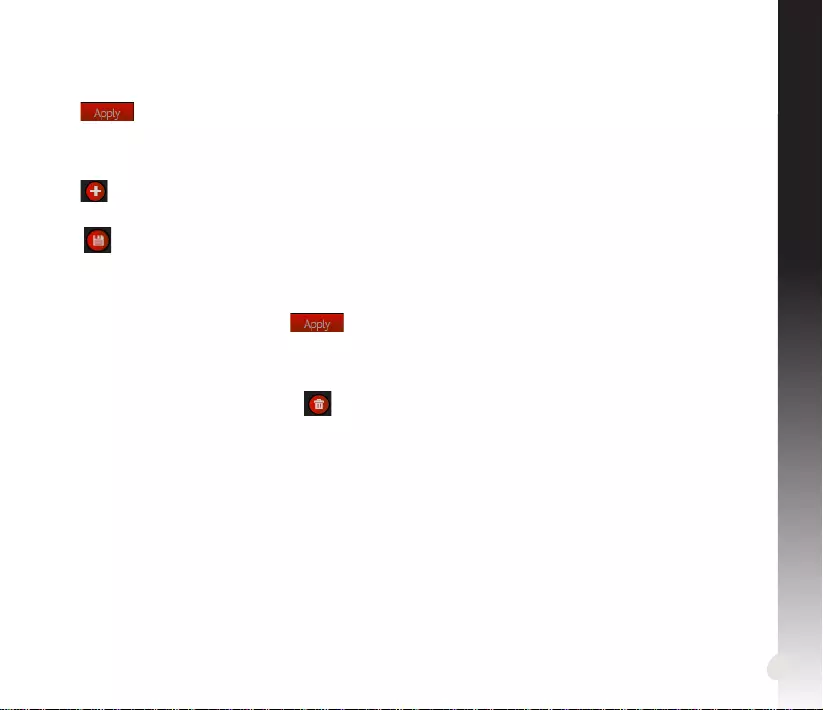
51
日
本
語
日
本
語
プロファイルの設 定
1. 設定の変更を行いたいプロファイルを選択します。
2. クロック、電圧、ファンスピードなどの各種項目を設定します。
3. をクリックし設 定を 適 用します。
プロファイルの追加
1. をクリックし、プロファイル名を入力します。
2. クロック、電圧、ファンスピードなどの各種項目を設定します。
3. をクリックしプロファイルを 保 存します。
プロファイルの適用
• 使用するプロファイルを選択し、 をクリックします。
プロファイルの削除
• 削除したいプロファイルを選択し、 をクリックします。
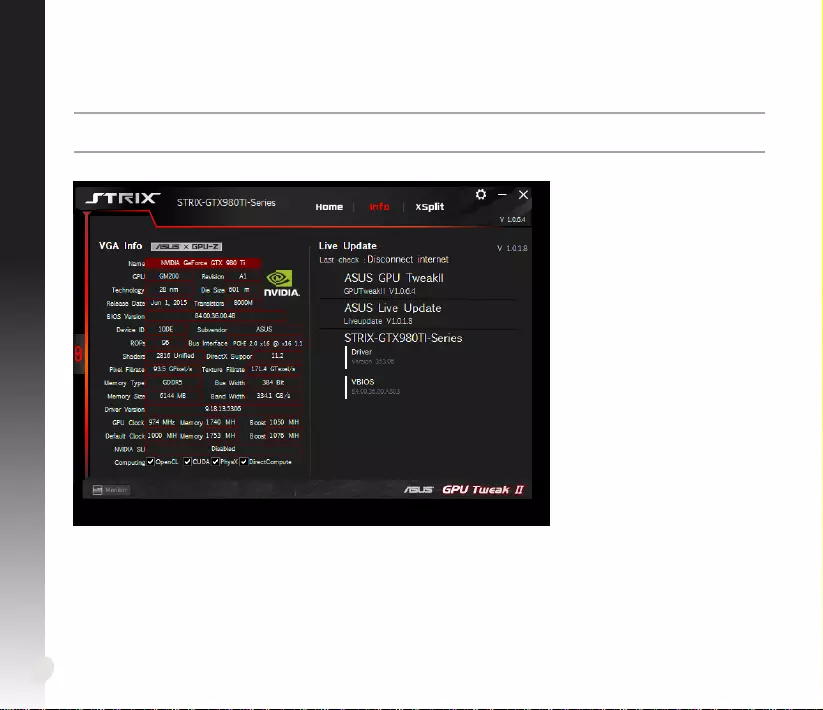
52
日
本
語
日
本
語
VGA Info / Live Update
ご使用のビデオカードやソフトウェアの情報を表示します。また、インターネットを通じてVBIOSを更新するこ
とが で きま す。
参 考:Live Update機能を使用するにはインターネット接続が必要です。
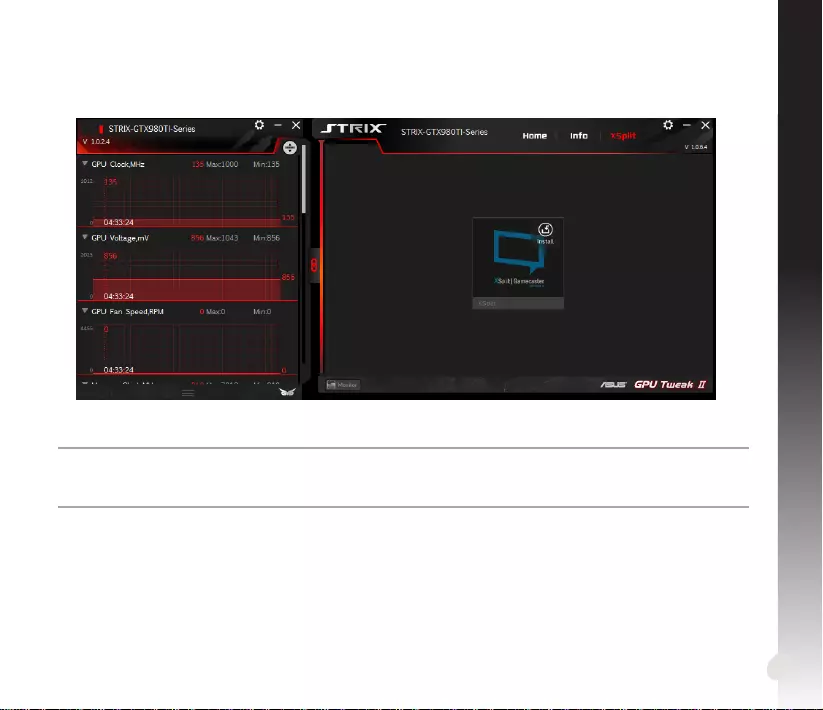
53
日
本
語
日
本
語
XSplitを起動する
XSplit Gamecasterを起動することができます。プログラムがインストールされていない場合は、XSplit
Gamecasterのダウンロードページにアクセスします。
参考: XSplit Gamecasterについて、詳しくはイベントページをご覧ください。
(http://www.asus.com/event/2015/VGA/XSPLIT/index.aspx)
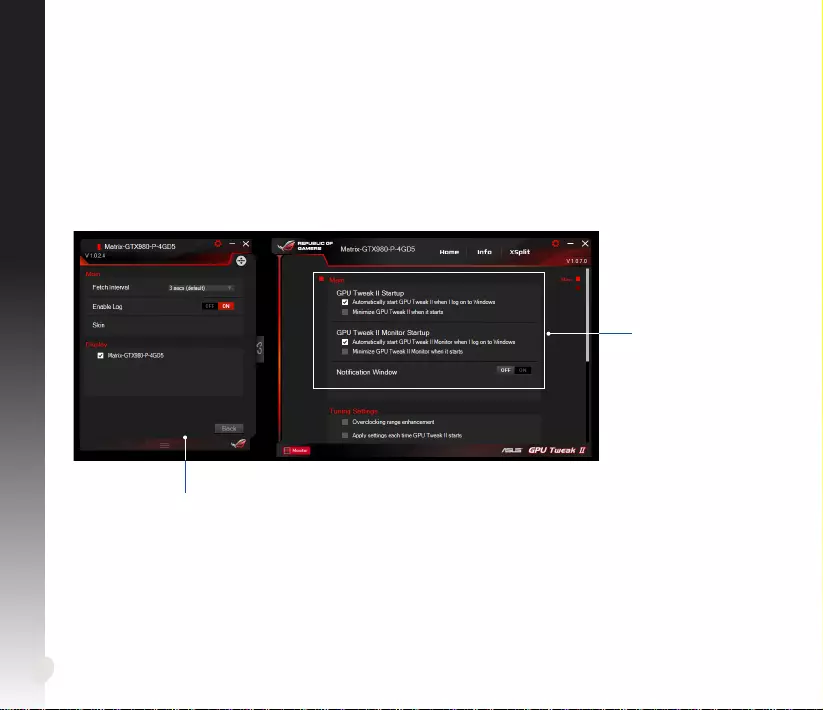
54
日
本
語
日
本
語
設定
設定画面では、GPU Tweak II の各種設定を変更することができます。
Main
GPU Tweak II の起動や通知に関する設定を行うことができます。
• Windows® ログオン時のGPU Tweak II 起動設定
• Windows® ログオン時のGPU Tweak II モニター起動設定
• 通知ウィンドウのオン/オフ
モニターパネル
Main
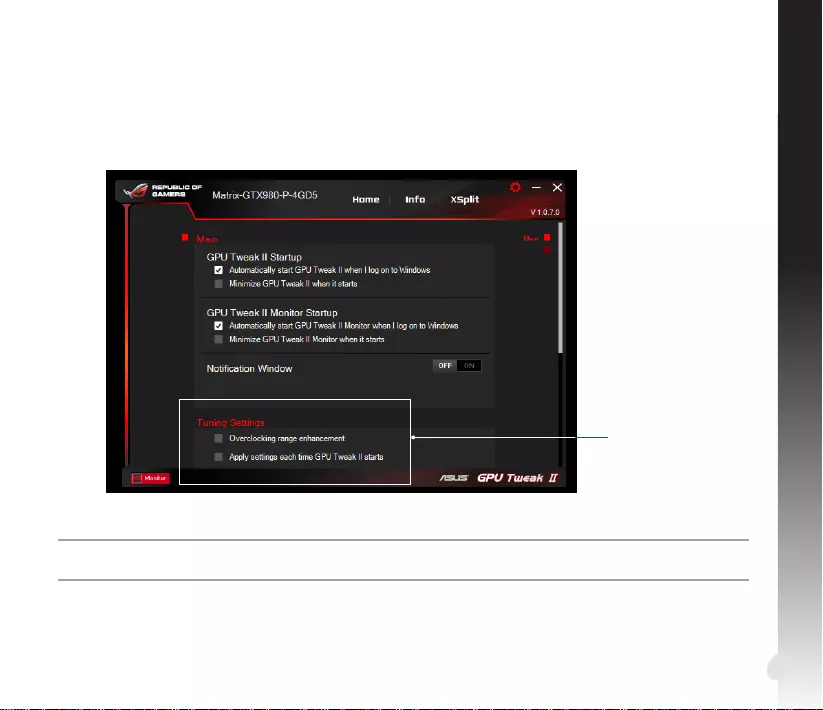
55
日
本
語
日
本
語
Tuning Setting
GPU Tweak II の調整に関する設定を行うことができます。
• オーバークロック範囲の拡張
• GPU Tweak II 起動時に設定を適用
Tuning Setting
参考: Tuning Settingの設定を変更する際は、十分ご注意ください。
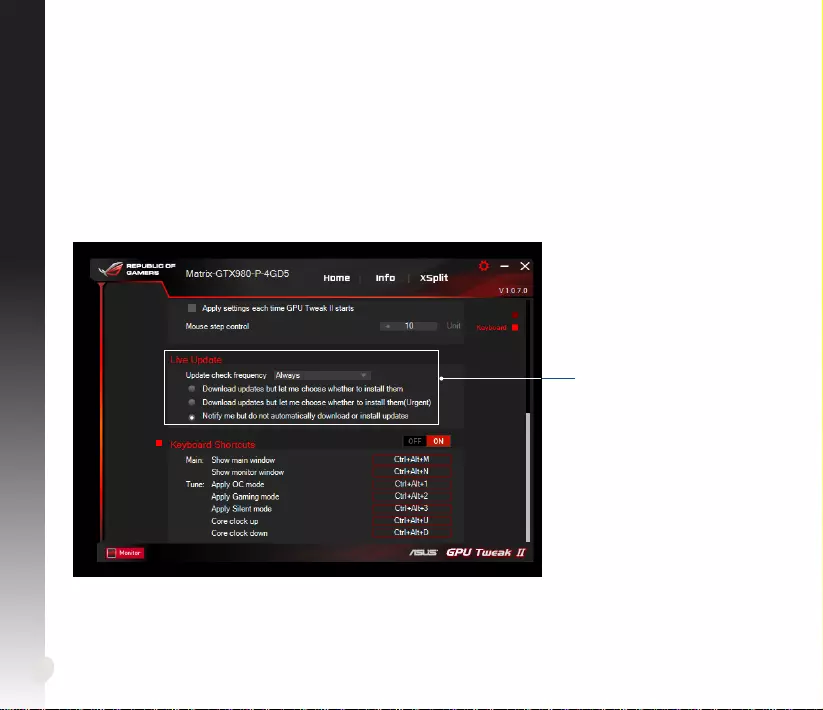
56
日
本
語
日
本
語
Live Update
インターネットを通じてVBIOSやビデオカードドライバーを更新することができるLive Updateに関する設定を行
うことが で きま す。
• 更新を確認する頻度
• 更 新 のインストール方 法を 選 択
• 更新をダウンロードするが、インストールを行うかどうかは選択する
• 重要な更新をダウンロードするが、インストールを行うかどうかは選択する
• 更新を確認するが、ダウンロードとインストールを行うかどうかは選択する
Live Update
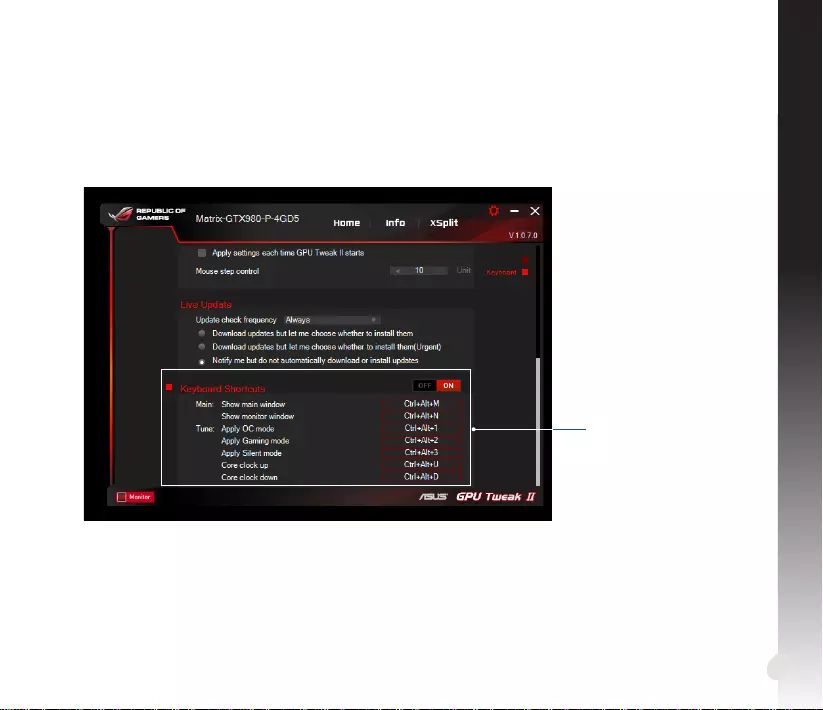
57
日
本
語
日
本
語
キーボードショートカット
キーボードの複数のキーを組み合わせて入力することにより、ディスプレー上のメニューから選択することなく、
特 定 の 機 能 を実 行させる キーボードショートカットの 設 定を 行うことが で きま す。
• キーボードショートカット機 能 のオン/ オフ
• 各 種 機 能 の ショートカットキ ー 設 定
キーボードショートカット
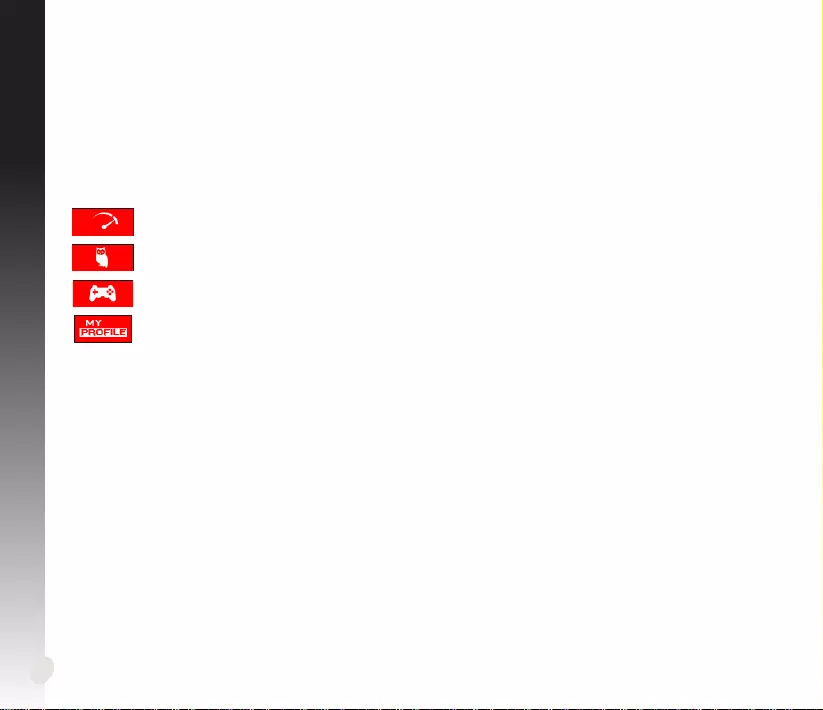
58
ItalianoItaliano
Panoramica di GPU Tweak II
L'utility ASUS GPU Tweak II vi permette di monitorare e perfezionare le impostazioni della vostra scheda
graca ASUS per prestazioni ottimali. L'utility dispone di due interfacce, Simple Mode (Modalità
semplicata) e Professional Mode (Modalità professionale), che vi permettono di monitorare
velocemente i vostri proli e le impostazioni personalizzate, migliorare le impostazioni della GPU o
apportare alcune modiche avanzate alla GPU per prestazioni ottimali.
ASUS GPU Tweak II include questi proli preimpostati per situazioni di gioco o per il risparmio energia:
OC Mode (Modalità OC)
Silent Mode (Modalità silenziosa)
Gaming Mode (Modalità gaming)
My Prole (Il mio prolo)
Requisiti di sistema
• GPUAMD7000Seriesosuperiore
• GPUNVIDIA600Seriesosuperiore
• 32-/64-bitMicrosoftWindows10/8/8.1/7
Installazione di GPU Tweak II
1. AssicuratevidiaverinstallatolaschedagracaASUSeirelatividriver.Fateriferimentoalmanualeutente
della scheda graca ASUS per informazioni sull'installazione dei driver.
2. CercatelacartelladeidriverASUSGPUTweakIIefatedoppioclicksusetup.exe per avviare
l'installazione.
3. Seguiteleistruzionisulloschermopercompletareilprocessodiinstallazione.
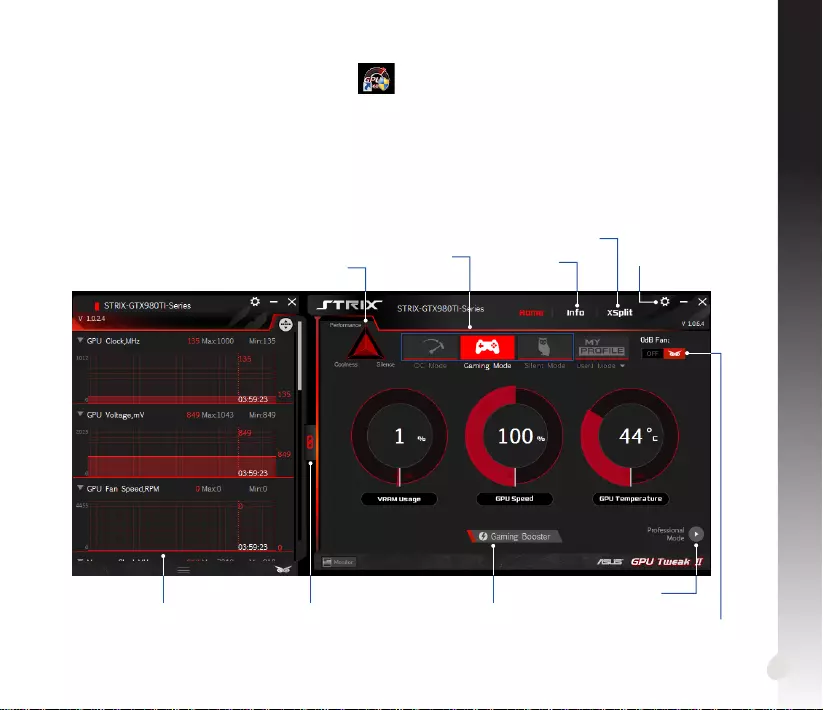
59
ItalianoItaliano
Avvio di GPU Tweak II
• Fatedoppioclicksull'iconadiGPUTweak che trovate sul desktop.
• CliccatesuStart > Tutti i programmi > ASUS > GPU Tweak II per avviare il programma.
Simple Mode (Modalità semplicata)
La modalità semplicata vi fornisce un metodo rapido per monitorare le impostazioni della GPU in tempo
reale, e perfezionare alcune impostazioni tramite Game Booster, per massimizzare il vostro divertimento.
Caratteristichediun
prolo preimpostato
Proli preim-
postatidaASUS/
personalizzati Informazioni
sulla GPU e Live
Update
Impostazioni
Abilita/disabilitalarotazionedella
ventola(0dBFan)*
*Apparesolamenteperleschedegrache
ASUSdotatedifunzione0dBFan.
Collega/scollegail
pannelloMonitor Avvia Gaming
Booster
AvvialaModalitàprofessionale
PannelloMonitor
Avvia XSplit
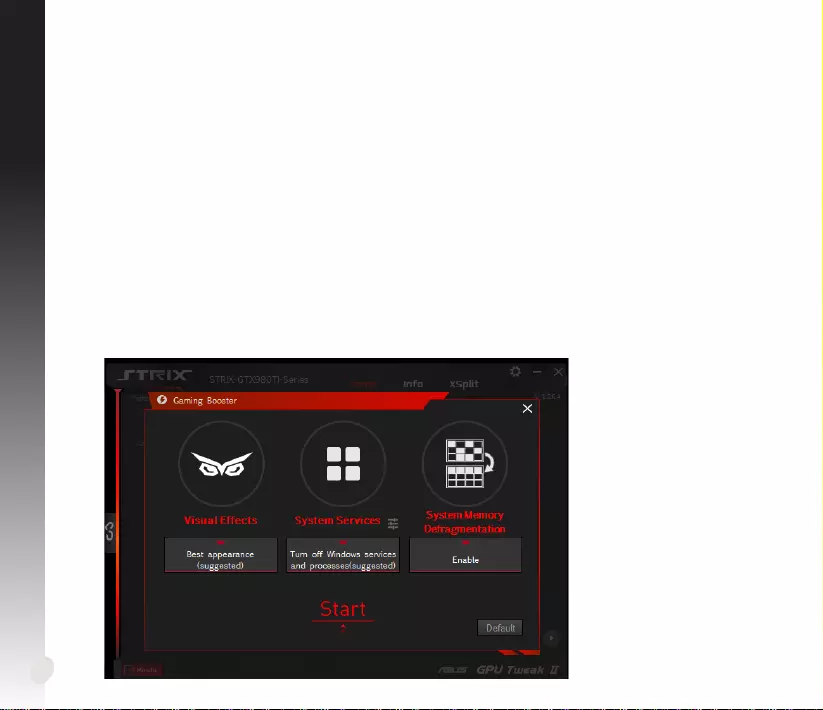
Italiano
Italiano
60
ItalianoItaliano
Gaming Booster
ConGamingBoosterpoteteottenerequelsaltodiqualitàchedesideratenelleprestazionigaming.
Questa funzione infatti vi permette di ottimizzare il vostro sistema e ottenere un game play più uido
perivostrigiochisulPC.
GamingBoosterdisponediquestetre(3)funzioni:
• Visual Eects (Eetti visuali):VipermettedidisattivareglieettivisualidiWindows®permigliorare
le prestazioni del processore.
• System Services (Servizi di sistema):Vipermettedidisattivaremanualmente,oautomaticamente,
iservizieiprocessidiWindows®.
•System Services setting (Impostazioni di System Services):Vipermettedisceglieremanualmente
i servizi e i processi che volete interrompere.
• System Memory defragmentation (Deframmentazione memoria di sistema):Vipermettedi
riordinare e pulire la memoria di sistema senza chiudere alcun processo.
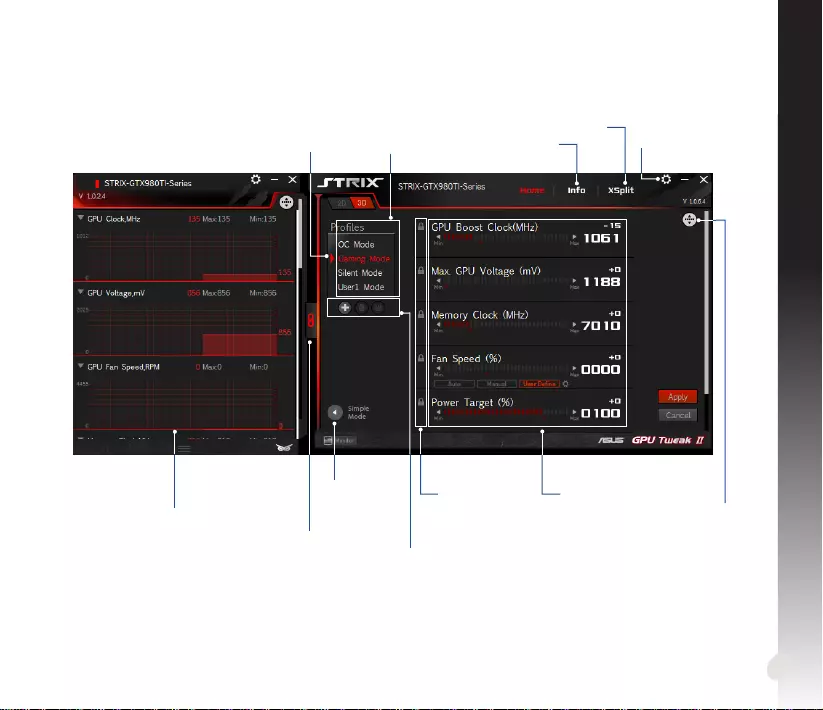
61
Italiano
Italiano
Professional Mode (Modalità professionale)
CongurateleimpostazionidellaGPUcomeunprofessionistaperportarelavostraschedagracaASUS
alle prestazioni ottimali.
Proli preim-
postatidaASUS/
personalizzati VGAinfoeLive
Update
Impostazioni
Collega/scollegail
pannelloMonitor
PannelloMonitor
Torna alla
modalità
semplicata
Impostazioni
GPUcongurabili Personalizza
l'ordinamento
degli oggetti
Aggiungi, elimina
o salva il prolo
Avvia XSplit
Cliccateperbloc-
care l'impostazione
GPU corrispon-
dente
Indica quando il
prolo è applicato
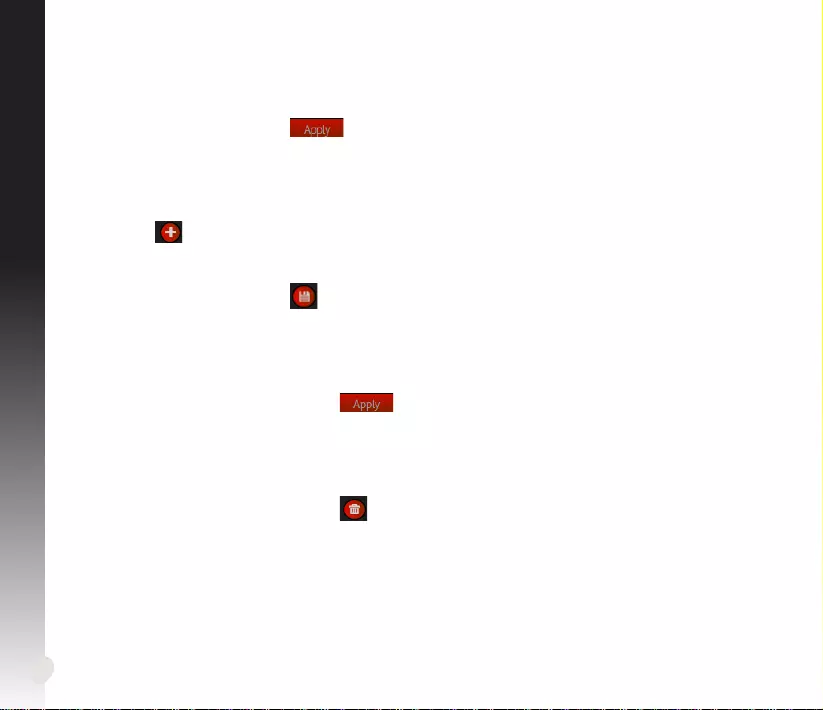
62
Italiano
Italiano
Congurazione di un prolo
1. Selezionateilprolochevoletecongurare.
2. Selezionatel'impostazionedellaGPUquindiinseriteilvaloredesiderato.
3. Quandoavetenitocliccatesu .
Aggiungere un prolo
1. Cliccatesu quindi inserite il nome del prolo.
2. Impostateilvaloredesiderato.
3. Quandoavetenitocliccatesu per salvare il prolo.
Applicare un prolo
• Selezionateilproloquindicliccatesu per applicare il prolo.
Eliminare un prolo
• Selezionateilproloquindicliccatesu per eliminare il prolo.
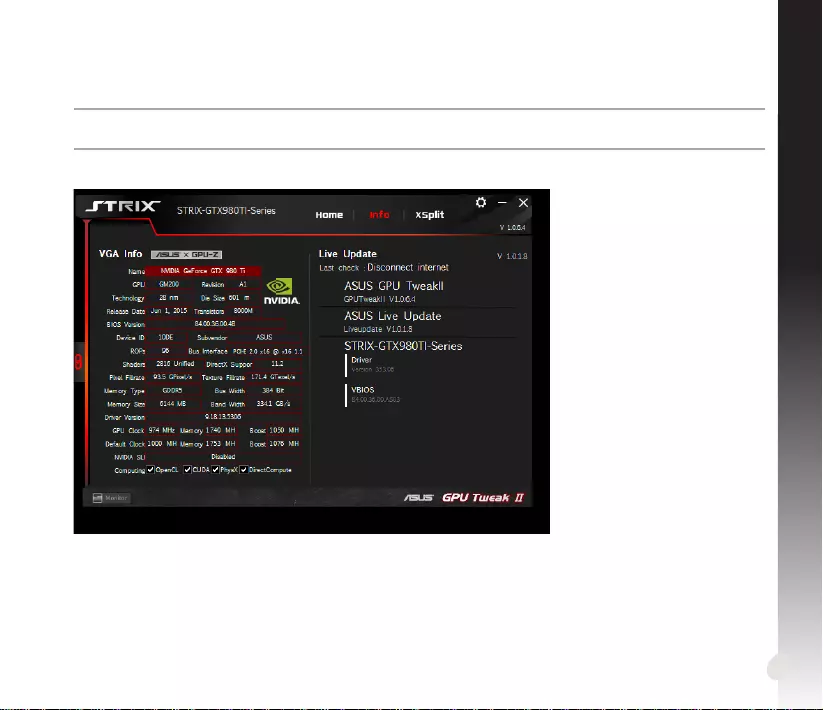
63
Italiano
Italiano
Accesso a VGA info e Live Update
La schermata Info vi fornisce informazioni e aggiornamenti live per la vostra scheda graca ASUS.
NOTA: Per ottenere gli aggiornamenti live assicuratevi che il vostro computer sia connesso a Internet.
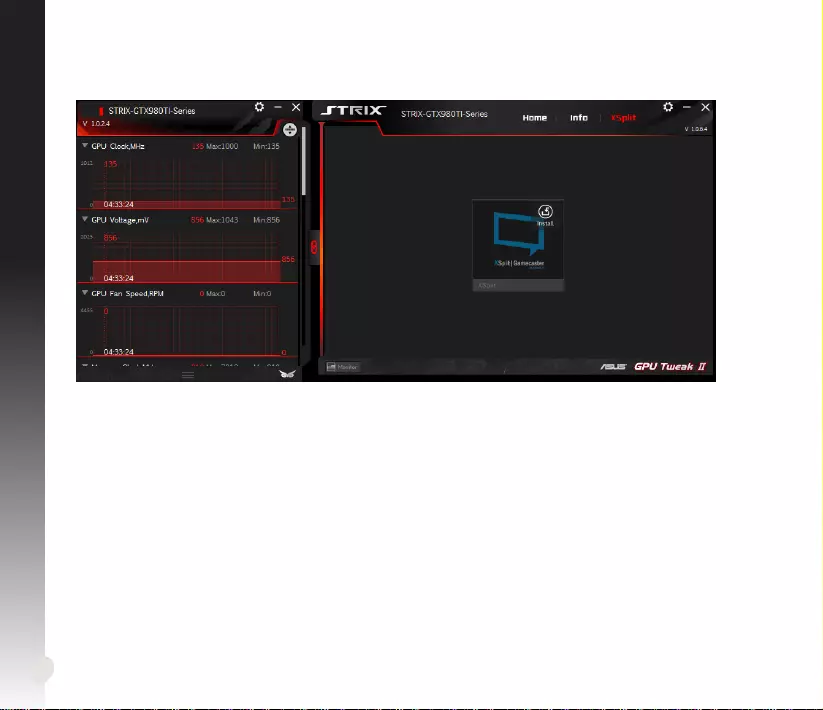
64
Italiano
Italiano
Avvio di XSplit
Installate e avviate XSplit Gamecaster da GPU Tweak II.
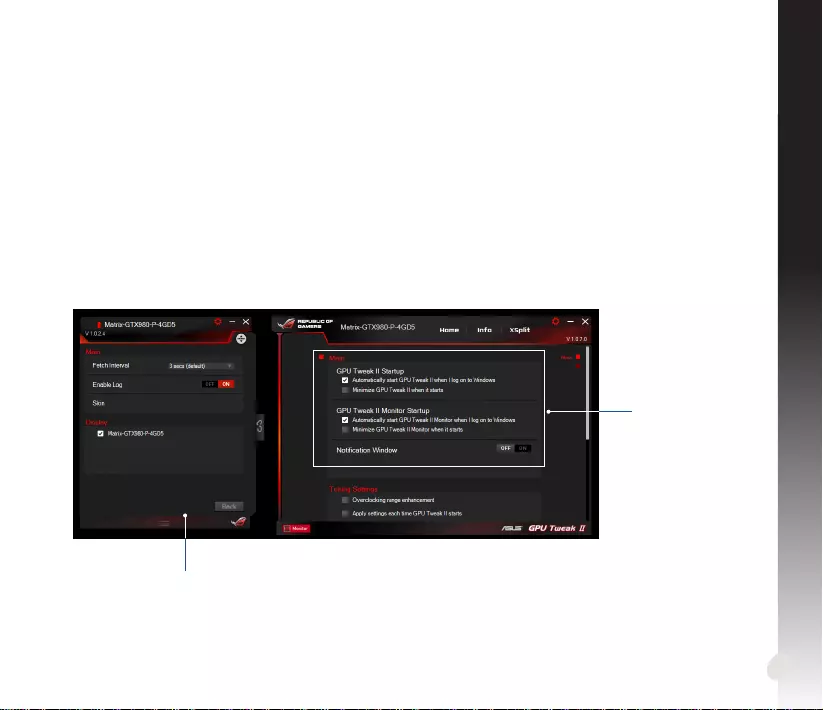
65
Italiano
Italiano
Utilizzo della schermata Settings
Questa schermata vi permette di congurare le impostazioni di GPU Tweak II come Main (Principale),
Tuning Settings (Impostazioni Tuning), Live Update (Aggiornamenti live) e Keyboard Shortcuts
(Scorciatoie da tastiera).
Main (Principale)
Nelleimpostazioniprincipalipoteteselezionareunadiquesteopzionidurantel'avviodiGPUTweakII:
•AvviaautomaticamenteGPUTweakIIoilpannelloMonitorall'avviodiWindows®.
•MinimizzaGPUTweakIIoilpannelloMonitordopol'avvio.
•Attiva/disattivalanestradinotica.
PannelloMonitor
Impostazioni principali
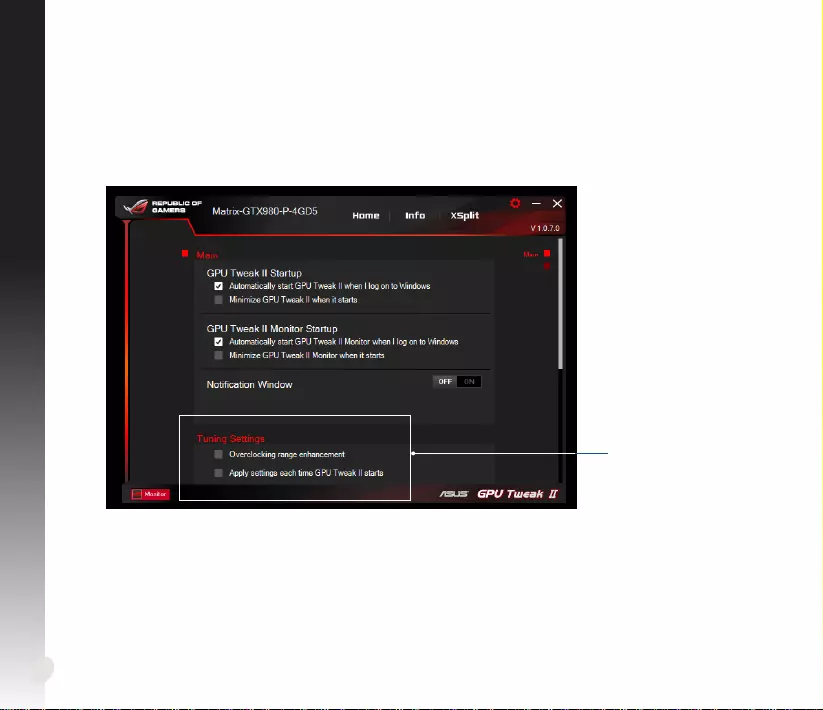
66
Italiano
Italiano
Tuning Settings (Impostazioni Tuning)
In questa schermata potete selezionare una di queste opzioni da applicare alle impostazioni di GPU
Tweak II:
•Enhancetheoverclockingrange(Migliorailcampodioverclock).
•ApplythesettingsonGPUTweakstartup(Applicaleimpostazioniall'avviodiGPUTweak).
Impostazioni
Tuning
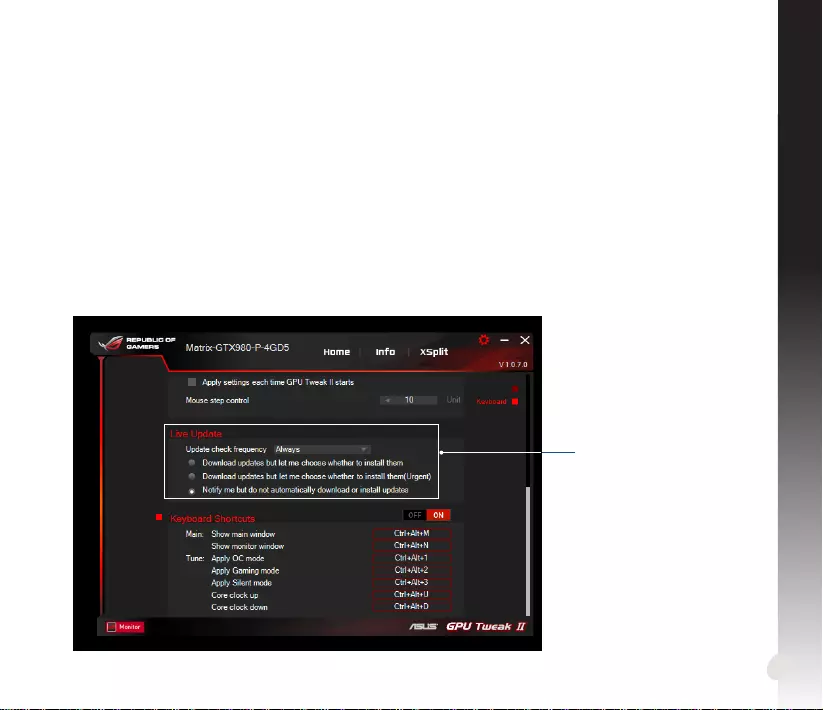
67
Italiano
Italiano
Live Update
RicevetenotichesulleultimeversionidiVBIOSeaggiornamentideidrivertramitelafunzioneLive
Update.CongurateeselezionateleseguentiopzioniperLiveUpdate:
• ImpostateUpdate check frequency (Frequenza di controllo aggiornamenti) al valore desiderato.
• SelezionateunadelleopzionidiLiveUpdate:
•Download updates but let me choose whether to install them: Selezionate questa opzione per
scaricare gli aggiornamenti automaticamente e decidere se installarli o meno.
•Download important updates but let me choose whether to install them: Selezionate questa
opzione per scaricare automaticamente gli aggiornamenti critici e decidere se installarli o meno.
•Notify me but do not automatically download or install updates: Selezionate questa opzione per
ricevere solamente le notiche e decidere se scaricare e installare gli aggiornamenti.
Impostazioni di Live Update
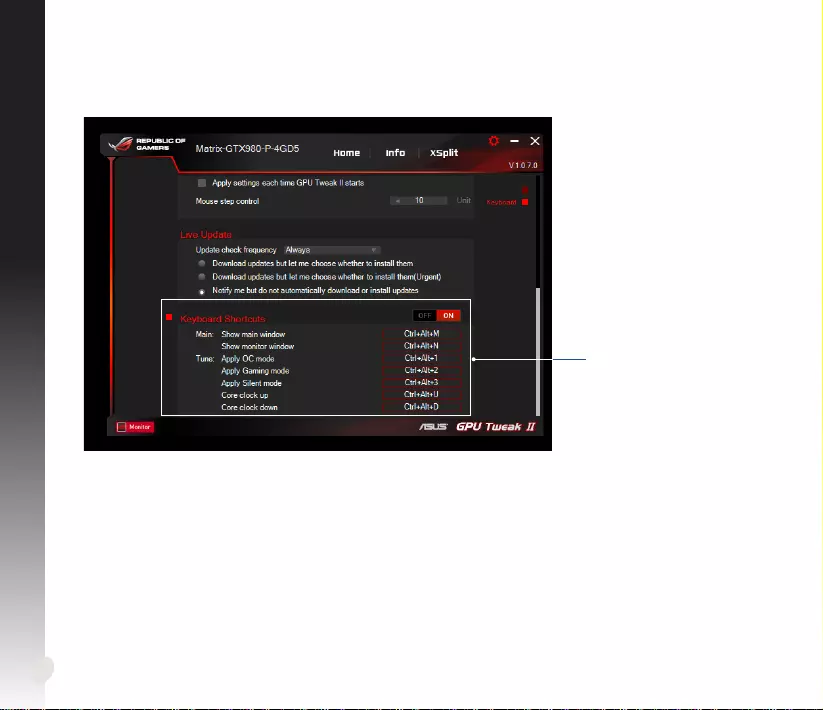
68
Italiano
Italiano
Keyboard Shortcuts
Attivate/disattivatelescorciatoiedatastierapermostrarerapidamentelaschermataprincipaleo
applicare rapide modiche.
Impostazioni scorciatoie da
tastiera
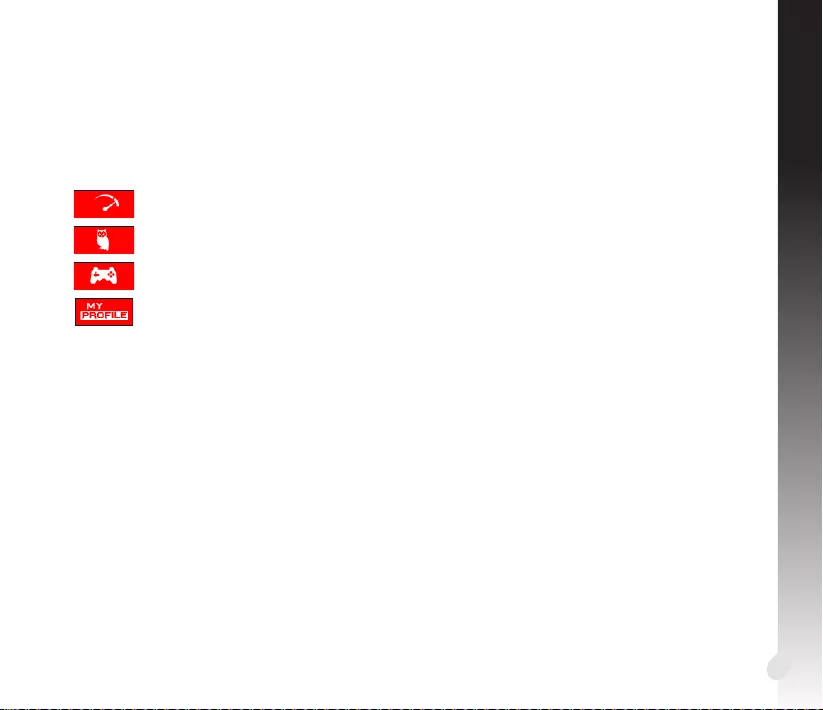
69
РусскийРусский
Знакомство с GPU Tweak II
ASUS GPU Tweak II - утилита позволяющая контролировать и изменять параметры для достижения
оптимальной производительности видеокарт ASUS. Здесь имеется два пользовательских интерфейса,
Простой режим и Профессиональный режим, которые позволяют быстро отслеживать настройки и
профили, увеличивать производительность GPU для игр или изменить дополнительные настройки GPU для
достижения оптимальной производительности.
ASUS GPU Tweak II включает следующие профили:
Режим разгона
Без звука
Игровой режим
Мой профиль
Системные требования
• Графический процессор AMD серии 7000 или выше
• Графический процессор NVIDIA серии 600 или выше
• Microsoft Windows 7/8/8.1/10 32-/64-бит
Установка ASUS GPU Tweak II
1. Убедитесь, что Вы установили видеокарту ASUS и ее драйвер. Подробные инструкции по установке
видеокарты и драйвера смотрите в руководстве пользователя видеокарты.
2. Найдите папку ASUS GPU TweakII и дважды щелкните на файле setup.exe для начала установки.
3. Следуйте инструкциям на экране для завершения установки.
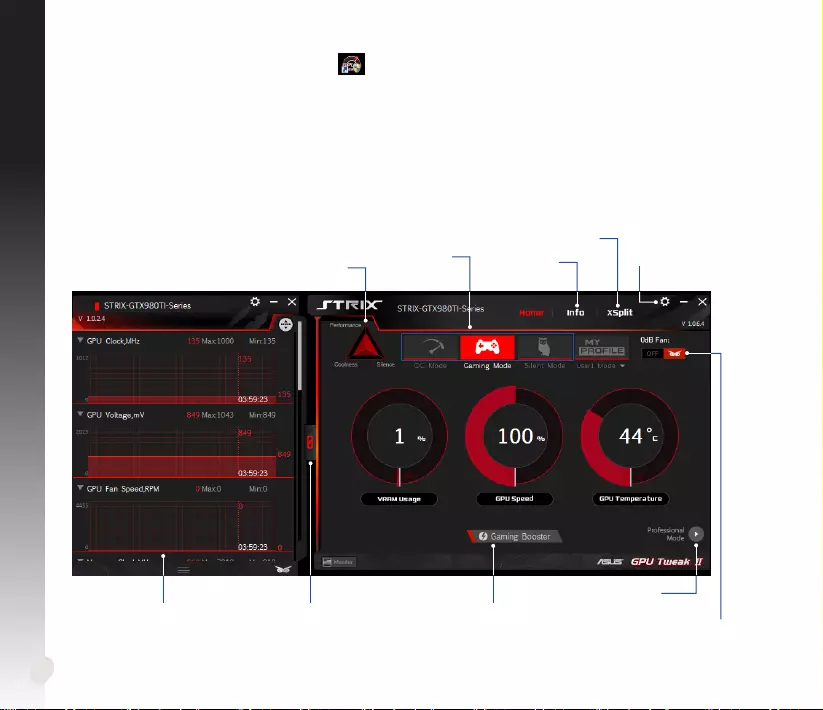
70
РусскийРусский
Запуск GPU Tweak II
• Дважды щелкните на иконке GPU Tweak на рабочем столе.
• Для запуска программы нажмите Пуск > Программы и компоненты > ASUS > GPU Tweak II.
Простой режим
Простой режим предоставляет быстрый способ для просмотра и изменения настройками GPU в режиме
реального времени через Gaming Booster.
Характеристики
профиля
Профили
ASUS Информация
о GPU и
обновлениях
Настройки
Включение/отключение вентилятора
(0dB Fan)*
* Появляется только на видеокартах с
поддержкой функции 0dB Fan
Соединить/
отсоединить
панель монитора
Запуск Gaming
Booster
Включение
профессионального режима
Панель монитора
Запуск XSplit
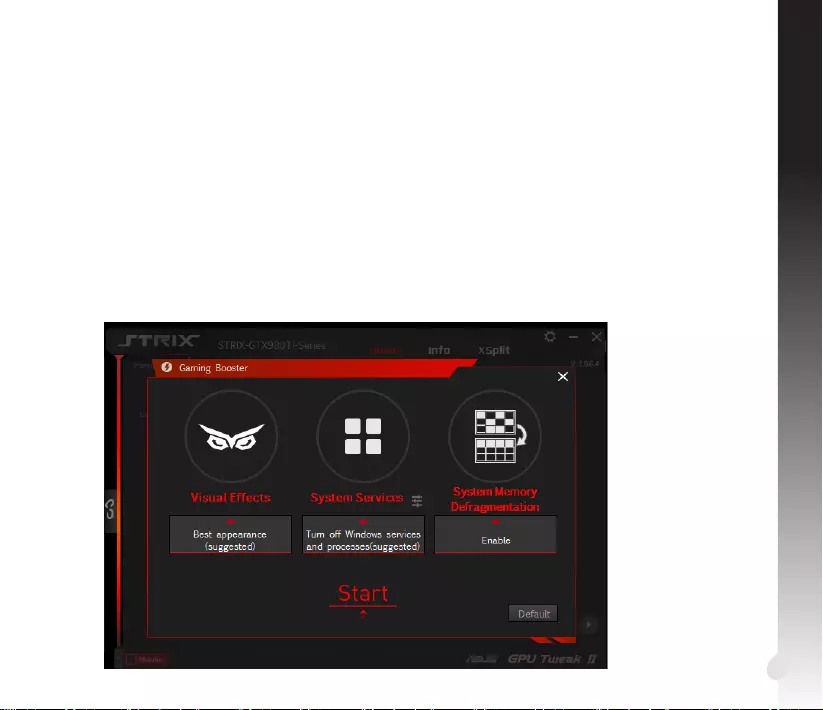
71
РусскийРусский
Gaming Booster
Изменяйте производительность в играх с помощью Gaming Booster.
Gaming Booster обеспечивает 3 функции:
• Визуальные эффекты: Позволяет отключить визуальные эффекты Windows для увеличения
производительности.
• Системные службы: Позволяет отключать службы или процессы Windows автоматически или вручную.
• Настройка системных служб: Позволяет вручную остановить службы или процессы.
• Дефрагментация системной памяти: Позволяет очистить системную память без закрытия каких-либо
процессов.
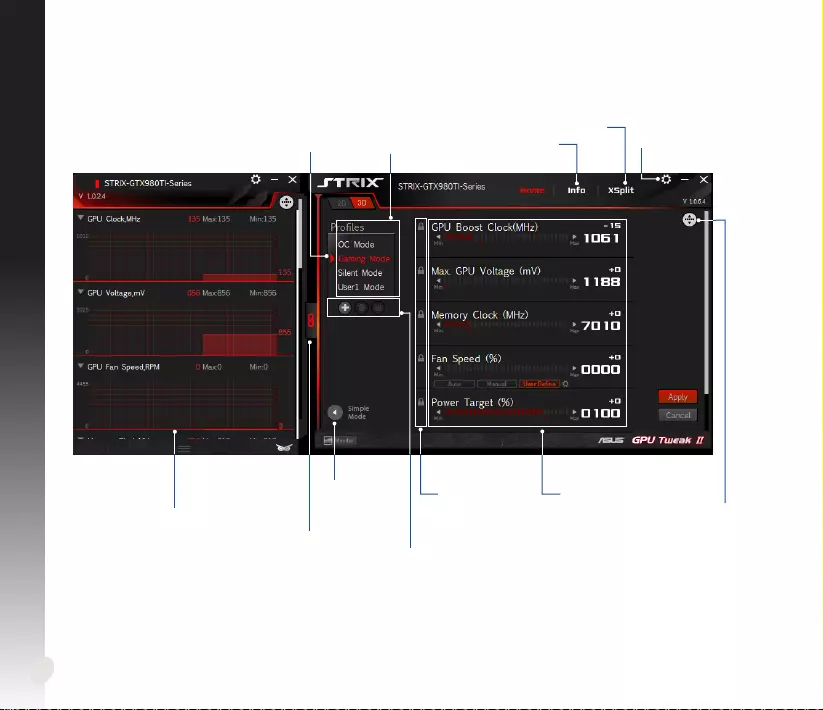
72
Русский
Русский
Профессиональный режим
Настройте параметры GPU для получения оптимальной производительности видеокарты.
Профили
ASUS Информация о VGA и
обновлениях
Настройки
Соединить/
отсоединить
панель монитора
Панель монитора
Вернитесь
на экран
простого
режима
Настраиваемые
параметры GPU Настройка
расположения
элемента
Добавить, удалить
или сохранить
профиль
Запуск XSplit
Нажмите для
блокировки
настроек GPU
Указывает, когда
применяется
профиль
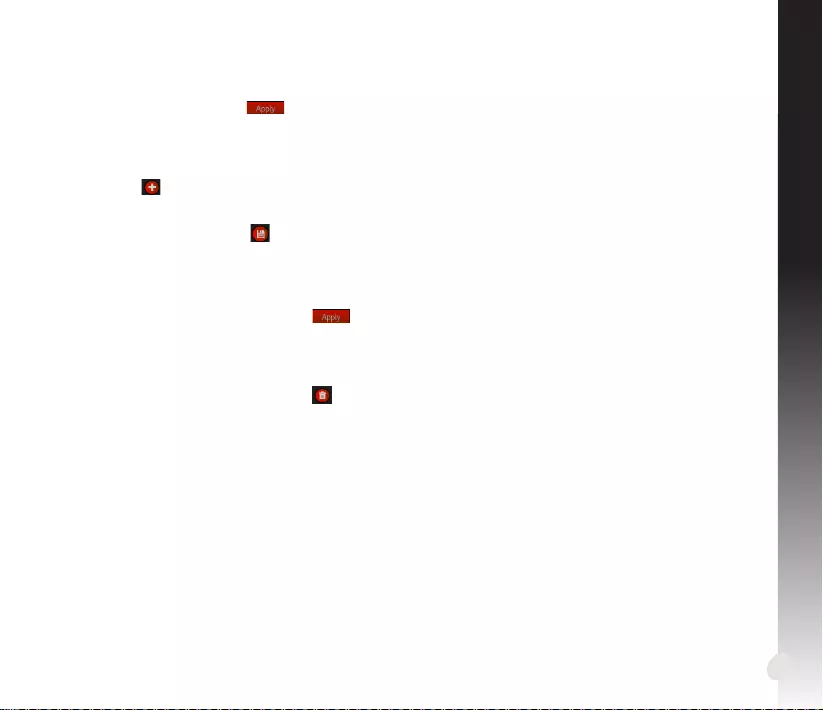
73
Русский
Русский
Настройка профиля
1. Выберите профиль для настройки.
2. Выберите параметр GPU и введите соответствующее значение.
3. Когда закончите, нажмите .
Добавление профиля
1. Нажмите , затем назначьте имя профиля.
2. Установите необходимые значения.
3. Когда закончите, нажмите для сохранения профиля.
Применение профиля
• Выберите профиль, а затем нажмите для его применения.
Удаление профиля
• Выберите профиль, а затем нажмите для его удаления.
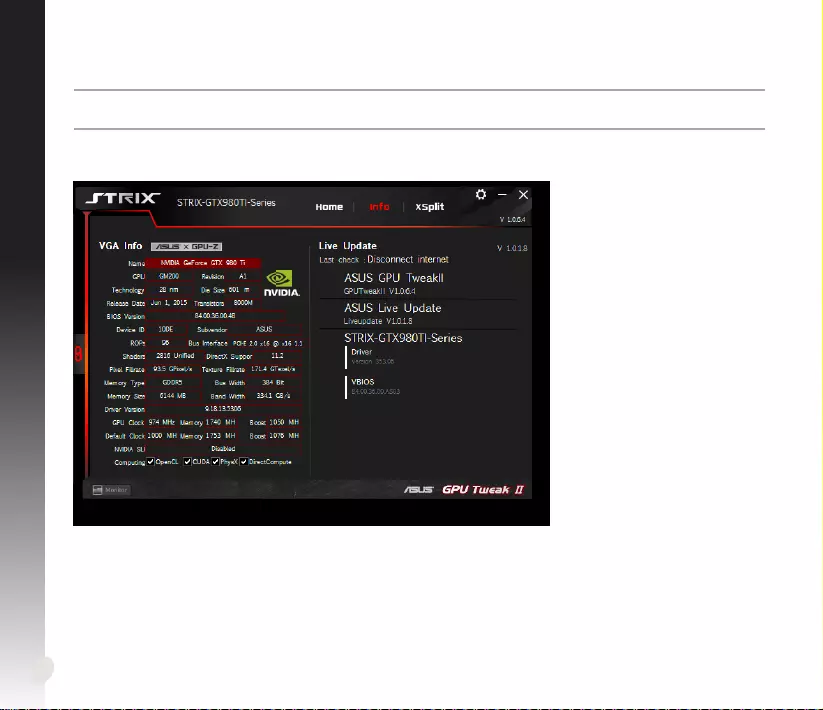
74
Русский
Русский
Получение информации о VGA и обновлениях
На экране информации отображается информация и обновления о видеокарте.
ПРИМЕЧАНИЕ: Для получения обновлений убедитесь, что компьютер подключен к сети Интернет.
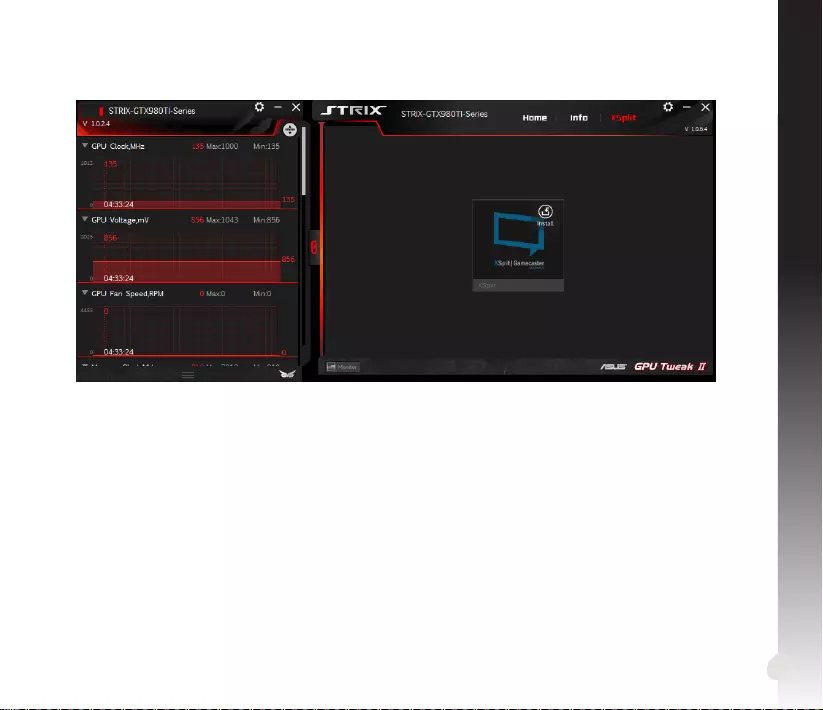
75
Русский
Русский
Запуск XSplit
Установите и запустите XSplit Gamecaster из GPU Tweak II.
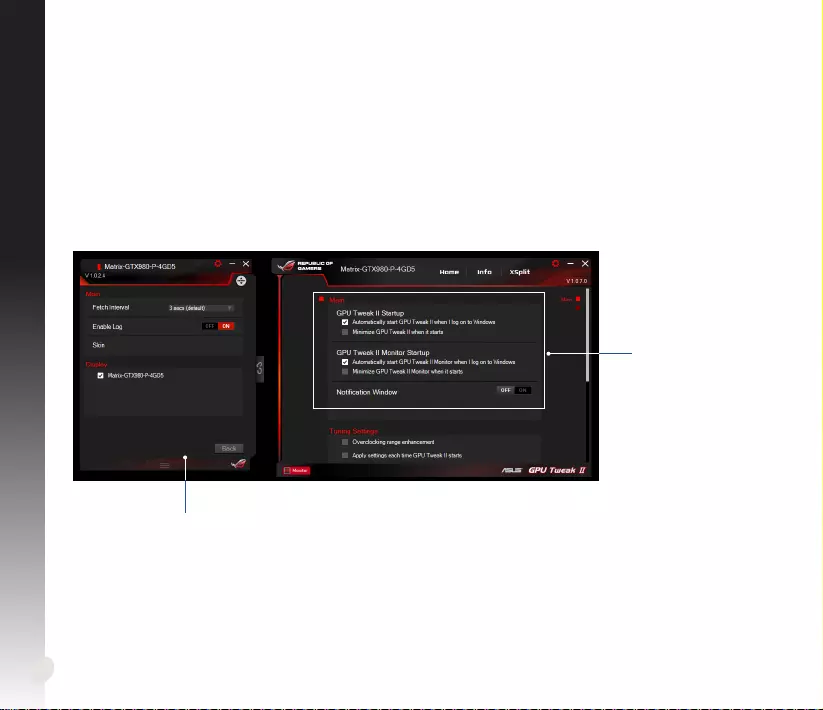
76
Русский
Русский
Использование экрана настроек
На экране настроек можно сконфигурировать параметры GPU Tweak II.
Основные
В основных параметрах можно выбрать способ запуска GPU Tweak II:
• Автоматический запуск GPU Tweak II и панель монитора при запуске Windows.
• Свернуть GPU Tweak II и панель монитора после запуска.
• Включить/отключить окно уведомлений.
Панель монитора
Основные
настройки
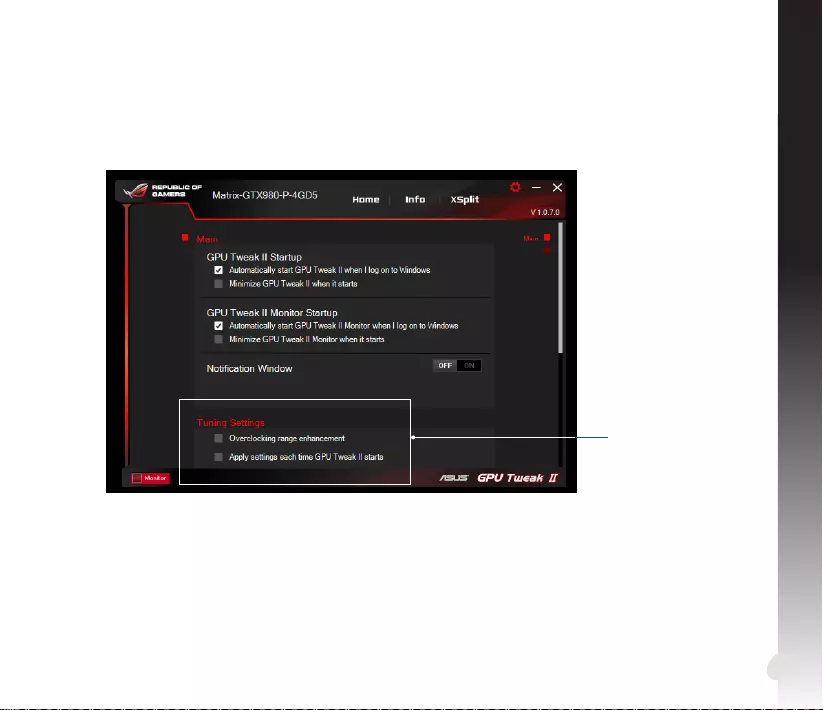
77
Русский
Русский
Настройка параметров
В настройках параметров можно выбрать любой из этих вариантов на применение параметров GPU Tweak II:
• Увеличить диапазон разгона.
• Применить настройки GPU при запуске.
Настройка
параметров
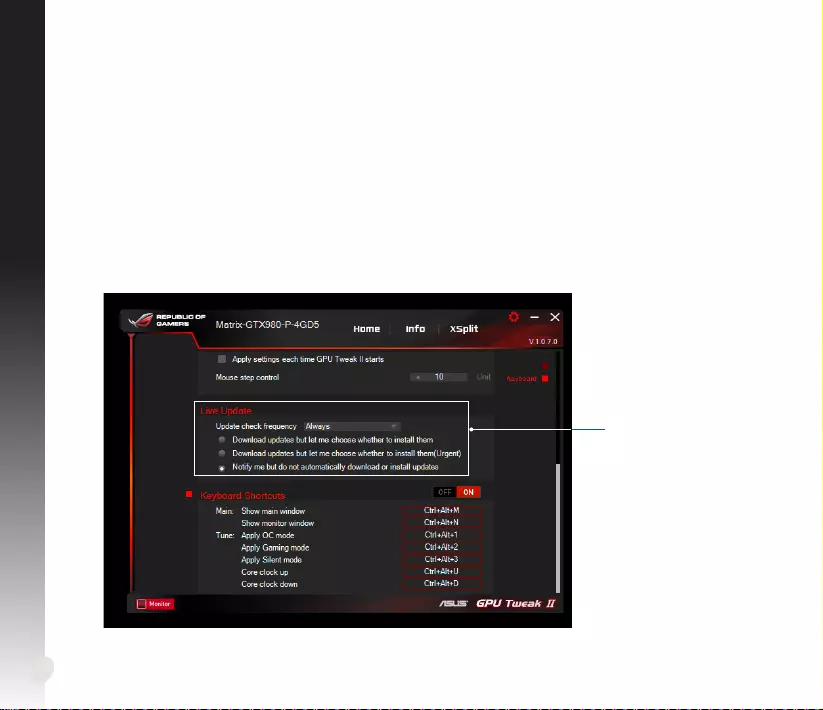
78
Русский
Русский
Live Update (Обновления)
Получать уведомления об обновлениях VBIOS и драйверов. Сконфигурируйте следующие параметры Live
Update:
• Выберите Частоту проверки обновлений.
• Выберите любой из этих вариантов:
• Загружать обновления, но позволить мне выбрать время установки: Выберите этот параметр для
автоматической загрузки обновлений и установки их вручную.
• Скачать важные обновления, но позволить мне выбрать время установки: Выберите этот параметр
для автоматической загрузки критических обновлений и установки их вручную.
• Сообщать о наличии, но не загружать и не устанавливать обновления: Выберите этот параметр для
получения только уведомлений и позволить мне решить, следует ли загружать и устанавливать их.
Настройки Live Update
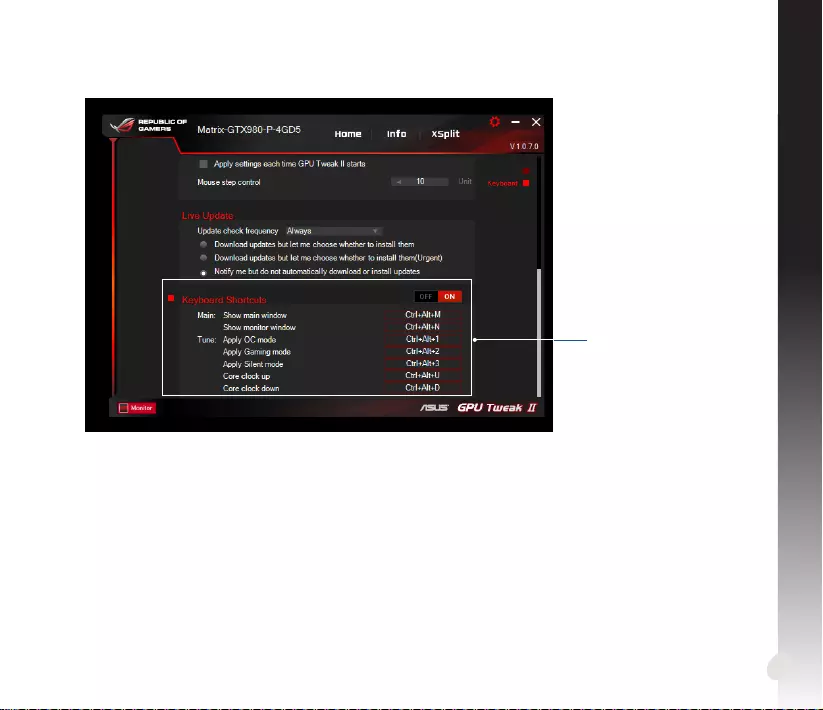
79
Русский
Русский
Горячие клавиши
Используйте горячие клавиши для быстрого отображения главного экрана или применения быстрых настроек.
Настройки горячих клавиш
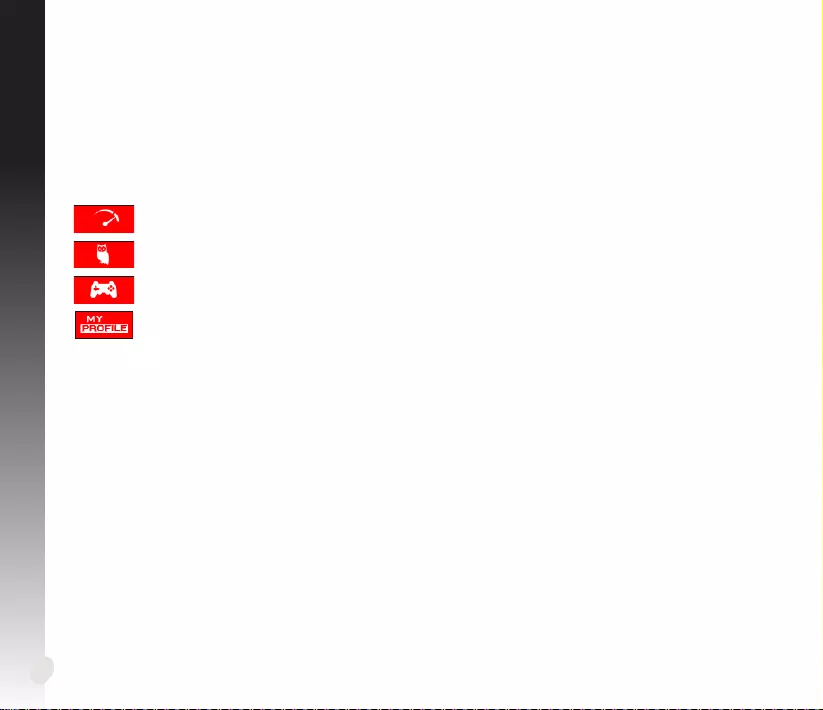
80
ČeštinaČeština
Seznámení s nástrojem GPU Tweak II
Nástroj ASUS GPU Tweak II umožňuje sledovat a optimalizovat nastavení výkonu vaší gracké
karty ASUS. Dvě uživatelská rozhraní Simple Mode (Jednoduchý režim) a Professional Mode
(Profesionální režim) umožňují rychle sledovat vaše předvolené a přizpůsobené motivy, posilovat
nastavení GPU pro zážitek v různých herních prostředích a optimalizovat výkon prostřednictvím
některých nastavení GPU.
Nástroj ASUS GPU Tweak II obsahuje následující jedinečné proly předvoleb řízení spotřeby a hraní:
Režim OC
Tichý režim
Režim Hra
Můj prol
Systémové požadavky
• Gracký procesor NVIDIA 7000 Series nebo výkonnější
• Gracký procesor NVIDIA 600 Series nebo výkonnější
• Operační systém Microsoft
®
Windows
®
10 / 8 / 8.1 / 7 32/64 bitů
Instalace nástroje GPU Tweak II
1. Zkontrolujte, zda jste nainstalovali grackou kartu ASUS a její ovladač. Podrobné pokyny pro instalaci
ovladače karty viz uživatelská příručka ke gracké kartě ASUS.
2. Vyhledejte složku s ovladačem ASUS GPU TweakII a kliknutím dvakrát na soubor setup.exe spusťte
instalaci.
3. Dokončete instalaci podle zobrazených pokynů.
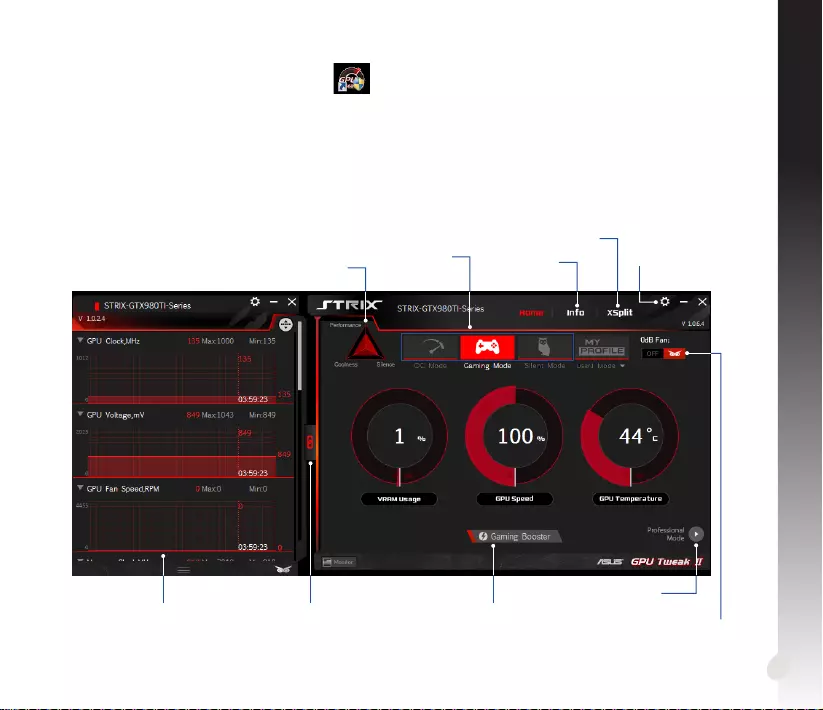
81
ČeštinaČeština
Spuštění nástroje GPU Tweak II
• Dvakrát klikněte na ikonu GPU Tweak na pracovní ploše.
• Spusťte program kliknutím na Start > All Programs (Všechny programy) > ASUS > GPU Tweak II.
Jednoduchý režim
Jednoduchý režim umožňuje rychle sledovat nastavení GPU v reálném čase a optimalizovat některá
systémová nastavení prostřednictvím Gaming Booster pro zážitek v různých herních prostředích.
Vlastnosti předvole-
ného prolu
ASUS
předvolené/
vlastní
proly
Informace o
GPU a služba
Live Update
Nastavení
Povolit/zakázat otáčení ventilátoru
(Ventilátor 0dB)*
* Zobrazí se pouze u ASUS gracké karty s
funkcí Ventilátor 0dB.
Připojit/odpojit
sledovací panel Spustit Gaming
Booster
Spustit profesionální režim
Sledovací panel
Spustit XSplit
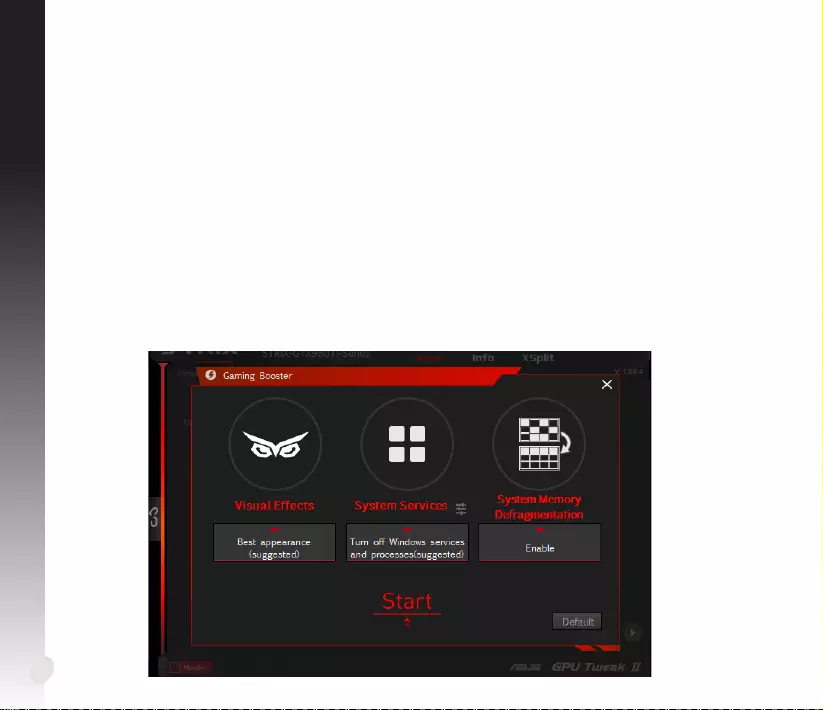
Čeština
Čeština
82
ČeštinaČeština
Gaming Booster
Gaming Booster představuje špičkový zážitek v různých herních prostředích. Pomáhá optimalizovat
systém pro hladké a rychlejší hraní her ve vašem počítači.
Gaming Booster nabízí následující tři (3) funkce:
• Visual Effects (Vizuální efekty): Umožňuje vypnout vizuální efekty systému Windows® pro
zintenzivnění výkonu procesu.
• System Services (Systémové služby): Umožňuje automaticky nebo ručně vypínat služby a procesy
systému Windows®.
• System Services setting (Nastavení systémových služeb): Umožňuje ručně volit služby a procesy,
které chcete ukončit.
• System Memory defragmentation (Defragmentace systémové paměti): Umožňuje přeorganizovávat
a čistit systémovou paměť bez ukončování procesů.
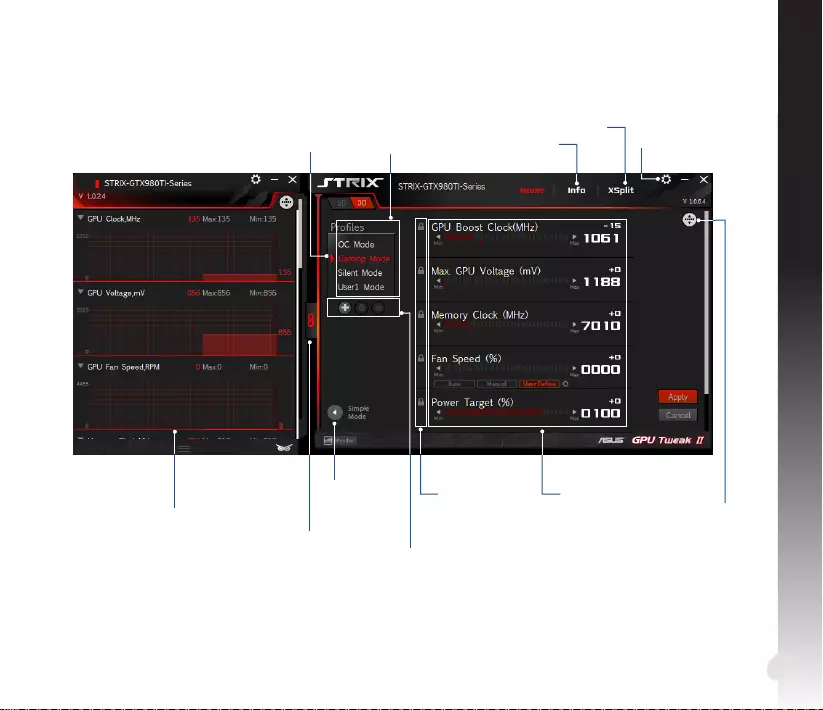
83
Čeština
Čeština
Profesionální režim
Umožňuje provádět profesionální konguraci nastavení GPU a využívat optimální výkon ASUS gracké
karty.
ASUS
předvolené/
vlastní
proly Informace o
VGA a služba
Live Update
Nastavení
Připojit/odpojit
sledovací panel
Sledovací panel
Návrat na
obrazovku
jednoduché-
ho režimu
Kongurovatelná
nastavení GPU Přizpůsobení
uspořádání
položek
Přidat, odstranit
nebo uložit prol
Spustit XSplit
Kliknutím zam-
knete nastavení
GPU
Ukazuje, že je
prol použitý
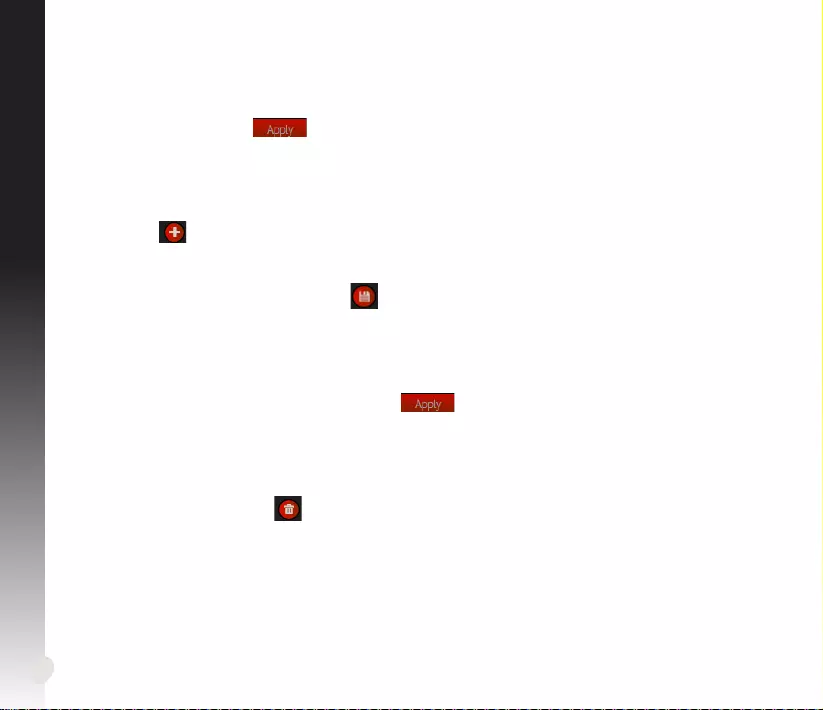
84
Čeština
Čeština
Nakongurování prolu
1. Vyberte prol, který chcete nakongurovat.
2. Vyberte nastavení GPU a potom zadejte upřednostňovanou hodnotu.
3. Po dokončení klikněte na .
Přidání prolu
1. Klikněte na a potom přiřaďte prolu název.
2. Nastavte upřednostňované hodnoty.
3. Po dokončení uložte prol kliknutím na .
Použití prolu
• Vyberte prol a potom jej použijte kliknutím na .
Odstranění prolu
• Vyberte prol a kliknutím na jej odstraňte.
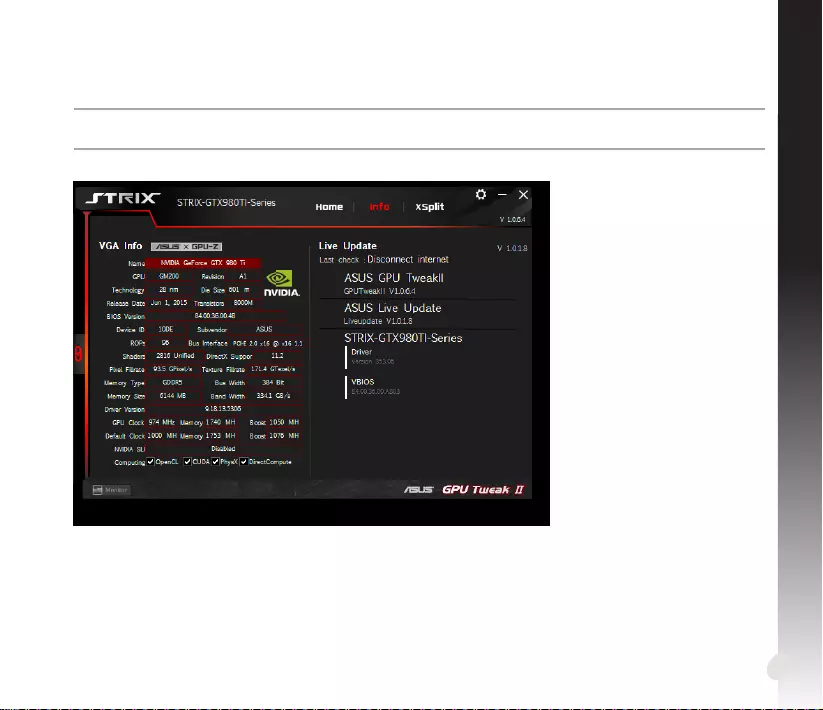
85
Čeština
Čeština
Zjišťování informací o VGA a službě Live Update
Na obrazovce Info (Informace) jsou informace a novinky o kartě ASUS VGA.
POZNÁMKA: Zkontrolujte, zda je váš počítač připojen k Internetu pro přístup ke službě Live Update.
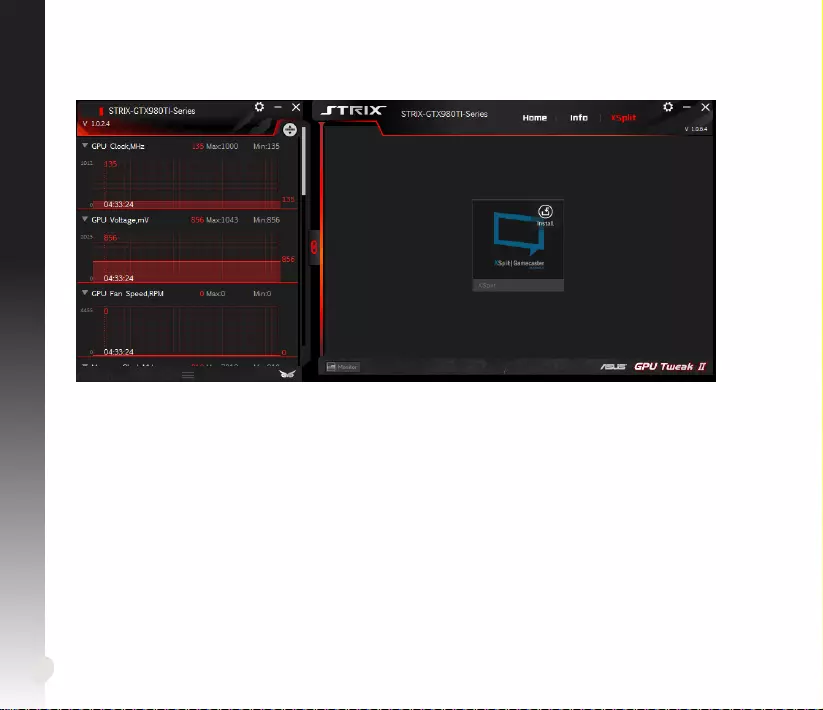
86
Čeština
Čeština
Spuštění XSplit
Nainstalujte a spusťte XSplit Gamecaster v nástroji GPU Tweak II.
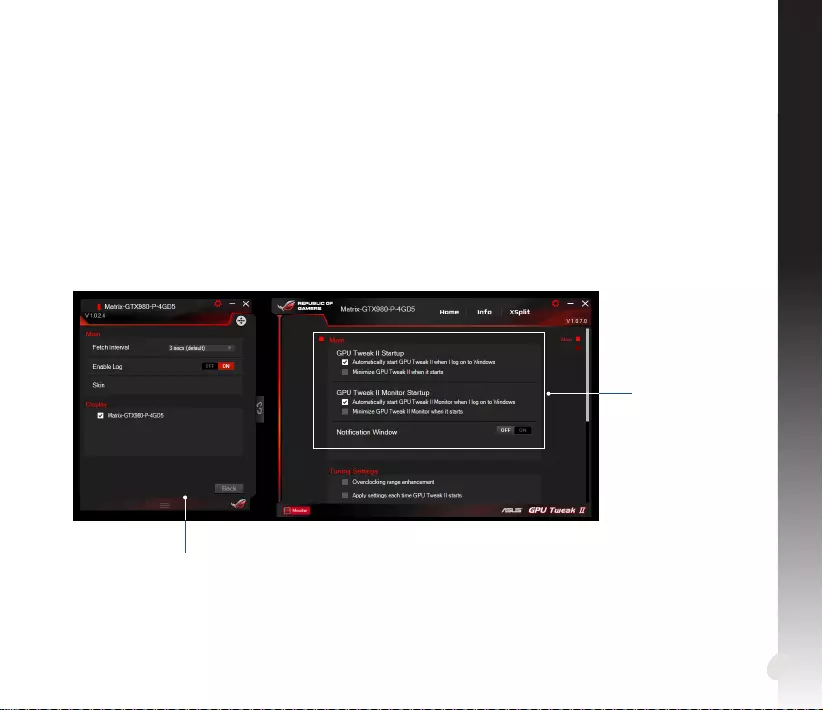
87
Čeština
Čeština
Používání obrazovky Settings (Nastavení)
Na obrazovce Settings (Nastavení) lze kongurovat nastavení nástroje GPU Tweak II, například Main
(Hlavní), Tuning Settings (Nastavení ladění), Live Update a Keyboard Shortcuts (Klávesové zkratky).
Main (Hlavní)
V části Main (Hlavní) nastavení lze vybrat následující možnosti při spuštění nástroje GPU Tweak II:
• Automaticky spustit nástroj GPU Tweak II nebo sledovací panel při spuštění operačního systému Windows®.
• Po spuštění minimalizovat nástroj GPU Tweak II nebo sledovací panel.
• Zapnout/vypnout okno oznamování.
Sledovací panel
Nastavení Main
(Hlavní)
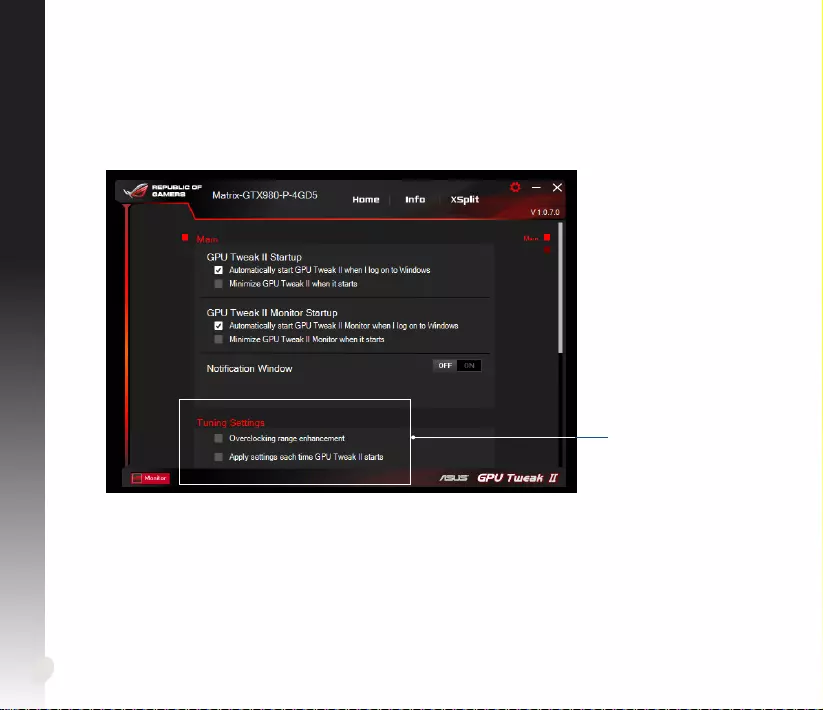
88
Čeština
Čeština
Tuning Settings (Nastavení ladění)
V části Tuning Settings (Nastavení ladění) lze vybrat následující možnosti aplikace nastavení nástroje GPU
Tweak II:
• Vylepšit rozsah přetaktování.
• Použít nastavení při spuštění nástroje GPU Tweak.
Tuning
settings
(Nastavení
ladění)
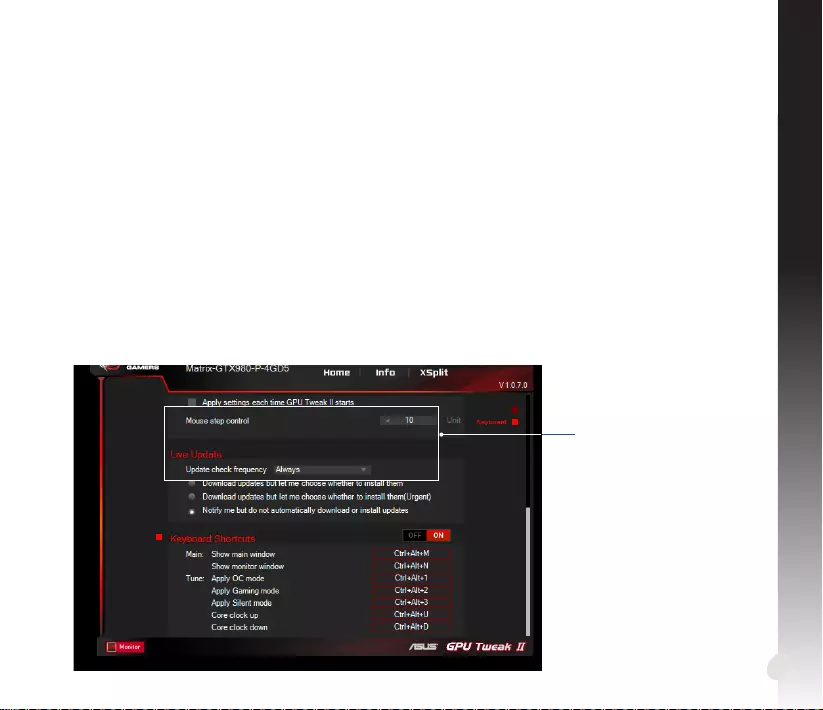
89
Čeština
Čeština
Služba Live Update
Umožňuje přijímat upozornění na nejnovější aktualizace systému VBIOS a ovladačů ze služby Live Update.
Nakongurujte a vyberte následující možnosti Live Update:
• Stahovat aktualizace, ale dotázat se, zda mají být nainstalovány: Výběrem této možnosti budou
aktualizace stahovány automaticky a poté se budete moci rozhodnout, zda je ručně nainstalujete.
• Stahovat důležité aktualizace, ale dotázat se, zda mají být nainstalovány: Výběrem této možnosti
budou automaticky stahovány důležité aktualizace a poté se budete moci rozhodnout, zda je ručně
nainstalujete.
• Upozorňovat na aktualizace, ale nestahovat je ani neinstalovat automaticky: Výběrem této možnosti
vám budou zasílána pouze oznámení a můžete se rozhodnout, zda je ručně stáhněte a nainstalujete.
Nastavení Live
Update
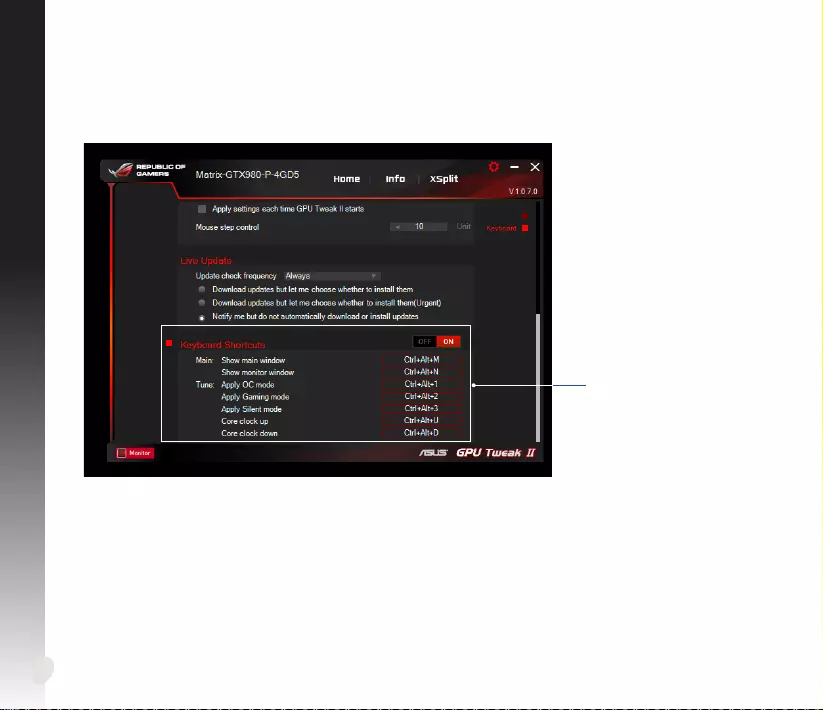
90
Čeština
Čeština
Keyboard Shortcuts (Klávesové zkratky)
Zapnutím/vypnutím klávesových zkratek můžete rychle zobrazit hlavní obrazovku nebo provádět některé
rychlé úpravy.
Nastavení klávesových
zkratek
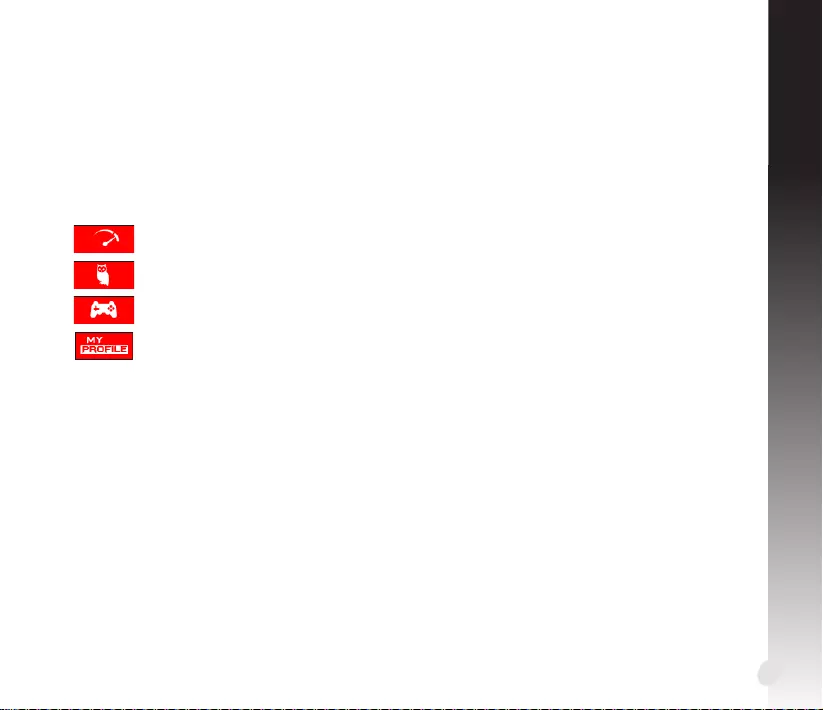
91
NederlandsNederlands
Info over GPU Tweak II
Met het ASUS GPU Tweak II-hulpprgramma kunt u de instellingen van uw grasche kaart van
ASUS voor optimale prestatie controleren en aanpassen. Het heeft twee gebruikersinterfaces, de
Eenvoudige modus en de Professionele modus waarmee u snel uw vooraf ingestelde en aangepaste
proelen kunt controleren, de GPU-instellingen kunt versterken om van uw gaming te genieten, of een
paar geavanceerde aanpassingen op de GPU-instellingen uitvoeren voor optimale prestaties.
ASUS GPU Tweak II omvat deze ASUS-exclusieve, vooraf ingestelde energiebesparende en gaming-
proelen:
OC-modus
Stiltemodus
Gaming-modus
Mijn proel
Systeemvereisten
• GPUvanAMD7000-serieofhoger
• GPUvanNVIDIA600-serieofhoger
• 32-/64-bitMicrosoft
®
Windows
®
10/8/8.1/7
ASUS GPU Tweak II installeren
1. Zorg dat u de grasche kaart van ASUS en het stuurprogramma hebt geïnstalleerd. Raadpleeg
de gebruikershandleiding de grasche kaart van ASUS voor details over het installeren van het
stuurprogramma.
2. ZoekdemapvoorhetASUSGPUTweakII-stuurprogrammaendubbelklikophetbestandsetup.exe
om de installatie te starten.
3. Volgdeinstructiesophetschermomdeinstallatietevoltooien.
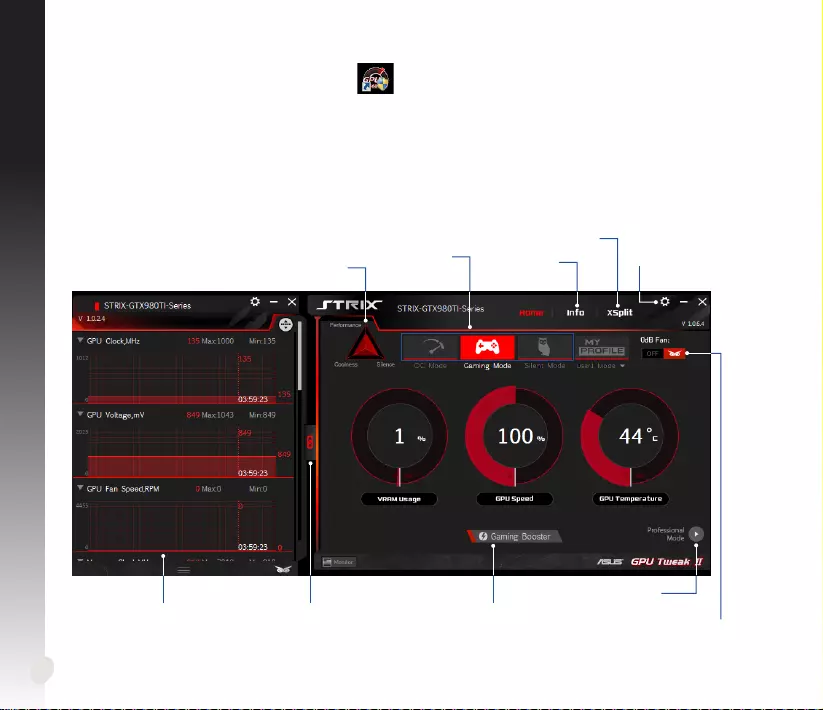
92
NederlandsNederlands
GPU Tweak II lanceren
• DubbelklikophetGPUTweak-pictogram op het bureaublad.
• KlikStarten > Alle programma's > ASUS > GPU Tweak II om het programma te lanceren.
Vereenvoudigde modus
DevereenvoudigdemodusbiedtueensnellemanieromuwGPU-instellingeninrealtimetecontroleren,
enkele systeeminstellingen via Gaming Booster aan te passen om van uw gaming te genieten.
Kenmerkenvaneen
vooraf ingesteld
proel
Voorafingestel-
de/aangepaste
ASUS-proelen GPU-info en
Live Update Instellingen
Ventilatorsnelheidinschakelen/
uitschakelen(0dbventilator)*
*Verschijntalleenopeengraschekaart
vanASUSmetde0dbventilatorfunctie.
Het statuspaneel
koppelen/loskop-
pelen
Gaming Booster
lanceren
Professionele modus
lanceren
Statuspaneel
XSplit lanceren
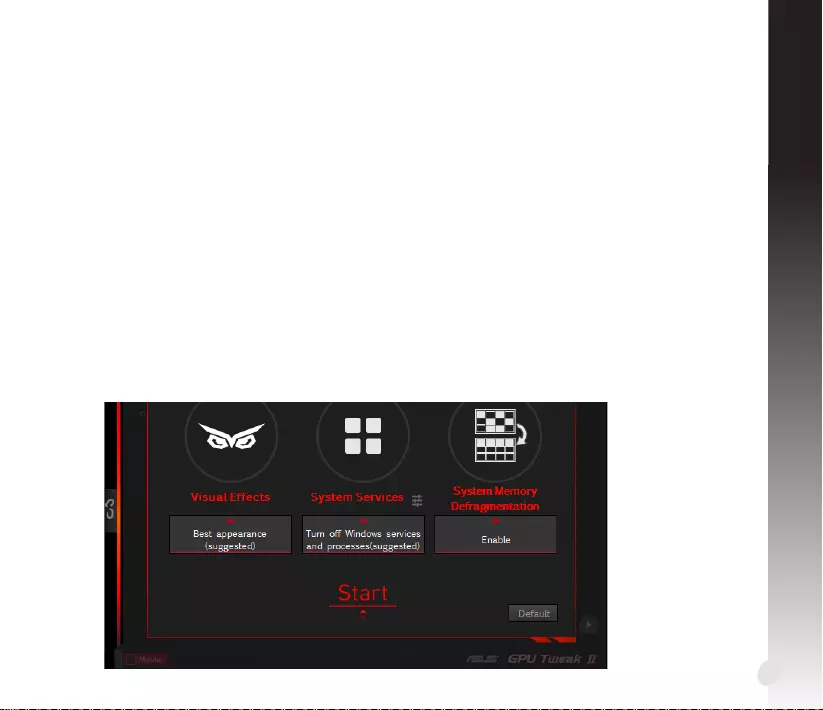
93
NederlandsNederlands
Gaming Booster
KrijgmetGamingBoosterdevereisteprestatieomvanuwgamingtegenieten.Hethelptuwsysteem
te optimaliseren om probleemloos en sneller uw computer-games te spelen.
GamingBoosterbiedtudezedrie(3)functies:
• Visuele eecten: hiermee kunt u de visuele eecten van Windows® uitschakelen om de prestatie van
de processor te verhogen.
• Systeemservices: hiermee kunt u automatisch of handmatig de Windows® -services of -processen
uitschakelen.
•Instellingen systeemservices: hiermee kunt u de services of processen handmatig kiezen die u
wilt stoppen.
• Defragmentatie van systeemgeheugen: hiermee kunt u uw systeemgeheugen opnieuw rangschikken
en reinigen zonder enige processen te sluiten.
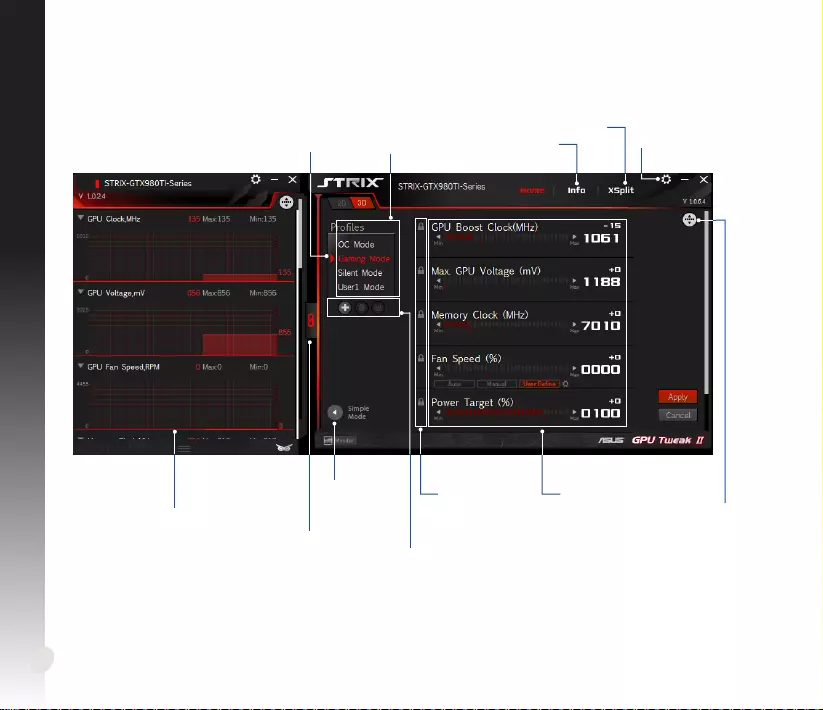
94
Nederlands
Nederlands
Professionele modus
DeGPU-instellingenalseenprocongirurerenendeoptimaleprestatiesvanuwgraschekaartvanASUS
krijgen.
Voorafingestel-
de/aangepaste
ASUS-proelen VGA-infoen
Live Update
Instellingen
Het statuspaneel
koppelen/lo-
skoppelen
Statuspaneel
Naarhet
scherm
Vereen-
voudigde
modus
terugkeren
Congureerbare
GPU-instellingen Deitemvolgorde
aanpassen
Een proel
toevoegen,
verwijderenof
opslaan
XSplit lanceren
KlikomdeGPU-
instellingen te
vergrendelen
Geeft aan wanneer
het proel is
toegepast
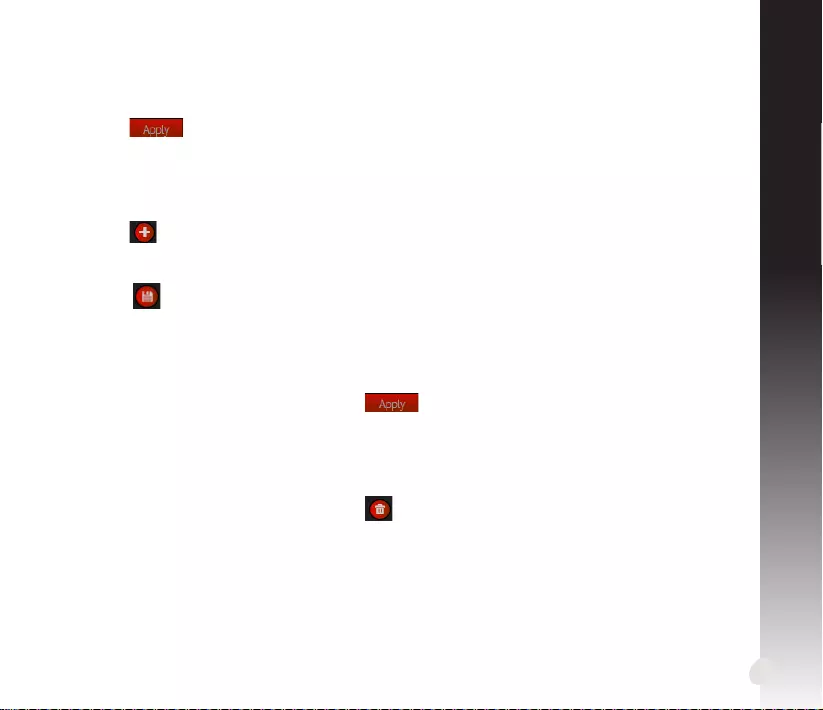
95
Nederlands
Nederlands
Een proel congureren
1. Selecteer het proel dat u wilt congureren.
2. SelecteerdeGPU-instellingentypdanuwvoorkeurswaardein.
3. Klikop wanneer gereed.
Een proel toevoegen
1. Klikop enwijsdaneenproelnaamtoe.
2. Steluwvoorkeurswaardenin.
3. Klikop wanneer u klaar bent om het proel op te slaan.
Een proel toepassen
• Selecteerhetproelenklikvervolgensop om het proel toe te passen.
Een proel verwijderen
• Selecteerhetproelenklikvervolgensop omhetproelteverwijderen.
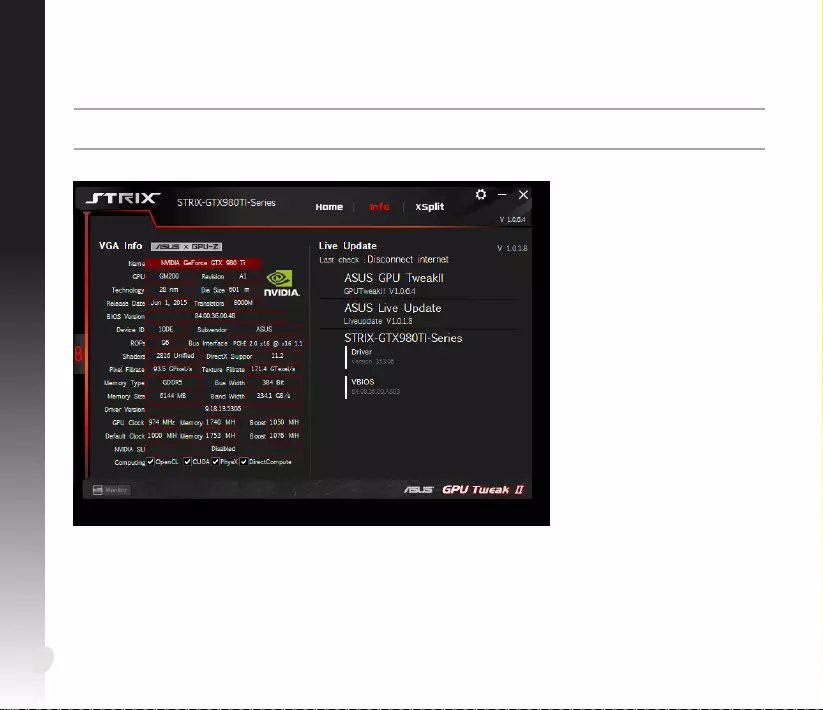
96
Nederlands
Nederlands
VGA-info en Live Update krijgen
HetschermInfobiedtuinformatieenliveupdatesoveruwASUSVGA-kaart.
OPMERKING: zorg dat uw computer op het internet is aangesloten om de Live Update ontvangen.
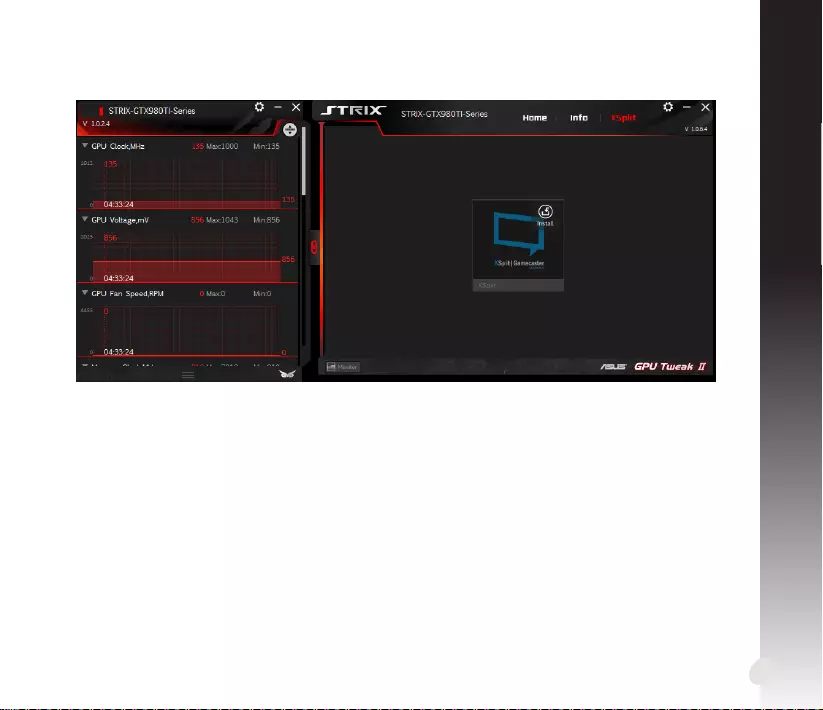
97
Nederlands
Nederlands
XSplit lanceren
Installeer en lanceer XSplit Gamecaster vanaf GPU Tweak II.
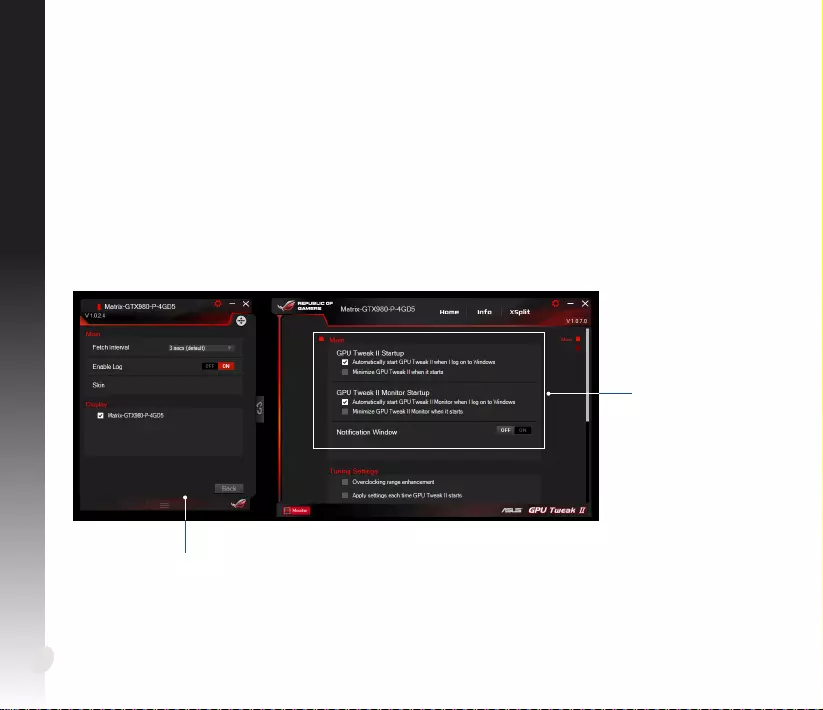
98
Nederlands
Nederlands
Het scherm Instellingen gebruiken
Met het scherm Instellingen kunt u de GPU Tweak II-instellingen congureren, zoals Main, Tuning-
instellingen, Live Update en Sneltoetsen.
Main
VanuitdeHoofdinstellingenkuntubijhetlancerenvanGPUTweakIIenigevandezeoptiesselecteren:
•AutomatischGPUTweakIIlancerenofhetstatuspaneelervanbijhetopstartenvanWindows®.
•ZodragestartGPUTweakIIofhetstatuspaneelervanminimaliseren.
•Hetmeldingsvenstertonen/verwijderen.
Statuspaneel
Hoofdinstel-
lingen
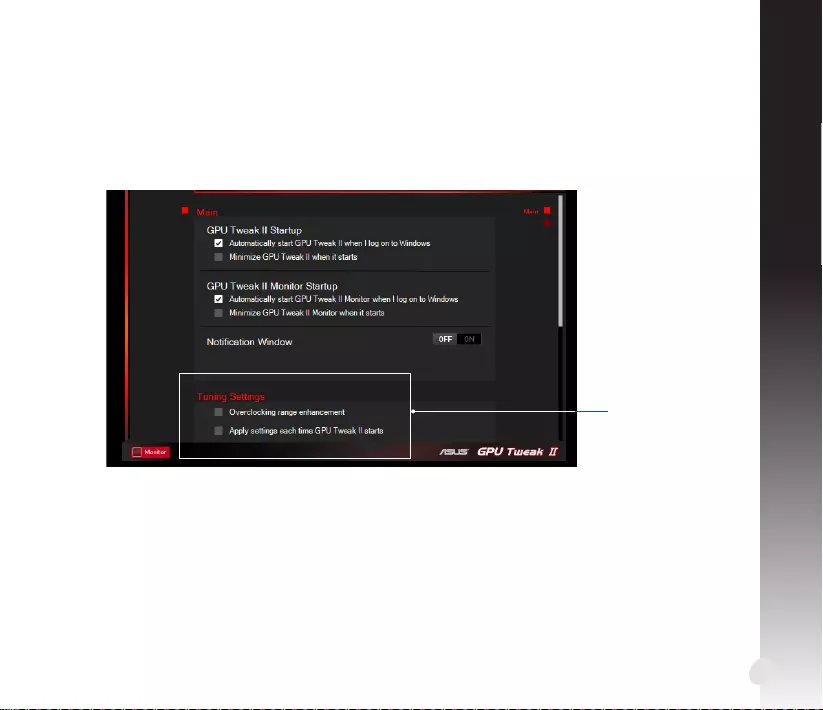
99
Nederlands
Nederlands
Tuning-instellingen
VanuitdeTuning-instellingenkuntubijhettoepassenvanGPUTweakII-instellingenenigevandeze
opties selecteren:
•Hetbereikvanoverklokkenverbeteren.
•DeinstellingenbijopstartenvanGPUTweaktoepassen.
Tuning-instel-
lingen
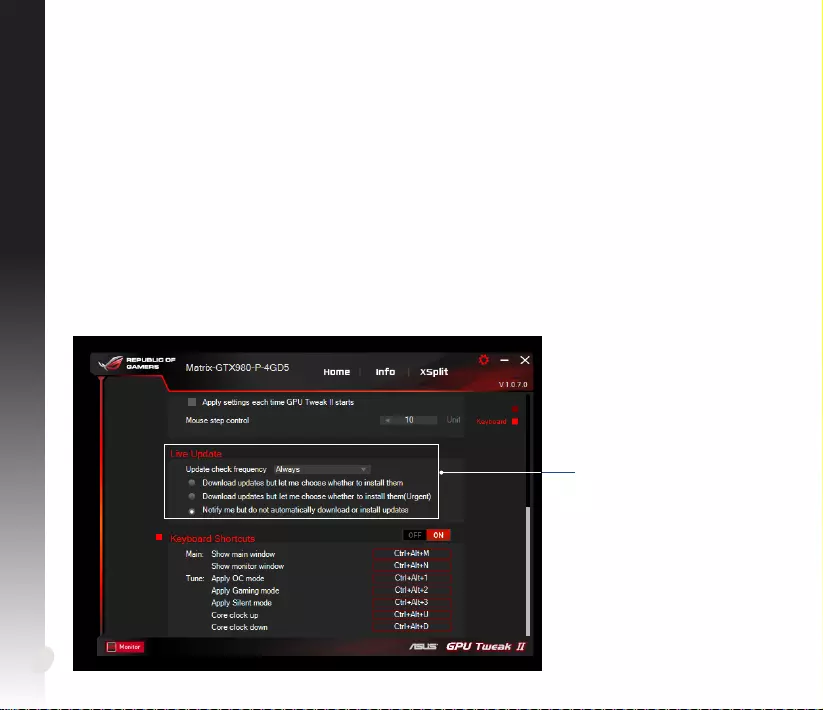
100
Nederlands
Nederlands
Live Update
MeldingenontvangenoverdenieuwsteupdatesvoorVBIOSenhetstuurprogrammavanLiveUpdat
Congureer en selecteer de volgende Live Update-opties:
• SteldeoptieRegelmaat update-controle in over hoe de Live Update wilt ontvangen.
• SelecteerenigevanLiveUpdate-optieomhetvolgendetedoen:
•Download updates maar laat me kiezen of ze moeten worden geïnstalleerd: selecteer deze optie
om automatisch updates te downloaden en beslis of u ze handmatig wilt installeren.
• Download belangrijke updates maar laat me kiezen of ze moeten worden geïnstalleerd: selecteer
deze optie om automatisch kritieke updates te downloaden en beslis of u ze handmatig wilt installeren.
•Mij op de hoogte brengen, maar niet automatisch updates downloaden of installeren: selecteer
deze optie om alleen meldingen te ontvangen en beslis of u de updates handmatig wilt downloaden
en installeren.
Live Update-instel-
lingen
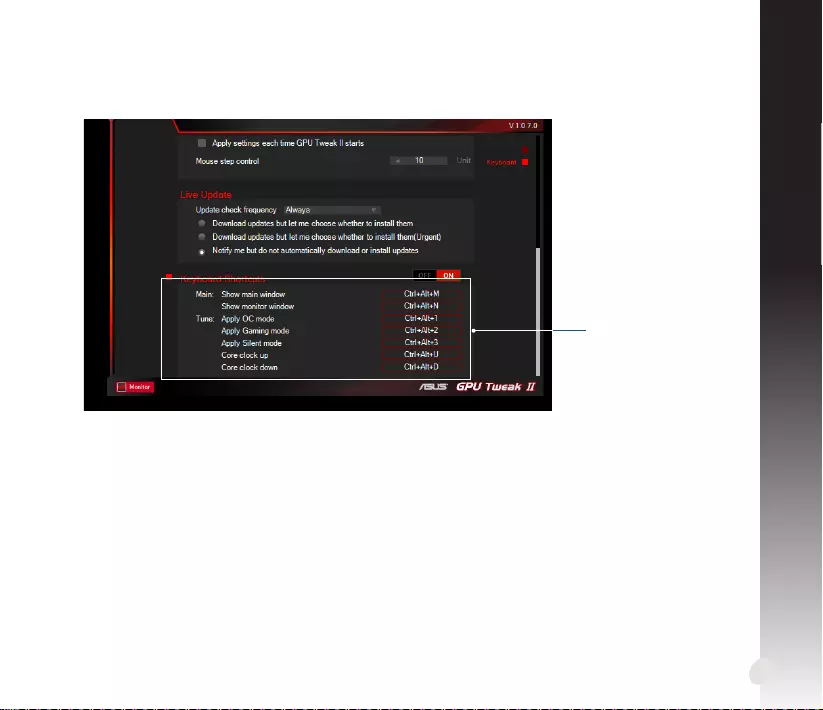
101
Nederlands
Nederlands
Sneltoetsen
Schakeldesneltoetsenin/uitomsnelhethoofdschermweertegevenofenkelesnelleaanpassingenuit
te voeren.
Sneltoetsinstellingen
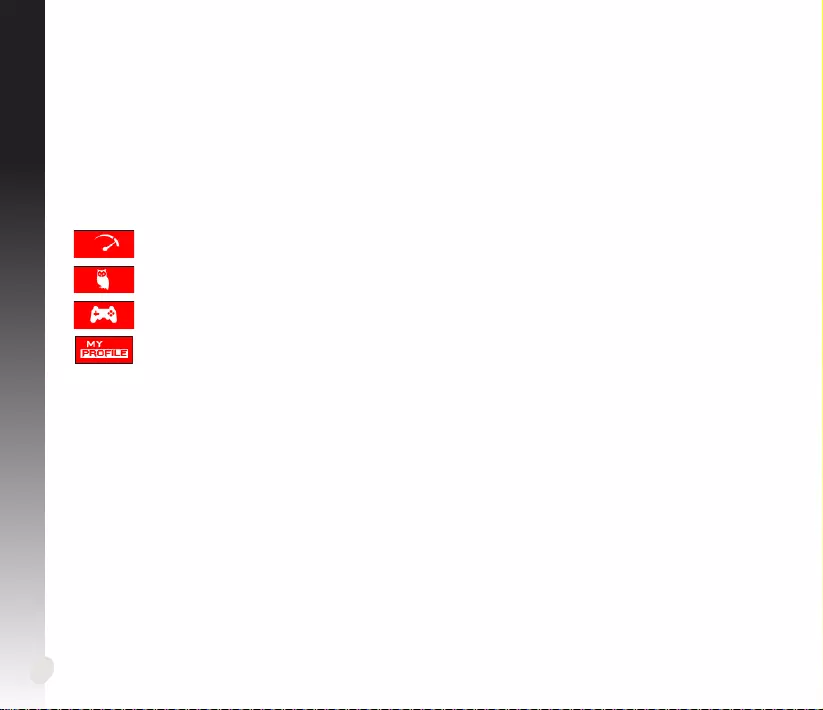
102
Ελληνικά
Γνωρίστε το GPU Tweak II
Το βοηθητικό πρόγραμμα ASUS GPU Tweak ΙΙ σας δίνει τη δυνατότητα να παρακολουθείτε και να
προσαρμόζετε τις ρυθμίσεις της κάρτας γραφικών ASUS που διαθέτετε, για να επιτυγχάνετε την καλύτερη
δυνατή απόδοση. Διαθέτει δυο διεπαφές χρήστη, την Απλή κατάσταση λειτουργίας και την Επαγγελματική
κατάσταση λειτουργίας, οι οποίες σας επιτρέπουν να παρακολουθείτε γρήγορα τα προκαθορισμένα και
προσαρμοσμένα προφίλ σας, να ενισχύετε τις ρυθμίσεις GPU για να απολαμβάνετε τα μεταβαλλόμενα
παιχνίδια σας, ή να προβείτε σε προηγμένες προσαρμογές των ρυθμίσεων GPU για βέλτιστη απόδοση.
Το ASUS GPU Tweak II περιλαμβάνει τα ακόλουθα αποκλειστικά προφίλ εξοικονόμησης ισχύος και παιχνιδιών
της ASUS:
Κατάσταση λειτουργίας OC
Αθόρυβη κατάσταση λειτουργία
Κατάσταση λειτουργίας παιχνιδιών
Το προφίλ μου
Απαιτήσεις συστήματος
• AMD7000SeriesGPUήανώτερη
• NVIDIA600SeriesGPUήανώτερη
• 32-/64-bitMicrosoft®Windows®10/8/8.1/7
Εγκαταστήστε το GPU Tweak II
1. Βεβαιωθείτε ότι έχετε εγκαταστήσει την κάρτα γραφικών ASUS και το πρόγραμμα οδήγησής της. Ανατρέξτε
στο εγχειρίδιο χρήστη της κάρτας γραφικών ASUS για λεπτομέρειες σχετικά με την εγκατάσταση του
προγράμματος οδήγησης.
2. ΕντοπίστετοφάκελοτουπρογράμματοςοδήγησηςτουASUSGPUTweakΙΙκαικάντεδιπλόκλικστο
αρχείο setup.exe για να ξεκινήσει η εγκατάσταση.
3. Ακολουθήστετιςοδηγίεςπουεμφανίζονταιστηνοθόνηγιαναολοκληρώσετετηνεγκατάσταση.
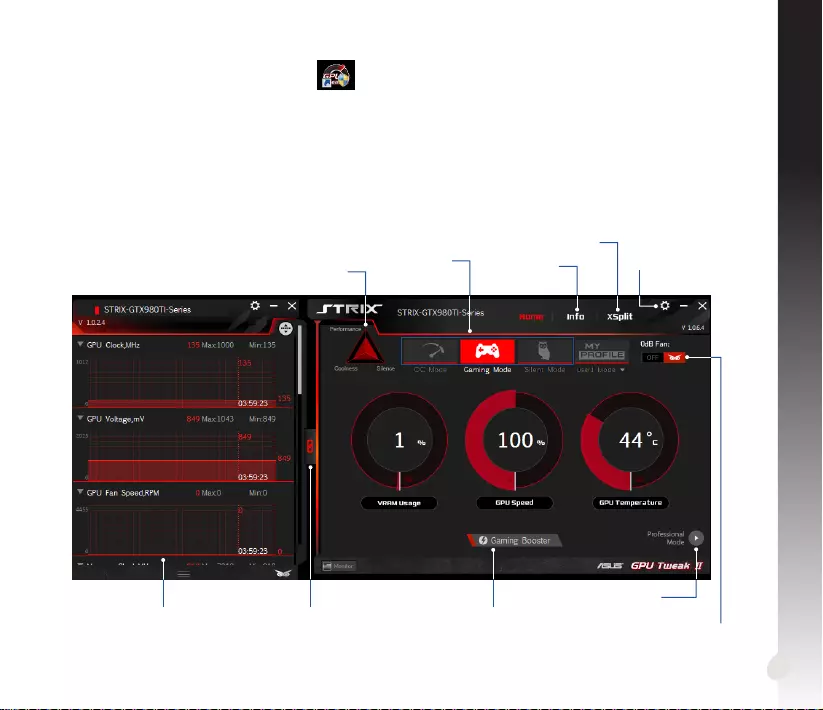
103
Ελληνικά
Εκκίνηση του GPU Tweak II
• ΚάντεδιπλόκλικστοεικονίδιοGPUTweak στην επιφάνεια εργασίας.
• ΚάντεκλικστοStart (Έναρξη) > All Programs (Όλα τα προγράμματα) > ASUS > GPU Tweak II για να εκκινήσετε το
πρόγραμμα.
Απλή κατάσταση λειτουργίας
Η Απλή κατάσταση λειτουργίας σας παρέχει ένα γρήγορο τρόπο για να παρακολουθείτε τις ρυθμίσεις GPU σε πραγματικό χρόνο,
καιναπροσαρμόζετεκάποιεςρυθμίσειςτουσυστήματοςμέσωτουGamingBooster(Ενισχυτήπαιχνιδιού)γιανααπολαμβάνετε
το μεταβαλλόμενο παιχνίδι σας.
Χαρακτηριστικά ενός
προκαθορισμένου
προφίλ
Προκαθορι-
σμένα/προ-
σαρμοσμένα
προφίλ
ASUS
Πληροφορίες
GDUκαι
Ζωντανή
ενημέρωση
Ρυθμίσεις
Ενεργοποίηση/απενερογποίησητης
περιστροφήςανεμιστήρα(Ανεμιστή-
ρας0dB)*
*Εμφανίζεταιμόνοσεκάρταγραφικών
ASUSμελειτουργίαανεμιστήρα0dB.
Σύνδεση/απο-
σύνδεση του
πίνακα παρακο-
λούθησης
Εκκίνησητου
GamingBooster
(Ενισχυτής
παιχνιδιού)
ΕκκίνησητηςΕπαγγελ-
ματικής κατάστασης
λειτουργίας
Πίνακας παρακο-
λούθησης
Εκκίνησητου
XSplit

Ελληνικά
Ελληνικά
104
Ελληνικά
Gaming Booster (Ενισχυτής παιχνιδιού)
ΑπολαύστεεξαιρετικήαπόδοσηαλλαγήςπαιχνιδιώνμετοGamingBooster,τοοποίοσαςβοηθάεινα
βελτιστοποιήσετε το σύστημά σας για απρόσκοπτο και ταχύτερο παιχνίδι στον υπολογιστή σας.
ΤοGamingBoosterσαςπροσφέρειαυτέςτιςτρεις(3)λειτουργίες:
• Οπτικά εφέ:ΣαςεπιτρέπεινααπενεργοποιήσετεταοπτικάεφέτωνWindows®γιαναεπιτείνετετην
απόδοση του επεξεργαστή σας.
• Υπηρεσίες συστήματος: Σας επιτρέπει να απενεργοποιείτε αυτόματα ή μη αυτόματα τις υπηρεσίες
ήεπεξεργασίεςτωνWindows®.
•Ρύθμιση υπηρεσιών συστήματος: Σας επιτρέπει να επιλέγετε μη αυτόματα τις υπηρεσίες ή
επεξεργασίες που επιθυμείτε να σταματήσετε.
• Ανασυγκρότηση μνήμης συστήματος: Σας επιτρέπει να αναδιατάξετε και να καθαρίσετε τη μνήμη
του συστήματός σας χωρίς να κλείσετε οποιεσδήποτε επεξεργασίες.
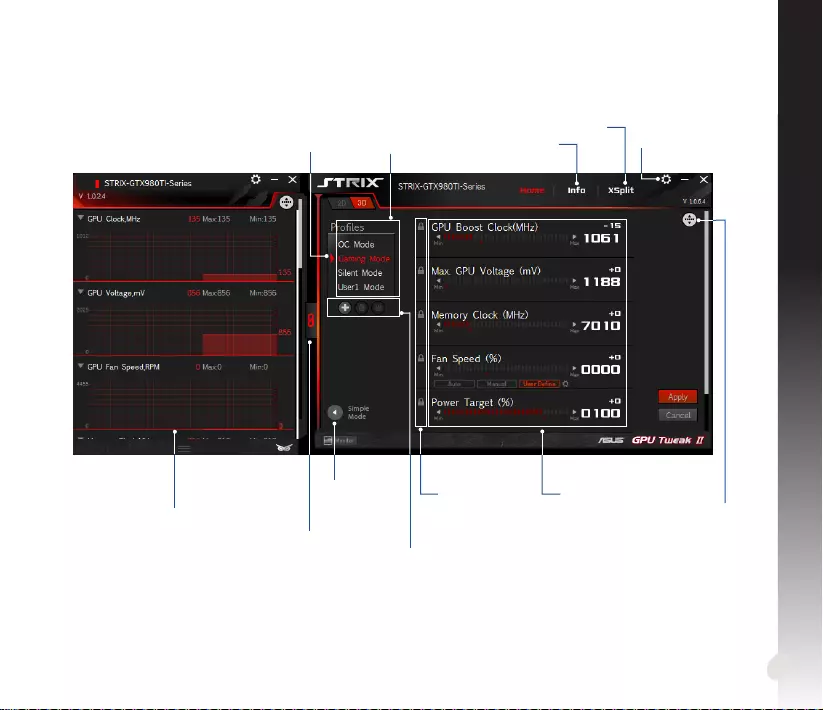
105
Ελληνικά
Ελληνικά
Επαγγελματική κατάσταση λειτουργίας
Διαμορφώστε τις ρυθμίσεις GPU σαν επαγγελματίες και λάβετε τη βέλτιστη απόδοση από την κάρτα
γραφικών ASUS που διαθέτετε.
Προκαθορι-
σμένα/προ-
σαρμοσμένα
προφίλ
ASUS
Πληροφορίες
VGAκαι
Ζωντανή
ενημέρωση
Ρυθμίσεις
Σύνδεση/απο-
σύνδεση του
πίνακα παρακο-
λούθησης
Πίνακας παρακο-
λούθησης
Επιστρο-
φή στην
οθόνη Απλή
κατάσταση
λειτουργίας
Διαμορφώσιμες
ρυθμίσεις GPU Προσαρμογή
της διευθέτησης
στοιχείων
Προσθέστε,
διαγράψτε ή
αποθηκεύστε ένα
προφίλ
Εκκίνησητου
XSplit
Κάντεκλικγιανα
κλειδώσετε τις
ρυθμίσεις GPU
Επισημαίνειπότε
έχει εφαρμοστεί το
προφίλ
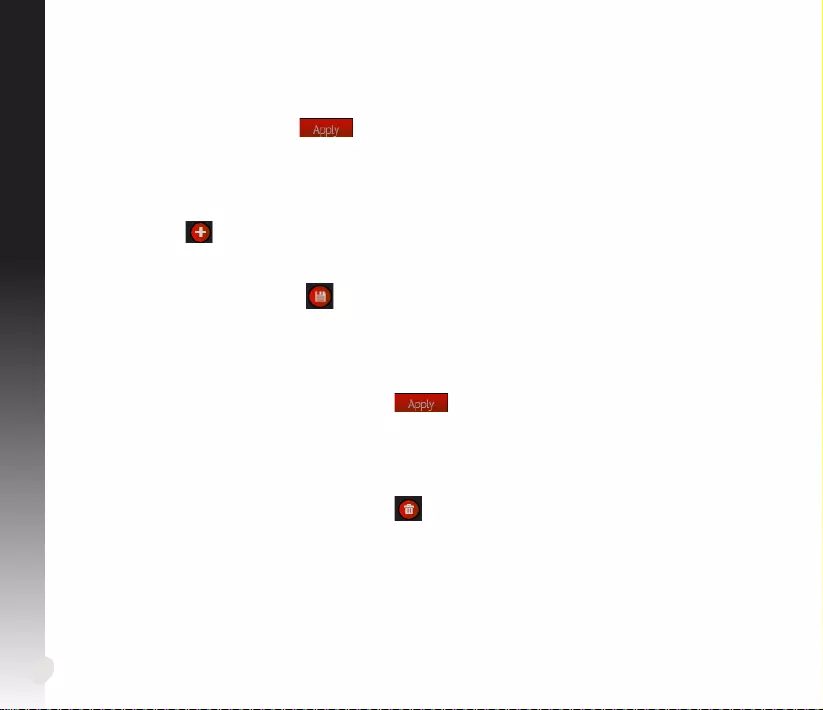
106
Ελληνικά
Ελληνικά
Διαμόρφωση ενός προφίλ
1. Επιλέξτετοπροφίλπουεπιθυμείτεναδιαμορφώσετε.
2. ΕπιλέξτετηρύθμισηGPUκαικατόπινπληκτρολογήστετηνεπιθυμητήτιμήσας.
3. Όταντελειώσετε,κάντεκλικστο .
Προσθήκη προφίλ
1. Κάντεκλικστο και κατόπιν εκχωρήστε το όνομα προφίλ.
2. Ρυθμίστετιςπροτιμώμενεςτιμέςσας.
3. Όταντελειώσετε,κάντεκλικστο για να αποθηκεύσετε το προφίλ.
Εφαρμογή ενός προφίλ
• Επιλέξτετοπροφίλκαικατόπινκάντεκλικστο για να εφαρμόσετε το προφίλ.
Διαγραφή ενός προφίλ
• Επιλέξτετοπροφίλκαικατόπινκάντεκλικστο για να διαγράψετε το προφίλ.
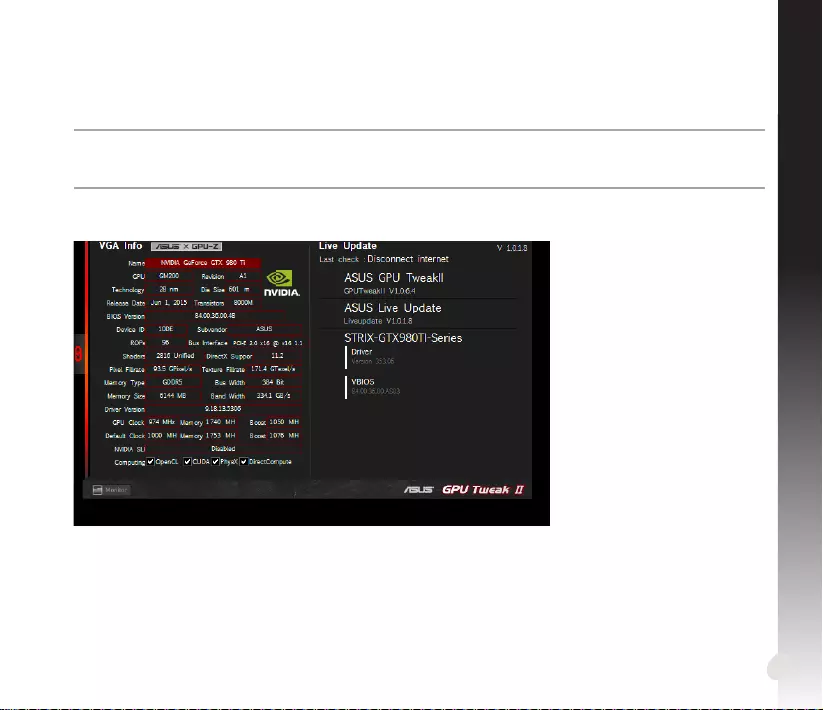
107
Ελληνικά
Ελληνικά
Λήψη πληροφοριών VGA και Ζωντανής ενημέρωσης
Η οθόνη Πληροφορίες σας παρέχει πληροφορίες και ζωντανές ενημερώσεις σχετικά με την κάρτα ASUS
VGAπουδιαθέτετε.
ΣΗΜΕΙΩΣΗ: Βεβαιωθείτε ότι ο υπολογιστής σας είναι συνδεδεμένος στο διαδίκτυο ώστε να λάβετε τη
Ζωντανή ενημέρωση.

108
Ελληνικά
Ελληνικά
Εκκίνηση του XSplit
ΕγκαταστήστεκαιεκκινήστετοXSplitGamecasterαπότοGPUTweakII.
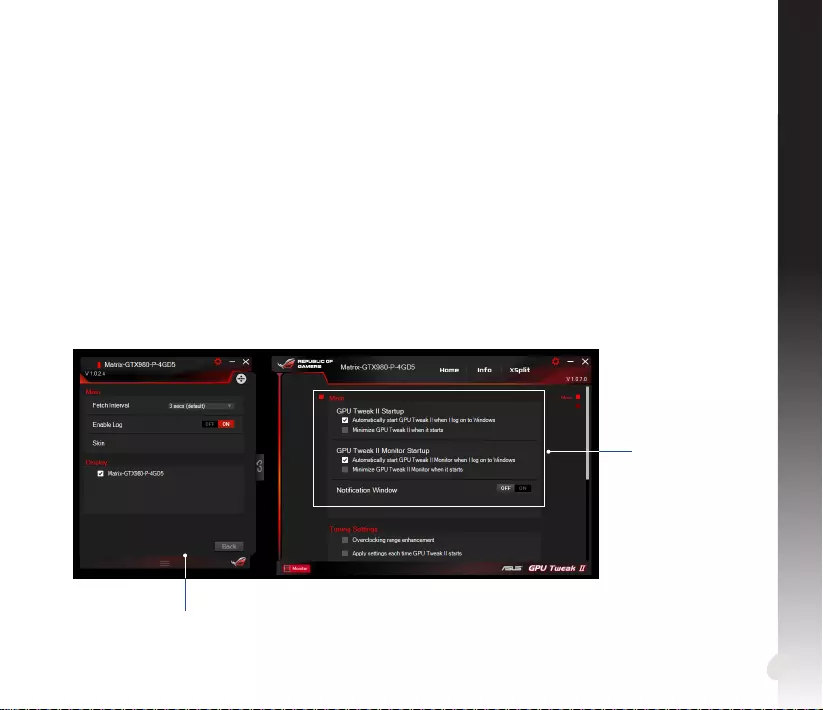
109
Ελληνικά
Ελληνικά
Χρήση της οθόνης Ρυθμίσεις
Η οθόνη Ρυθμίσεις σας επιτρέπει να διαμορφώσετε της ρυθμίσεις του GPU Tweak II όπως Main (Βασικές),
Tuning Settings (Ρυθμίσεις συντονισμού), Live Update (Ζωντανή ενημέρωση) και Keyboard
Shortcuts (Συντομεύσεις πληκτρολογίου).
Main (Βασικές)
ΑπότιςMain(Βασικές)ρυθμίσεις,μπορείτεναεπιλέξετεοποιεσδήποτεαπόαυτέςτιςεπιλογέςγια
εκκίνηση του GPU Tweak II:
•ΕκκινήστεαυτόματατοGPUTweakIIήτονΠίνακαπαρακολούθησήςτουκατάτηνεκκίνησητωνWindows®.
•ΕλαχιστοποιήστετοGPUTweakIIήτονΠίνακαπαρακολούθησήςότανέχειεκκινηθεί.
•Ενεργοποιήστε/απενεργοποιήστετοπαράθυροειδοποιήσεων.
Πίνακας παρακο-
λούθησης
Βασικές ρυθ-
μίσεις
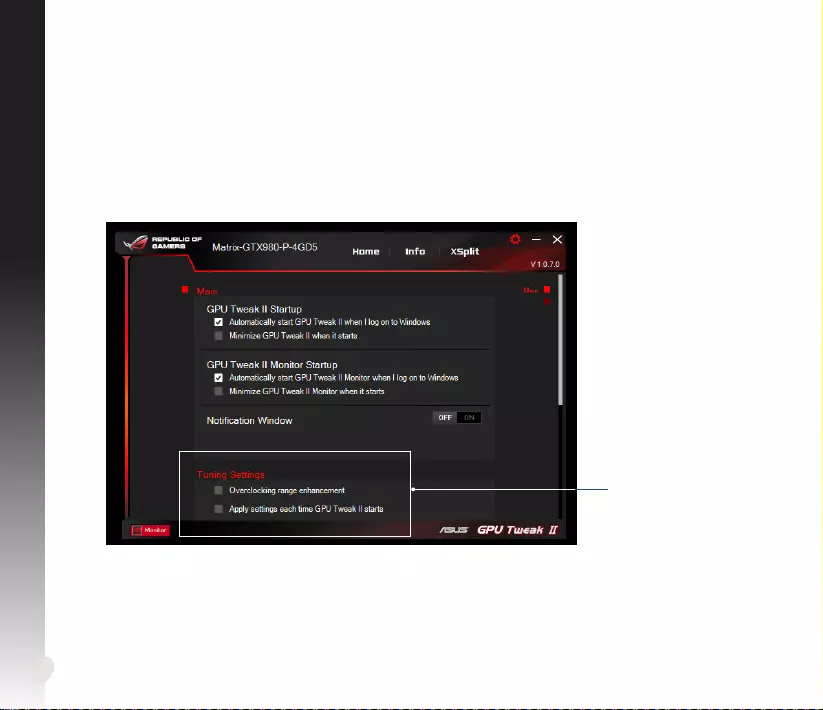
110
Ελληνικά
Ελληνικά
Tuning Settings (Ρυθμίσεις συντονισμού)
ΑπότιςTuningSettings(Ρυθμίσειςσυντονισμού),μπορείτεναεπιλέξετεοποιεσδήποτεαπόαυτέςτις
επιλογές κατά την εφαρμογή των ρυθμίσεων GPU Tweak II:
•Ενίσχυσητουεύρουςoverclock.
•ΕφαρμόστετιςρυθμίσειςκατάτηνεκκίνησητουGPUTweak.
Ρυθμίσεις
συντονισμού
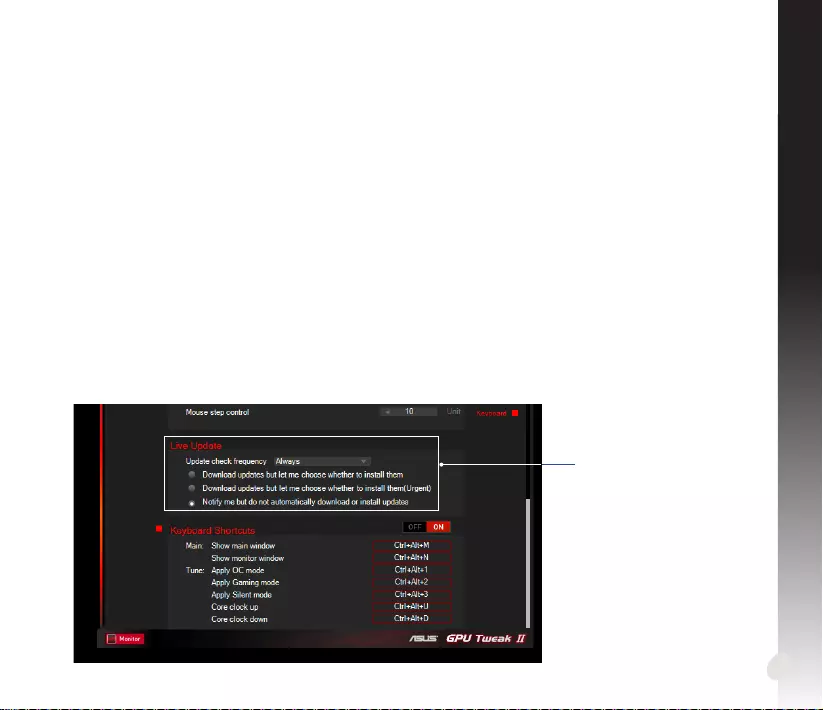
111
Ελληνικά
Ελληνικά
Ζωντανή ενημέρωση
ΛαμβάνετεειδοποιήσειςσχετικάμετιςπιοπρόσφατεςενημερώσειςVBIOSκαιπρογράμματοςοδήγησηςαπότις
Ζωντανές ενημερώσεις. Διαμορφώστε και επιλέξτε τις ακόλουθες επιλογές στις Ζωντανές ενημερώσεις:
• ΡυθμίστετηΣυχνότητα ελέγχου ενημερώσεων στο πόσο συχνά επιθυμείτε να λαμβάνετε τη Ζωντανή
ενημέρωση.
• ΔιαλέξτεκάποιααπότιςεπιλογέςΖωντανήςενημέρωσης,όπως:
•Ναγίνεταιλήψητωνενημερώσεωναλλάναμπορώναεπιλέξωανθατιςεγκαταστήσω:Κάντεαυτήτην
επιλογή για αυτόματη λήψη ενημερώσεων και για να αποφασίζετε για τη μη αυτόματη εγκατάστασή τους.
•Ναγίνεταιλήψητωνσημαντικώνενημερώσεωναλλάναμπορώναεπιλέξωανθατιςεγκαταστήσω:
Κάντεαυτήτηνεπιλογήγιααυτόματηλήψησημαντικώνενημερώσεωνκαιγιανααποφασίζετεγιατημη
αυτόματη εγκατάστασή τους.
•Ναειδοποιούμαιαλλάναμηνγίνεταιαυτόματηλήψηήεγκατάστασηενημερώσεων:Κάντεαυτήτην
επιλογή για να λαμβάνετε μόνο ειδοποιήσεις και για να αποφασίζετε για τη μη αυτόματη λήψη και
εγκατάστασή τους.
Ρυθμίσεις Ζωντανών
ενημερώσεων
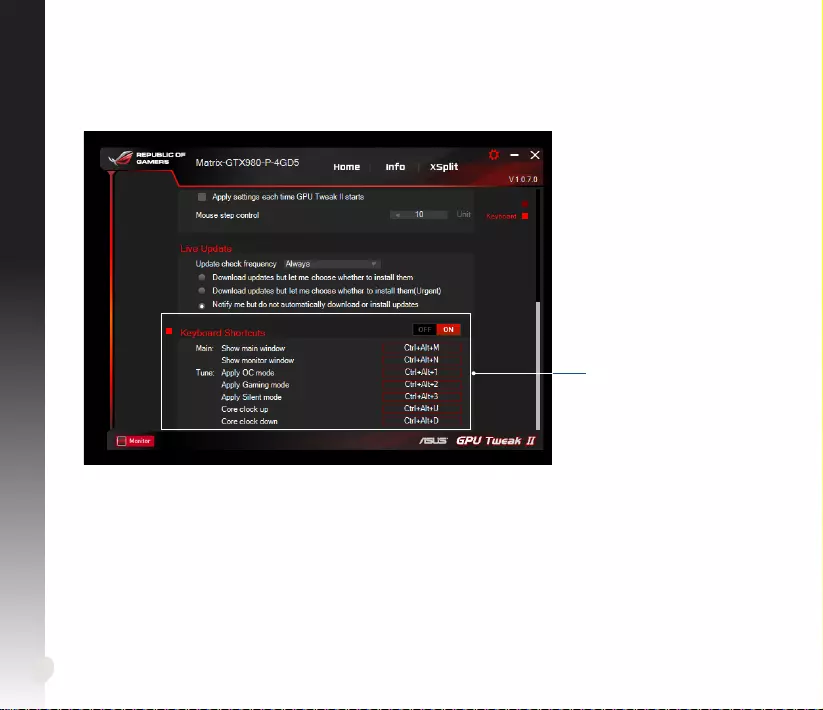
112
Ελληνικά
Ελληνικά
Συντομεύσεις πληκτρολογίου
Ενεργοποιήστε/απενεργοποιήστετιςσυντομεύσειςπληκτρολογίουγιαγρήγορηεμφάνισητηςοθόνηςή
για εφαρμογή κάποιων γρήγορων ρυθμίσεων.
Ρυθμίσεις Συντομεύσεων
πληκτρολογίου
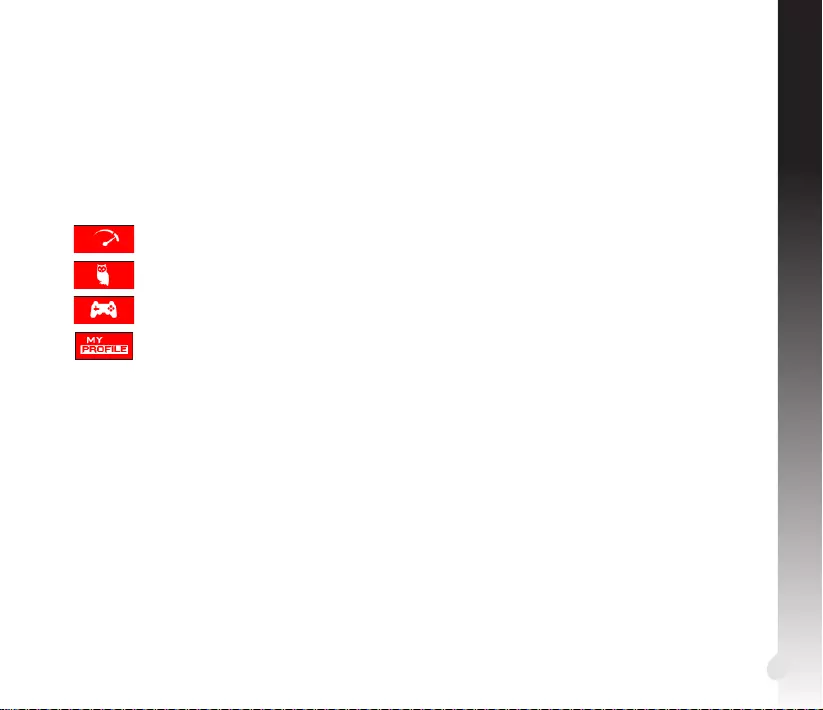
113
PortuguêsPortuguês
Conhecer o GPU Tweak II
O utilitário ASUS GPU Tweak II permite-lhe monitorizar e ajustar as denições de desempenho da sua
placa gráca ASUS. Disponibiliza duas interfaces de utilizador, o Modo Simples e o Modo Prossional,
que lhe permite monitorizar rapidamente os seus pers predenidos e personalizados, ajuste as
denições da GPU para melhorar a sua experiência de jogo ou efetue ajustes avançados nas denições
da GPU para obter um ótimo desempenho.
O ASUS GPU Tweak II inclui estes pers predenidos exclusivos da ASUS para poupança de energia e
jogos:
Modo OC
Modo Silencioso
Modo de Jogo
O meu perl
Requisitos do sistema
• GPUAMDSérie7000ousuperior
• GPUNVIDIASérie600ousuperior
• Microsoft
®
Windows
®
10/8/8.1/732/64bits
Instalar o GPU Tweak II
1. Certique-se de que a placa gráca ASUS e o seu controlador estão instalados no computador.
Consulte o manual do utilizador da placa gráca ASUS para obter informações acerca da instalação
do controlador.
2. LocalizeapastadocontroladorASUSGPUTweakIIefaçaduplocliquenocheirosetup.exe para
iniciar a instalação.
3. Sigaasinstruçõesapresentadasnoecrãparaconcluirainstalação.
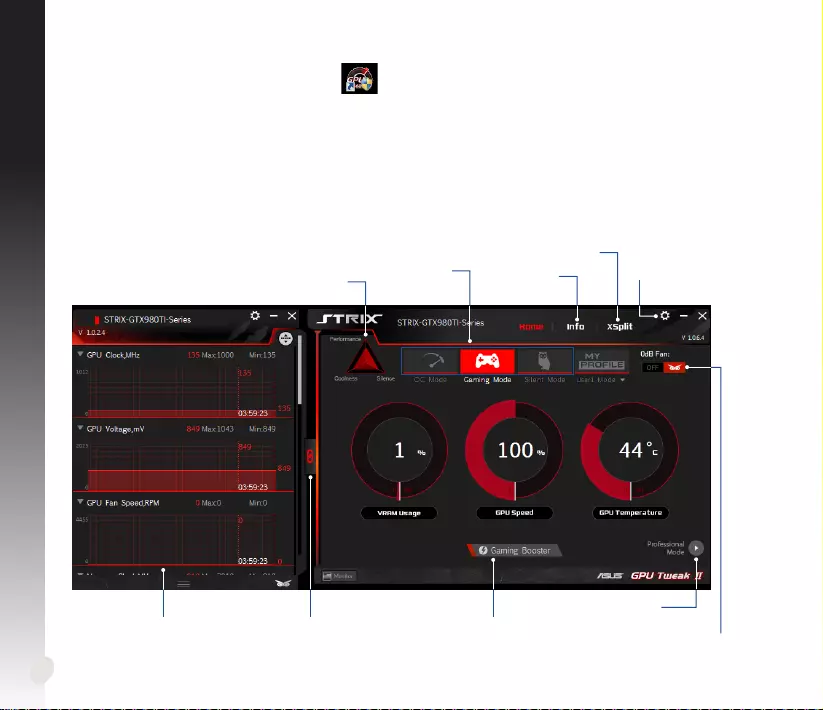
114
PortuguêsPortuguês
Executar o GPU Tweak II
• FaçaduplocliquenoíconeGPUTweak no ambiente de trabalho.
• CliqueemStart (Iniciar) > All Programs (Todos os programas) > ASUS > GPU Tweak II para
executar o programa.
Modo Simples
OModoSimplespermitemonitorizarrapidamenteasdeniçõesdaGPUemtemporealeajustaralgumas
deniçõesdosistemaatravésdoGamingBoosterparamelhorarasuaexperiênciadejogo.
Característicasdeum
perl predenido
Pers pre-
denidos da
ASUS/perso-
nalizados
Informações
daGPUeLive
Update (Atuali-
zação)
Denições
Ativar/desativararotaçãodaventoi-
nha(Ventoinha0dB)*
*Apresentadoapenasnumaplacagráca
ASUScomfunçãodeVentoinha0dB.
Ligar/desligaro
PainelMonitor Executar o Ga-
mingBooster
ExecutaroModoPros-
sional
PainelMonitor
Executar o
XSplit
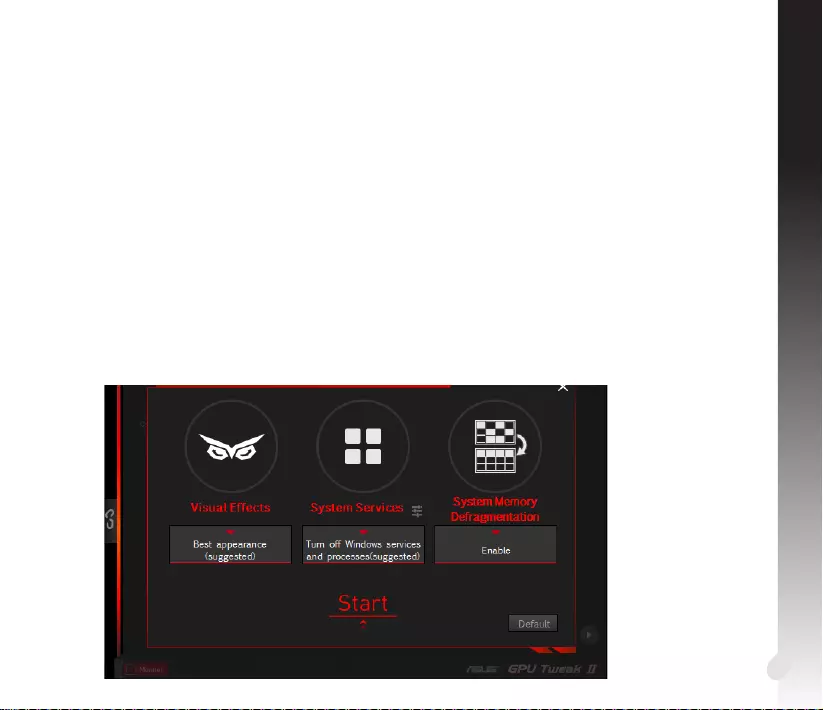
115
PortuguêsPortuguês
Gaming Booster
ObtenhaamelhorexperiênciadejogocomoGamingBooster,queajudaaotimizaroseusistemapara
jogar os seus jogos de computador de forma mais rápida e com alto desempenho.
OGamingBoosteroferecetrês(3)funções:
• Visual Eects (Efeitos visuais): Permite-lhe desativar os efeitos visuais do Windows® para intensicar
o desempenho do processador.
• System Services (Serviços do sistema): Permite-lhe desligar manualmente serviços ou processos
Windows®.
•System Services setting (Conguração de serviços do sistema): Permite-lhe escolher manualmente
os serviços ou processos que deseja parar.
• System Memory defragmentation (Desfragmentação da memória do sistema): Permite-lhe
reordenar e limpar a memória do sistema sem fechar processos.
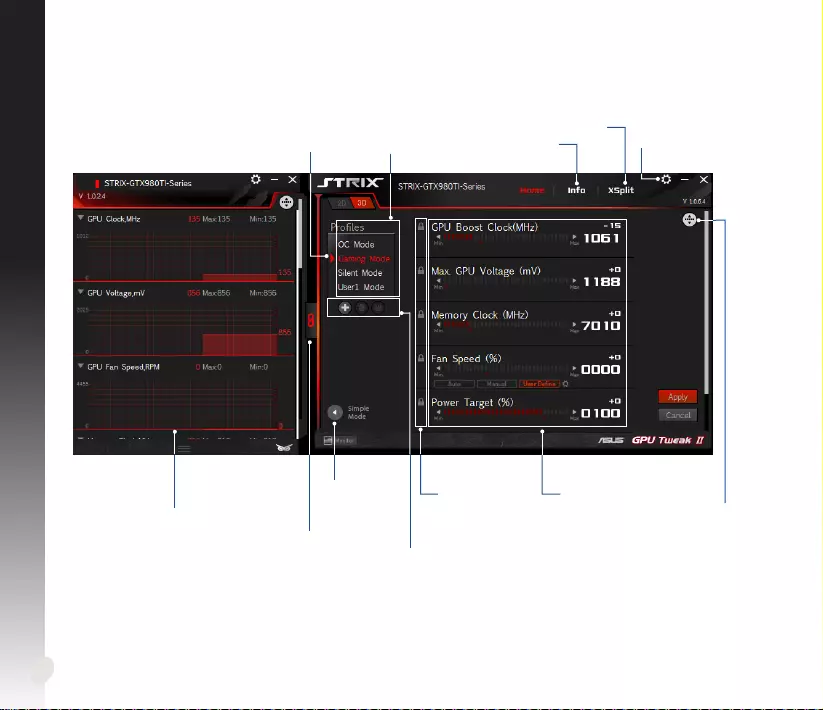
116
Português
Português
Modo Prossional
Congure as denições da GPU como um prossional e obtenha um ótimo desempenho da sua placa
gráca ASUS.
Pers pre-
denidos da
ASUS/perso-
nalizados Informações
daplacaVGA
eLiveUpdate
(Atualização)
Denições
Ligar/desligaro
PainelMonitor
PainelMonitor
Volteaoecrã
doModo
Simples
Denições con-
guráveis da GPU Personalize a
ordenações dos
itens
Adicionar, elimi-
nar ou guardar
um perl
Executar o XSplit
Clique para
bloquear as de-
nições da GPU
Indica quando o
perléaplicado
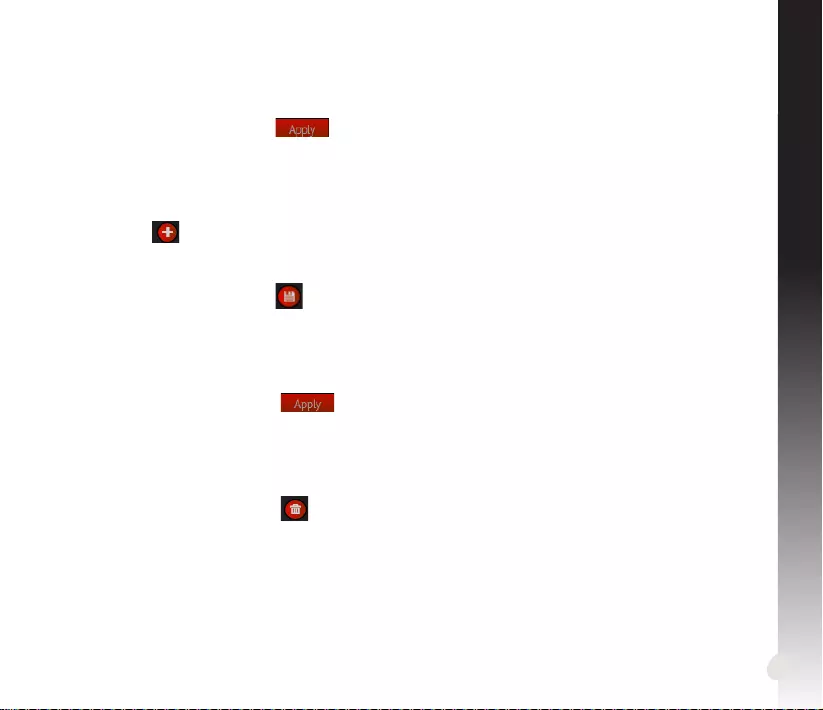
117
Português
Português
Congurar um perl
1. Selecione o perl que deseja congurar.
2. SelecioneumaconguraçãodaGPUeintroduzaovalorpreferido.
3. Quandoterminar,cliqueem .
Adicionar um perl
1. Clique em e atribua um nome ao perl.
2. Denaosvalorespreferidos.
3. Quandoterminar,cliqueem para guardar o perl.
Aplicar um perl
• Selecioneoperlecliqueem para aplicar o perl.
Eliminar um perl
• Selecioneoperlecliqueem para eliminar o perl.
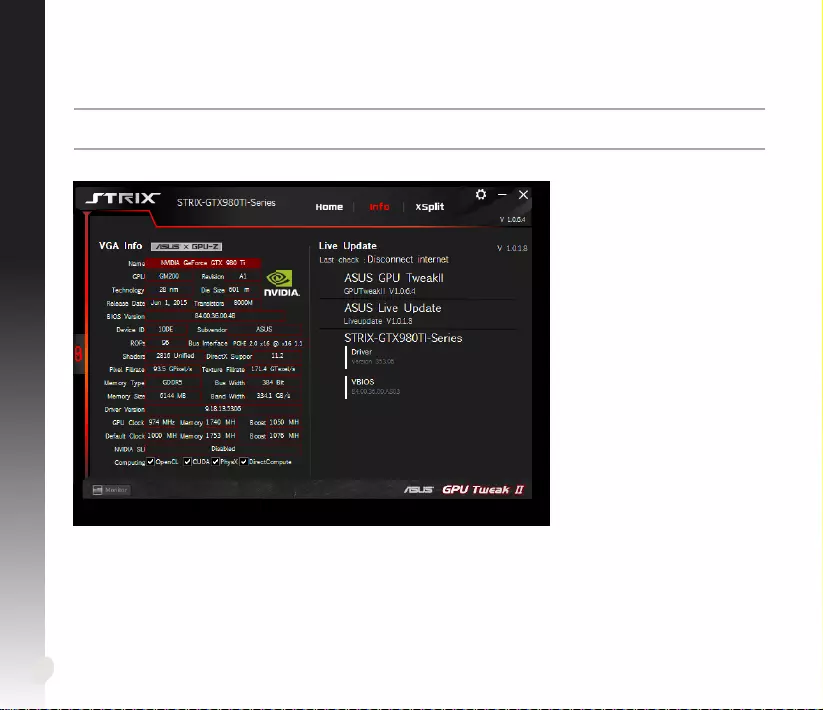
118
Português
Português
Obter informações da placa VGA e Live Update (Atualização)
OecrãdeInformaçõesdisponibilizainformaçõeseatualizaçõessobreasuaplacaVGAdaASUS.
NOTA: Certique-se de que o computador está ligado à internet para obter as atualizações.
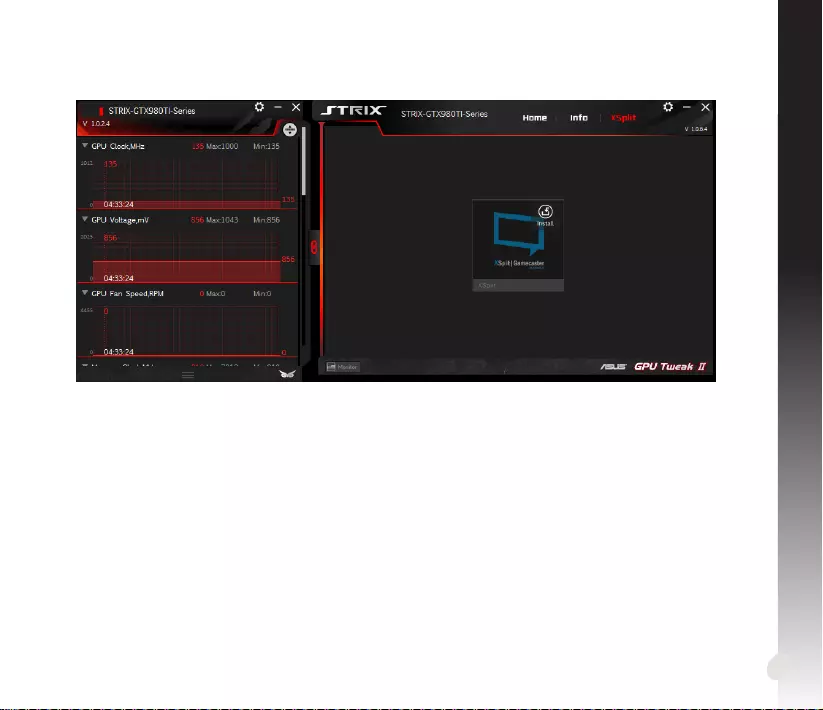
119
Português
Português
Executar o XSplit
Instale e execute o XSplit Gamecaster a partir do GPU Tweak II.
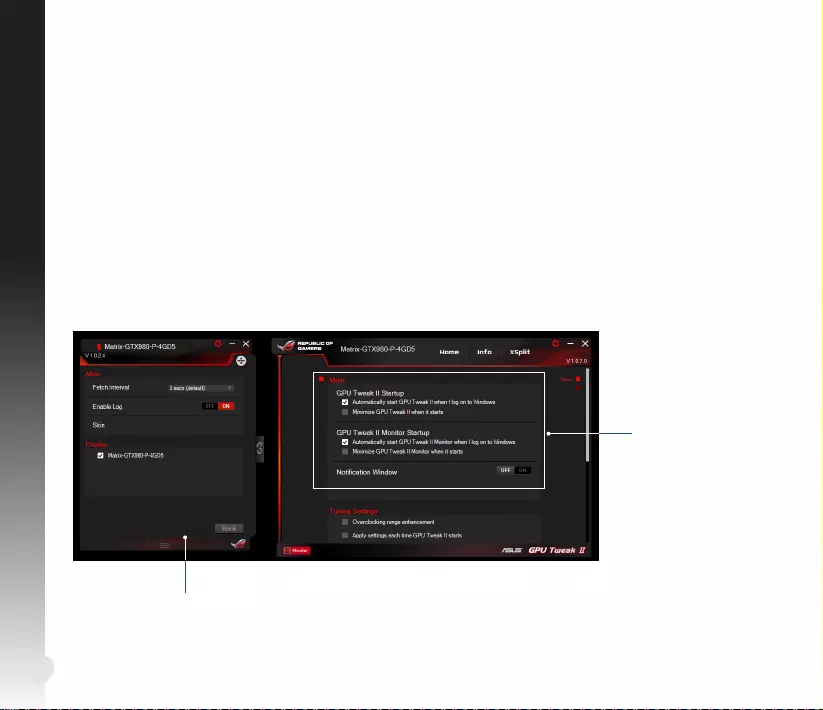
120
Português
Português
Utilizar o ecrã de Denições
O ecrã de Denições permite-lhe congurar as denições do GPU Tweak II, tais como Main (Principais),
Tuning Settings (Denições de ajuste), Live Update (Atualização) e Keyboard Shortcuts (Atalhos do
teclado).
Principal
NasdeniçõesPrincipais,podeselecionarquaisquerdestasopçõesaoexecutaroGPUTweakII:
•ExecutarautomaticamenteoGPUTweakIIouoPainelMonitornoarranquedoWindows®.
•MinimizaroGPUTweakIIouoPainelMonitordepoisdeexecutado.
•Ativar/desativarajaneladenoticações.
PainelMonitor
Denições
principais
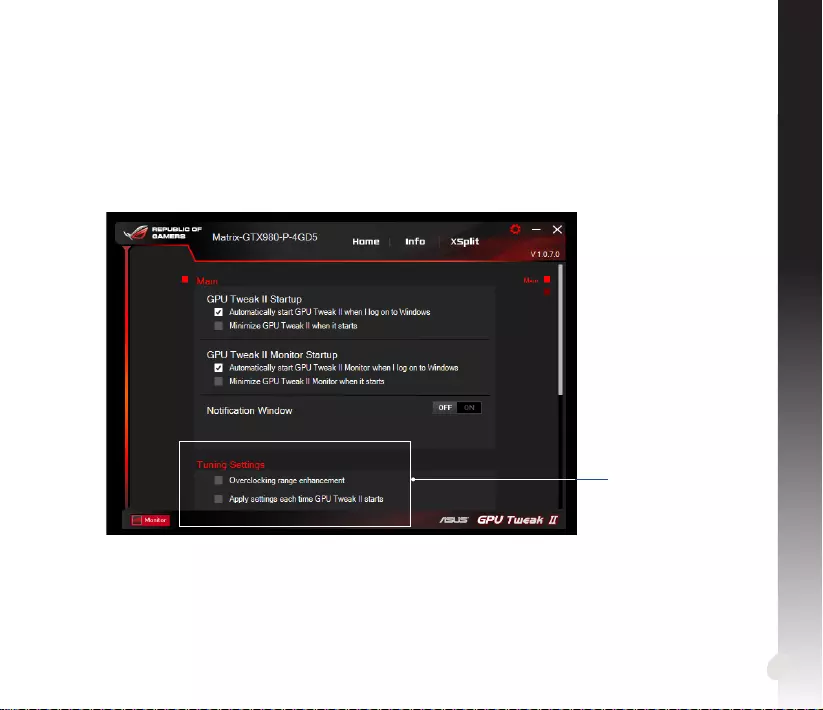
121
Português
Português
Denições de ajuste
NasDeniçõesdeajuste,podeselecionarquaisquerdestasopçõesaoaplicarasdeniçõesdoGPUTweak
II:
•Aumentarolimitedeoverclock.
•AplicarasdeniçõesnoarranquedoGPUTweak.
Denições de
ajuste
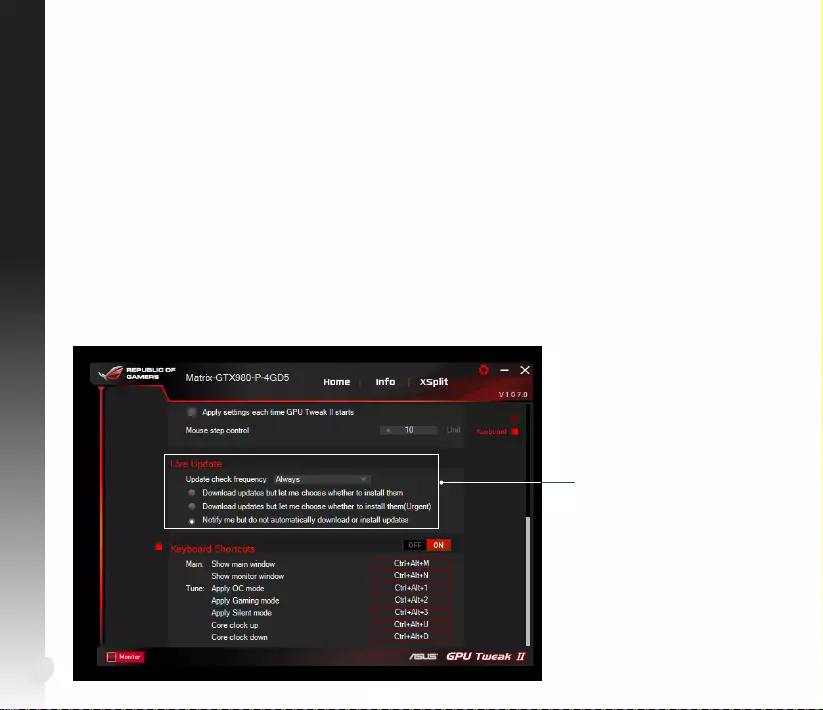
122
Português
Português
Live Update (Atualização)
RecebanoticaçõessobreasmaisrecentesatualizaçõesdecontroladoreseVBIOSapartirdafunçãoLive
Update(Atualização).CongureeselecioneasseguintesopçõesdeLiveUpdate(Atualização):
• DenaaUpdate check frequency (Frequência de procura de atualizações) que deseja para receber
atualizações.
• SelecioneumadasopçõesdeAtualizaçãopara:
•Transferir atualizações mas permitir escolher se as pretendo instalar: Selecione esta opção para
transferir atualizações automaticamente e decidir se as deseja instalar manualmente.
•Transferir atualizações importantes mas permitir escolher se as pretendo instalar: Selecione esta
opçãoparatransferiratualizaçõescríticasautomaticamenteedecidirseasdesejainstalarmanualmente.
•Noticar-me mas não transferir nem instalar as atualizações automaticamente: Selecione
esta opção para receber apenas noticações e decidir se deseja transferir e instalar as atualizações
manualmente.
DeniçõesdeLive
Update (Atualização)
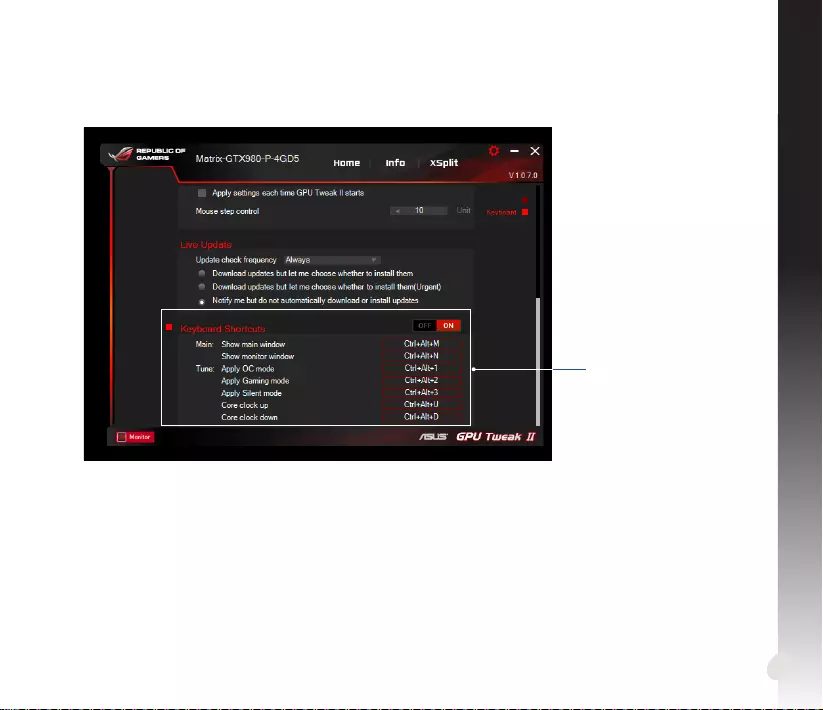
123
Português
Português
Atalhos do teclado
Ativar/desativarosAtalhosdetecladoparamostrarrapidamenteoecrãprincipalouaplicaralgunsajustes
rápidos.
Denições de atalhos do
teclado
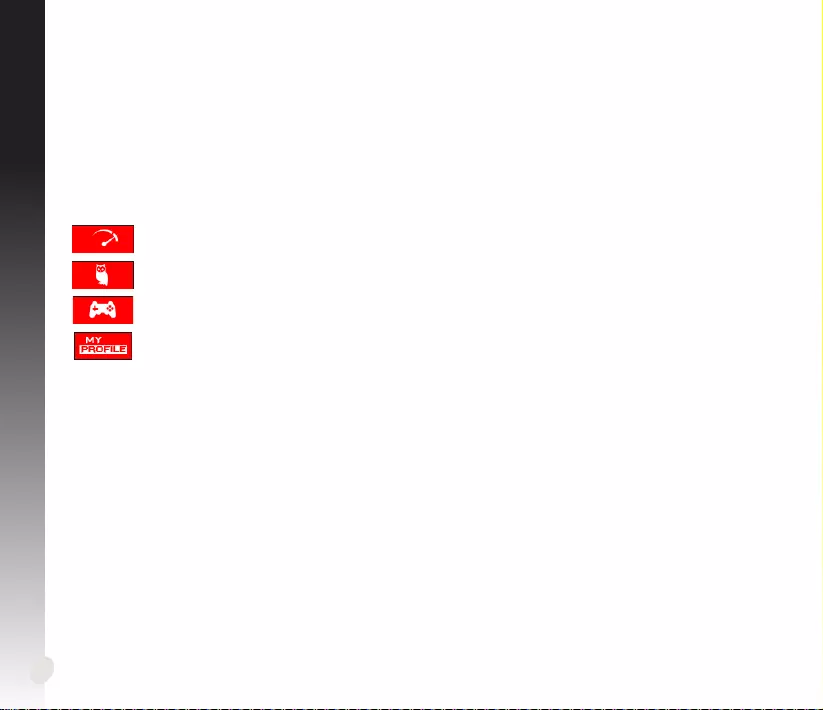
124
PolskiPolski
Poznanie GPU Tweak II
Program narzędziowy ASUS GPU Tweak II umożliwia monitorowanie i dostrajanie ustawień posiadanej
karty gracznej ASUS dla uzyskania optymalnego działania. Program ten ma dwa interfejsy
użytkownika, Simple Mode (Tryb Prosty) i Professional Mode (Tryb Profesjonalny), który umożliwia
szybkie monitorowanie wstępnie ustawionych i dostosowanych proli użytkownika, poprawianie
ustawień GPU dla potrzeb gier lub wykonywanie zaawansowanych regulacji ustawień GPU dla
uzyskania optymalnego działania.
ASUS GPU Tweak II obejmuje wstępnie ustawione tryby oszczędzania energii ASUS i prole gier:
OC Mode (Tryb OC)
Silent Mode (Tryb Cichy)
Gaming Mode (Tryb Gier)
My Prole (Mój prol)
Wymagania systemowe
• GPUseriiAMD7000lubszybszy
• GPUseriiNVIDIA600lubszybszy
• 32-/64-bitowyMicrosoft®Windows®10/8/8.1/7
Instalacja GPU Tweak II
1. Upewnijsię,żezostałazainstalowanakartagracznaASUSijejsterownik.Sprawdźszczegółydotyczące
instalacji sterownika w podręczniku użytkownika karty gracznej ASUS.
2. ZlokalizujfoldersterownikaASUSGPUTweakIIikliknijdwukrotniepliksetup.exe,abyrozpocząć
instalację.
3. Wykonajinstrukcjeekranowe,abydokończyćinstalację.
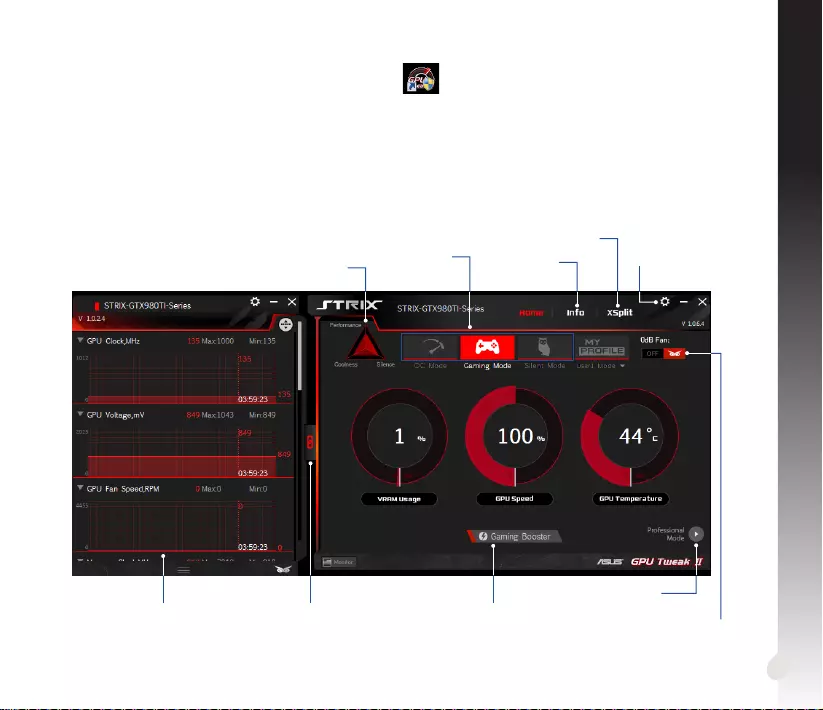
125
PolskiPolski
Uruchomienie GPU Tweak II
• KliknijdwukrotnienapulpicieikonęGPUTweak .
• KliknijStart > All Programs (Wszystkie programy) > ASUS > GPU Tweak II,abyuruchomićprogram.
Simple Mode (Tryb Prosty)
SimpleMode(TrybProsty)udostępniaszybkisposóbmonitorowaniaustawieńGPUwczasie
rzeczywistym i dostrajania niektórych ustawień systemu przez program Gaming Booster do celów gier.
Charakterystyka
prolu wstępnych
ustawień
Wstępnie
ustawione/
niestandar-
dowe prole
ASUS Informacje
o GPU i Live
Update
(Aktualizacjana
żywo)
Ustawienia
Włącz/wyłączobrotywentylatora
(Wentylator0dB)*
*Występujewyłącznienakarciegracznej
ASUSzfunkcją0dBFan(Wentylator0dB).
Połącz/rozłącz
panel monitora Uruchom Ga-
ming Booster
Uruchom Professional
Mode(TrybProfesjonalny)
Panel monitora
Uruchom XSplit
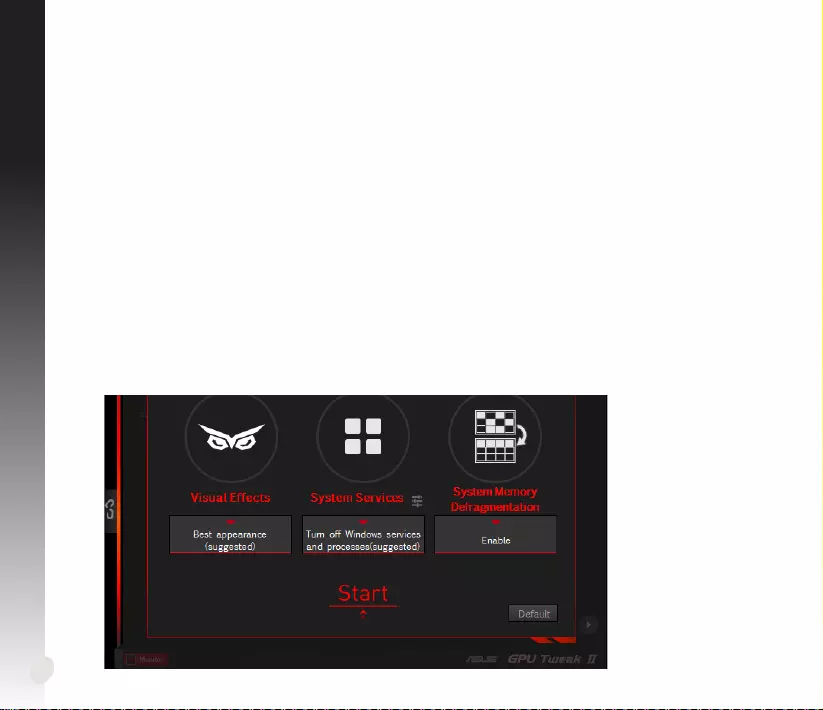
Polski
Polski
126
PolskiPolski
Gaming Booster
UzyskajwysokąwydajnośćdziałaniapodczasgierdziękiużyciuprogramuGamingBooster,który
pomożewoptymalizacjisystemuużytkownika,abyzapewnićbezproblemoweiszybszegraniewgrach
komputerowych.
GamingBoosteroferujetrzy(3)funkcje:
• Visual Eects (Efekty wizualne):PozwalanawyłączenieefektówwizualnychWindows®wcelu
intensykacjiwydajnościprocesora.
• System Services (Usługi systemowe):Pozwalanaautomatycznelubręcznewyłączenieusługlub
procesówWindows®.
•System Services setting (Ustawienie usług systemowych): Umożliwia ręczny wybór usług lub
procesów,któremajązostaćzatrzymane.
• System Memory defragmentation (Defragmentacja pamięci systemowej): Umożliwia ponowne
uporządkowaniepamięcisystemowejbezzamykaniajakichkolwiekprocesów.
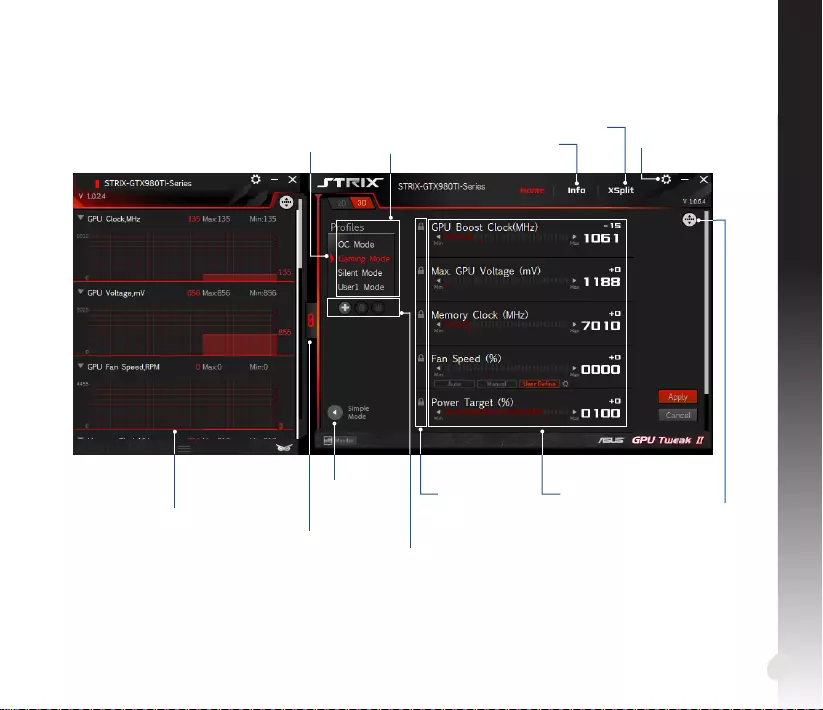
127
Polski
Polski
Professional Mode (Tryb Profesjonalny)
SkongurujustawieniaGPUtakiejakproiuzyskajoptymalnąwydajnośćposiadanejkartygracznej
ASUS.
Wstępnie
ustawione/
niestandar-
dowe prole
ASUS Informacje
oVGAiLive
Update
(Aktualizacja
nażywo)
Ustawienia
Połącz/rozłącz
panel monitora
Panel monitora
Powróć
do ekranu
Simple
Mode(Tryb
Prosty)
Kongurowalne
ustawienia GPU Dostosuj
rozmieszczenie
elementu
Dodaj,usuńlub
zapisz prol
Uruchom XSplit
Kliknij,aby
zablokować
ustawienia GPU
Wskazujezastoso-
wanie prolu
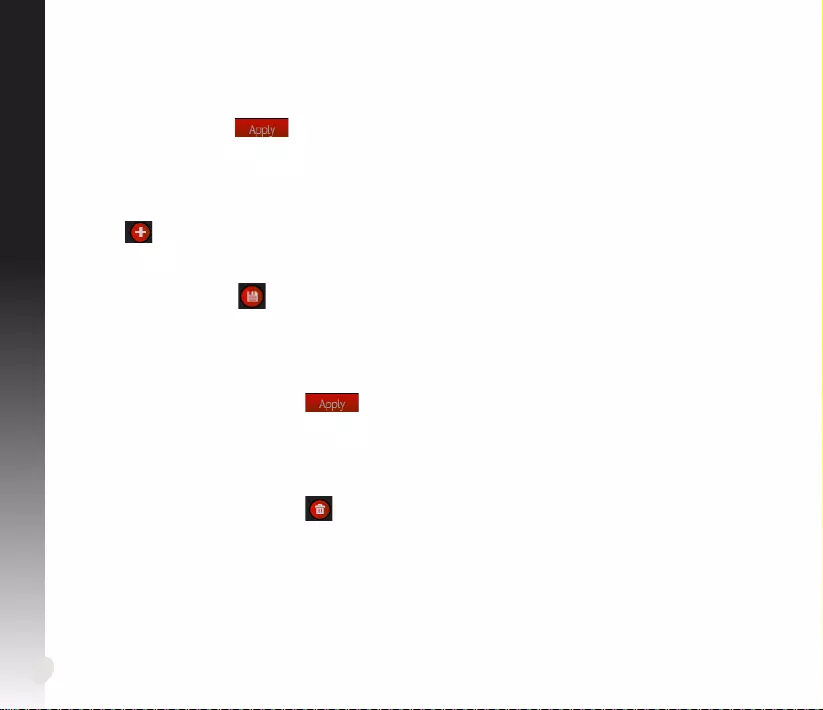
128
Polski
Polski
Konguracja prolu
1. Wybierzproldokonguracji.
2. WybierzustawienieGPU,anastępniewprowadźswojąpreferowanąwartość.
3. Pozakończeniu,kliknij .
Dodawanie prolu
1. Kliknij , a następnie przypisz nazwę prolu.
2. Ustawswojepreferowanewartości.
3. Pozakończeniu,kliknij ,abyzapisaćprol.
Zastosowanie prolu
• Wybierzprol,anastępniekliknij ,abyzastosowaćprol.
Usuwanie prolu
• Wybierzprol,anastępniekliknij ,abyusunąćprol.
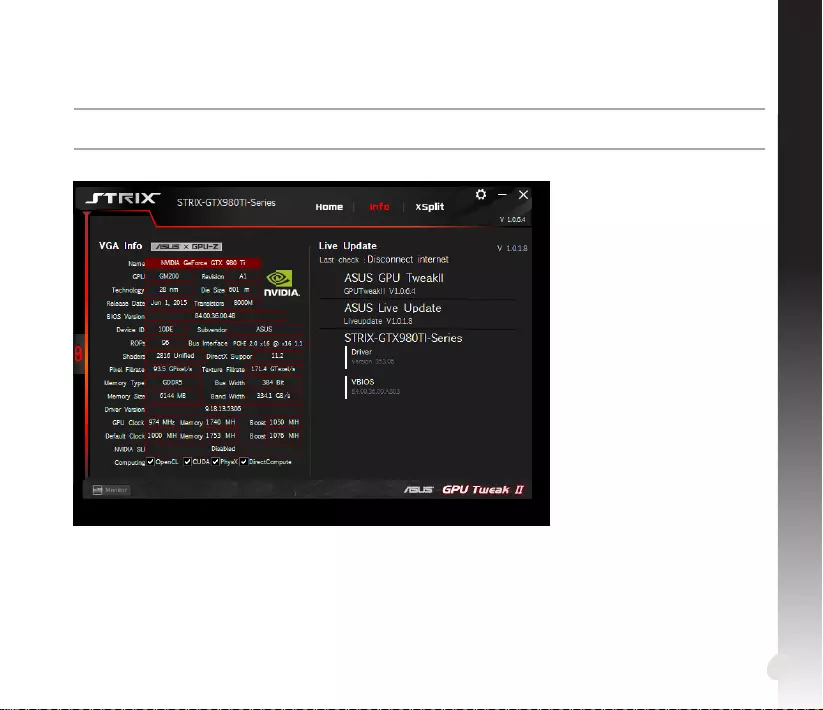
129
Polski
Polski
Uzyskiwanie informacji o VGA i Live Update (Aktualizacja na żywo)
EkranInfo(Informacje)udostępniainformacjeiaktualizacjenażywodlakartyVGAASUS.
UWAGA:Abyuzyskaćaktualizacjęnażywo,upewnijsię,żekomputerjestpołączonyzInternetem.
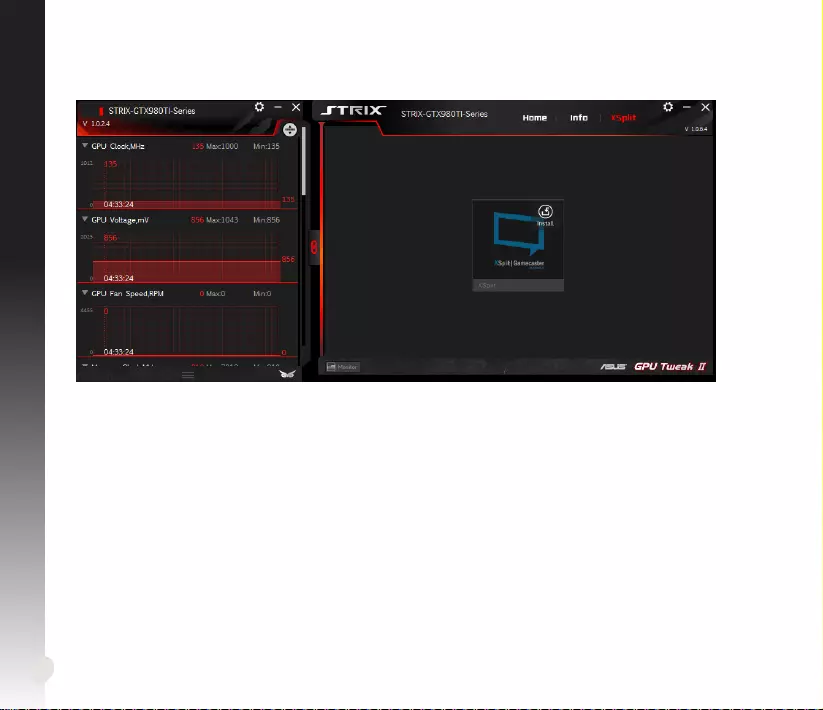
130
Polski
Polski
Uruchamianie XSplit
ZainstalujiuruchomXSplitGamecasterzGPUTweakII.
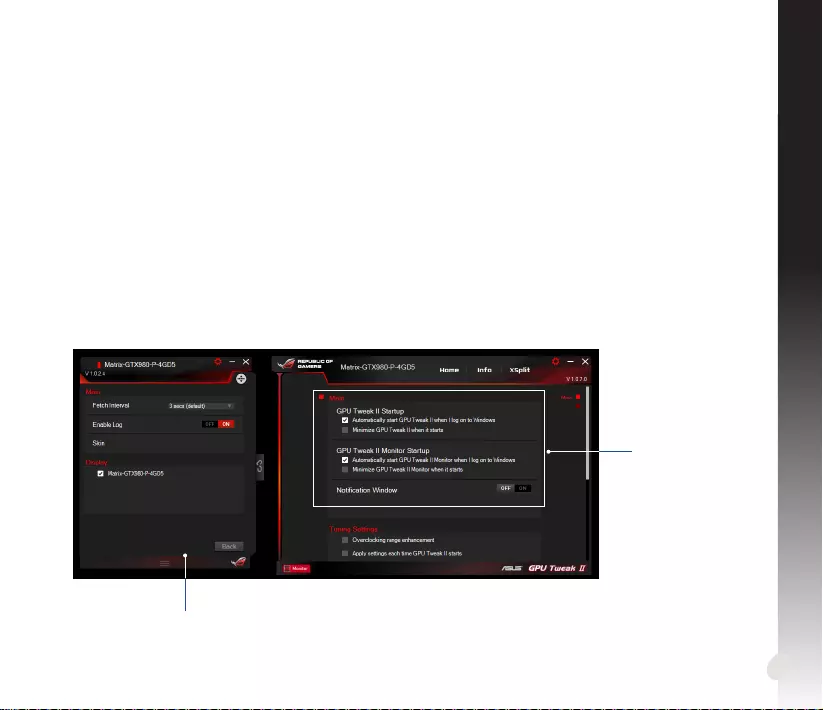
131
Polski
Polski
Używanie ekranu Settings (Ustawienia)
EkranSettings(Ustawienia)umożliwiakonguracjęustawieńGPUTweakIItakichjakMain (Główne),
Tuning Settings (Ustawienia dostrajania), Live Update (Aktualizacja na żywo) i Keyboard Shortcuts
(Skróty klawiaturowe).
Main (Główne)
WustawieniachMain(Główne),możnawybraćdowolnezpodanychponiżejopcjiuruchamianiaGPU
Tweak II:
•AutomatyczneuruchamianieGPUTweakIIlubjegopanelamonitorapodczasuruchamianiaWindows®.
•MinimalizacjaGPUTweakIIlubjegopanelamonitorapouruchomieniu.
•Włączenie/wyłączenieoknapowiadomienia.
Monitorpanel
(Panelmonitora)
Mainsettings
(Ustawienia
główne)
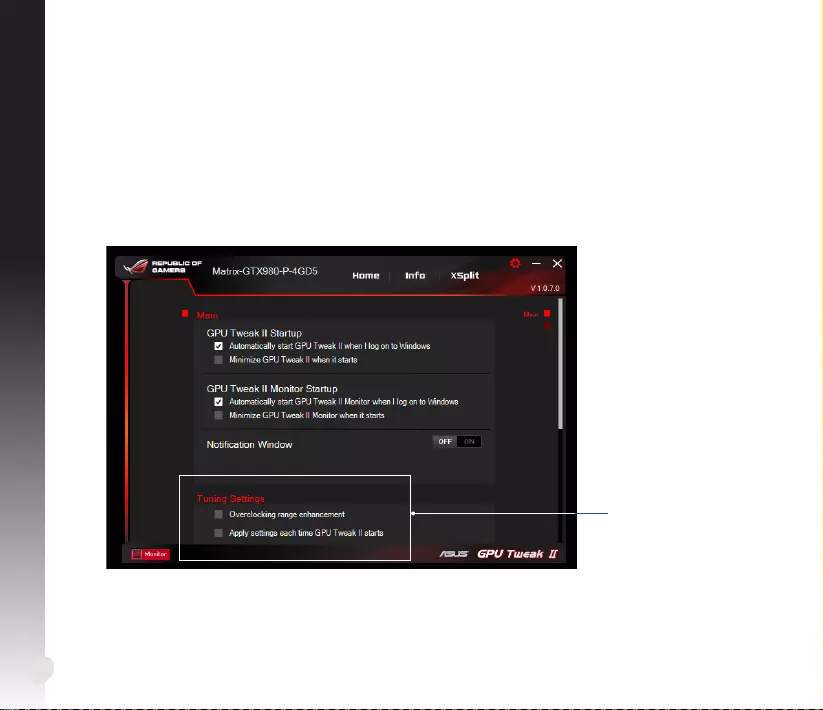
132
Polski
Polski
Ustawienia dostrajania
WopcjiTuningSettings(Ustawieniadostrajania),możnawybraćdowolnezpodanychponiżejopcji
dotyczącychstosowaniaustawieńGPUTweakII:
•Zwiększeniezakresuprzetaktowania.
•ZastosowanieustawieńpodczasuruchamianiafunkcjiGPUTweak(DostrajanieGPU).
Tuning
settings
(Ustawienia
dostrajania)
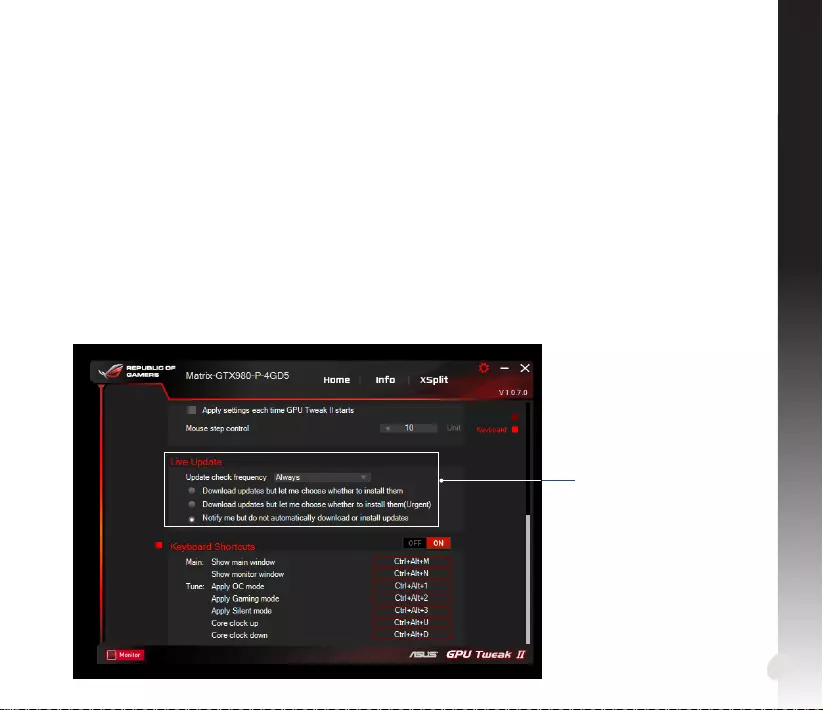
133
Polski
Polski
Live Update (Aktualizacja na żywo)
OdbierzpowiadomieniadotyczącenajnowszychwersjiVBIOSiaktualizacjisterownikazLiveUpdate
(Aktualizacjenażywo).SkongurujiwybierznastępująceopcjeLiveUpdate(Aktualizacjenażywo):
• UstawUpdate check frequency (Częstotliwość sprawdzania aktualizacji),zjakąmająbyć
otrzymywane aktualizacje na żywo.
• WybierzdowolnązopcjiLiveUpdate(Aktualizacjenażywo)na:
•Pobierz aktualizacje, ale pozwól mi wybrać, gdzie je zainstalować:Zaznacztąopcje,aby
automatyczniepobraćaktualizacjeiwybrać,czyzainstalowaćjeręcznie.
•Pobierz ważne aktualizacje, ale pozwól mi wybrać, gdzie je zainstalować:Zaznacztąopcje,aby
automatyczniepobraćkrytyczneaktualizacjeiwybrać,czyzainstalowaćjeręcznie.
•Powiadom mnie, ale nie pobieraj automatycznie lub nie instaluj aktualizacji:Zaznacztąopcje,
abyotrzymywaćtylkopowiadomieniaiwybrać,czyręczniepobraćizainstalowaćjeaktualizacje.
Ustawienia Live
Update(Aktualizacja
nażywo)
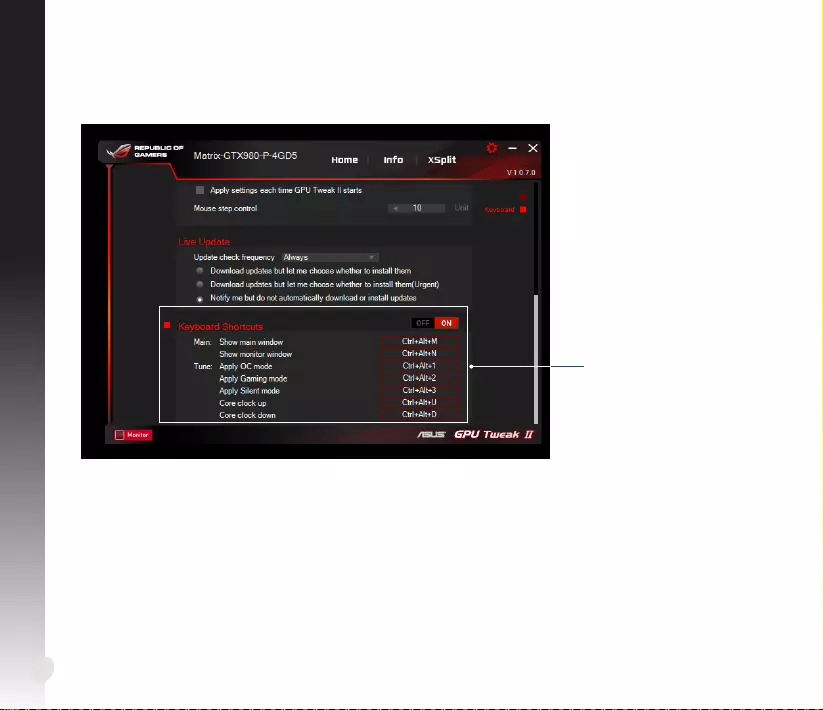
134
Polski
Polski
Skróty klawiaturowe
Włącz/wyłączskrótyklawiaturydoszybkiegowyświetleniagłównegoekranulubzastosowania
niektórych szybkich ustawień.
UstawieniaKeyboardShort-
cuts(Skrótyklawiaturowe)
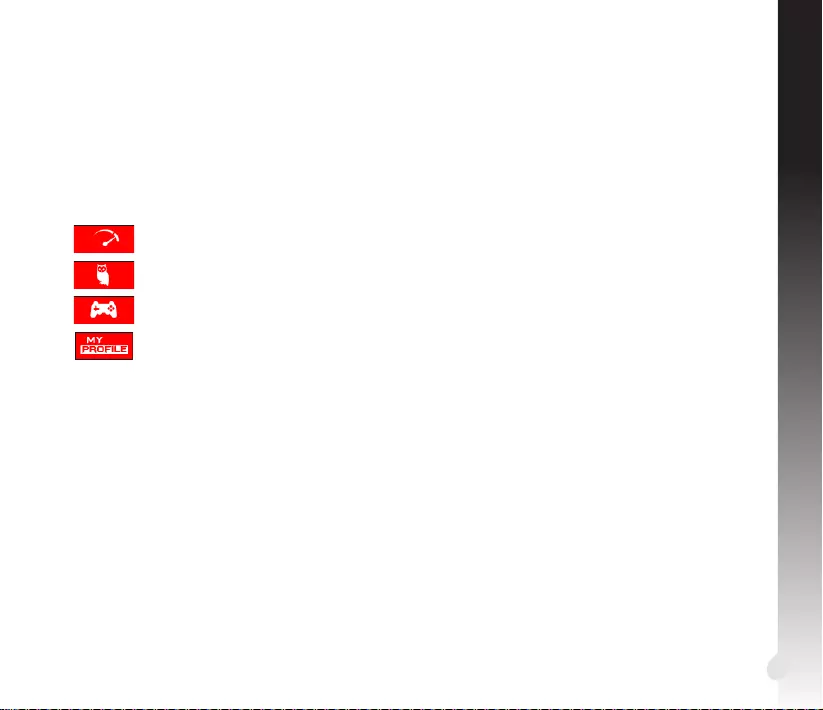
135
EspañolEspañol
Familiarizarse con GPU Tweak II
La utilidad ASUS GPU Tweak II permite supervisar y ajustar la conguración de la tarjeta gráca de
ASUS para conseguir un rendimiento óptimo. Tiene dos interfaces de usuario, Modo Simple y Modo
Profesional, que le permiten supervisar rápidamente sus perles predenidos y personalizados,
potenciar la conguración de la GPU para el entorno de juego en continuo cambio o realizar algún
ajuste avanzado en la conguración de GPU para obtener un rendimiento óptimo.
ASUS GPU Tweak II incluye estos perles de juego y de ahorro de energía predenidos exclusivos de
ASUS:
Modo OC
Modo Silencio
Modo Juegos
Mi perl
Requisitos del sistema
• GPUdelaserieAMD7000osuperior
• GPUdelaserieNVIDIA600osuperior
• Microsoft
®
Windows
®
10/8/8.1/7de32o64bits
Instalar GPU Tweak II
1. Asegúrese de que ha instalado la tarjeta gráca de ASUS y su controlador. Consulte el manual del
usuario de la tarjeta gráca de ASUS para obtener detalles sobre la instalación de su controlador.
2. LocalicelacarpetaconloscontroladoresdeASUSGPUTweakIIyhagadobleclicenelarchivo
setup.exe para iniciar la instalación.
3. Sigalasinstruccionesenpantallaparanalizarlainstalación.
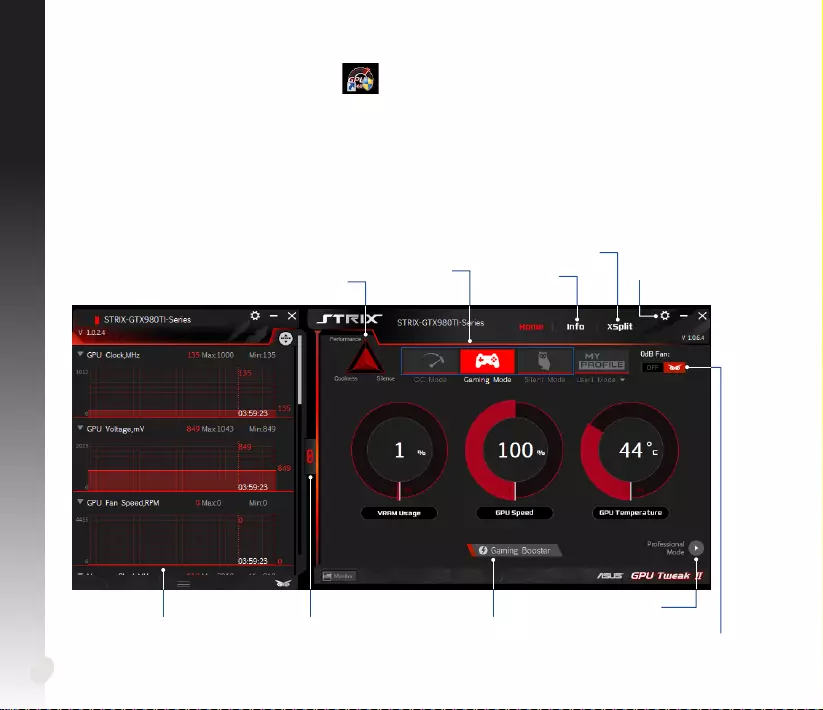
136
EspañolEspañol
Iniciar GPU Tweak II
• HagadoblecliceneliconoGPUTweak en el escritorio.
• HagaclicenInicio > Todos los programas > ASUS > GPU Tweak II para iniciar el programa.
Modo Simple
ElModoSimpleproporcionaunaformarápidadesupervisarlaconguracióndesuGPUentiemporealy
ajustar alguna conguración del sistema mediante Gaming Booster para su entorno de juego en continuo
cambio.
Características de un
perl predenido
Perles
predenidos
y persona-
lizados de
ASUS
Información
de GPU y
actualización
en directo
Congura-
ción
Habilitarydeshabilitarlarotacióndel
ventilador(ventiladorde0dB)*
*Soloapareceenunatarjetagrácade
ASUSconlafunciónVentiladorde0dB.
Vincularydesvin-
cular el panel de
supervisión
Iniciar Gaming
Booster
IniciarelModoProfesional
Panel de super-
visión
Iniciar XSplit
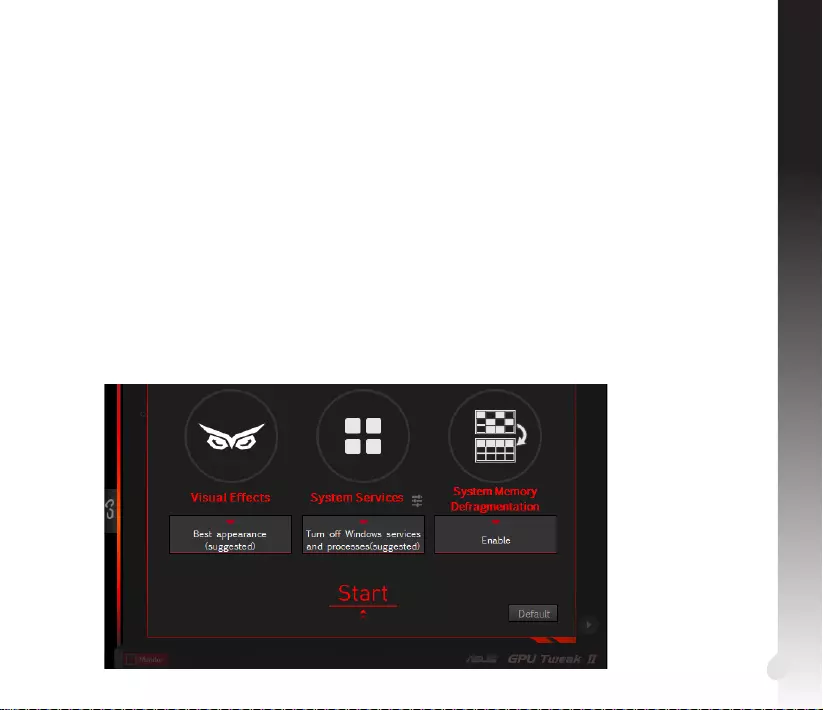
137
EspañolEspañol
Gaming Booster
Consiga un aumento de rendimiento con el cambio de juego con Gaming Booster, que le ayuda a
optimizar el sistema para jugar sin problemas y más rápido con sus juegos de PC.
GamingBoosterleofrecetres(3)funciones:
• Efectos visuales: Permite desactivar los efectos visuales de Windows® para intensicar el rendimiento
del procesador.
• Servicios del sistema: Permite desactivar automática o manualmente los servicios o procesos de
Windows® .
•Conguración de los servicios del sistema: Permite elegir manualmente los servicios o procesos
que desea detener.
• Desfragmentación de la memoria del sistema: Permite reorganizar y limpiar la memoria del sistema
sin cerrar ningún proceso .
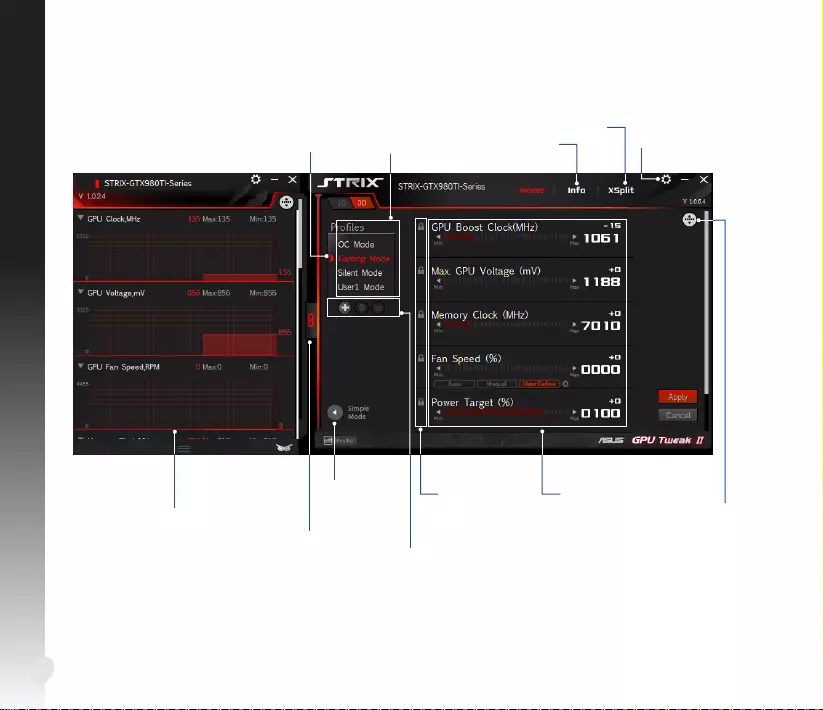
138
Español
Español
Modo Profesional
DenalaconguracióndeGPUcomounprofesionalyobtengaelrendimientoóptimodelatarjeta
gráca de ASUS.
Perles
predenidos
y persona-
lizados de
ASUS
Información
de GPU y
actualización
en directo
Congura-
ción
Vincularydesvin-
cular el panel de
supervisión
Panel de super-
visión
Volverala
pantalla
Modo
Simple
Parámetros de
GPU congu-
rables Personalizar la
organización de
elementos
Agregar, eliminar
o guardar un
perl
Iniciar XSplit
Hacerclicpara
bloquear la
conguración
de GPU
Indica cuándo se
aplica el perl.
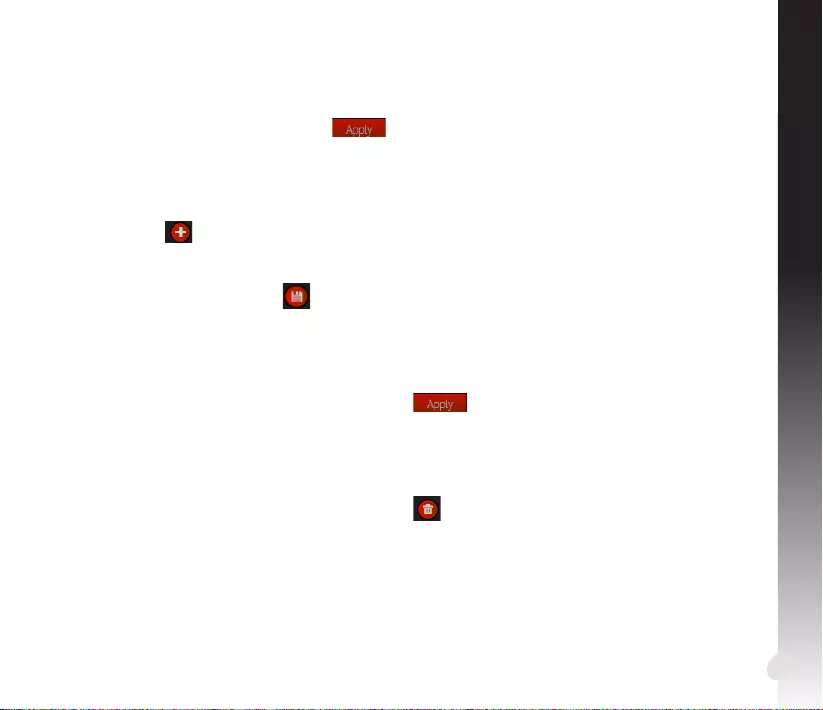
139
Español
Español
Congurar un perl
1. Seleccione el perl que desea congurar.
2. SeleccionelaconguracióndeGPUy,acontinuación,escribaelvalorquepreera.
3. Cuandohayaterminado,hagaclicen .
Agregar un perl
1. Hagaclicen y, a continuación, asigne el nombre del perl.
2. Establezcalosvaloresquepreera.
3. Cuandotermine,hagaclicen para guardar la conguración.
Aplicar un perl
• Seleccioneelperly,acontinuación,hagaclicen para aplicarlo.
Eliminar un perl
• Seleccioneelperly,acontinuación,hagaclicen para eliminarlo.
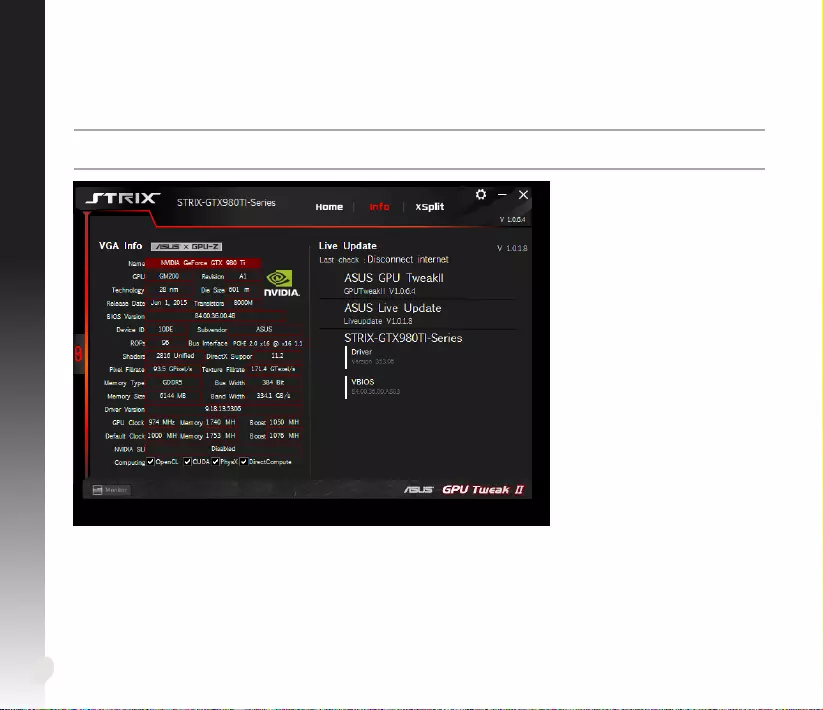
140
Español
Español
Obtener información de VGA y actualización en directo
La pantalla de información proporciona información y actualizaciones en directo acerca de su tarjeta
VGAdeASUS.
NOTA: Asegúrese de que su PC está conectado a Internet para obtener la actualización en directo.
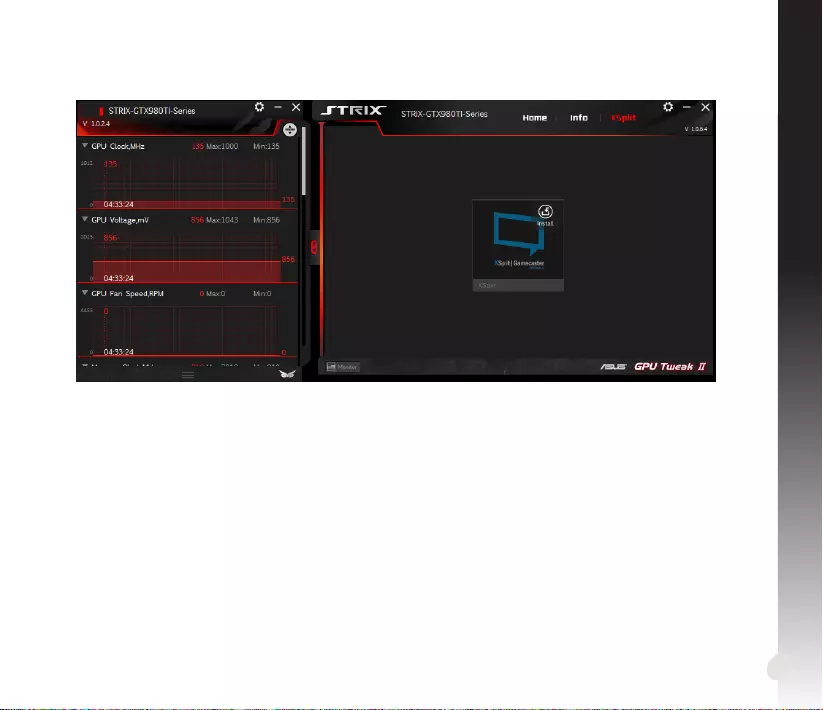
141
Español
Español
Iniciar XSplit
Instale e inicie XSplit Gamecaster desde GPU Tweak II.
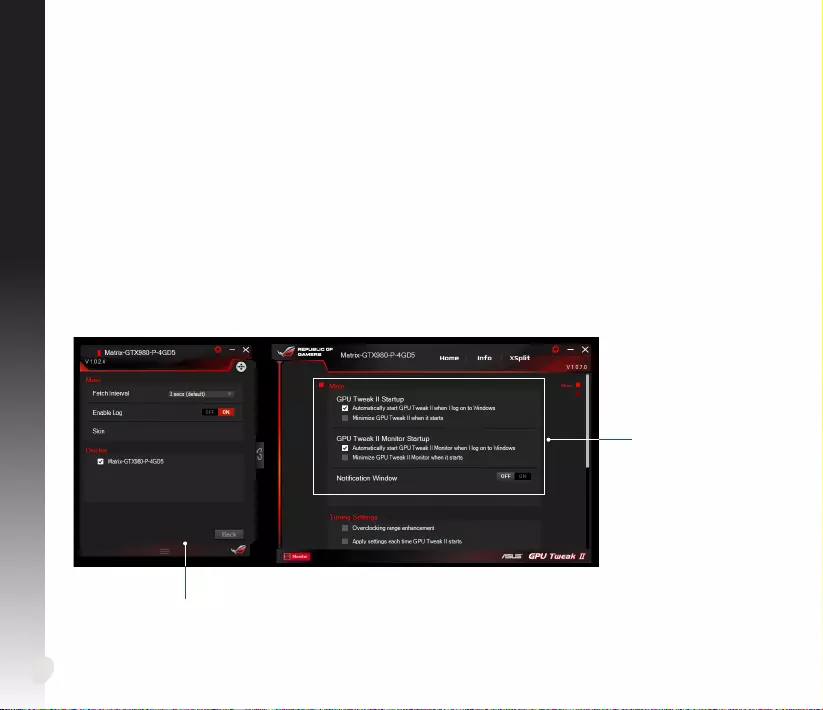
142
Español
Español
Utilizar la pantalla Conguración
La pantalla Conguración permite denir la conguración de GPU Tweak II, como Principal,
Conguración de ajuste, Actualización en directo y Métodos abreviados de teclado.
Principal
En la conguración Principal, puede seleccionar cualquiera de las siguientes opciones para iniciar GPU
Tweak II:
•IniciarautomáticamenteGPUTweakIIosupaneldesupervisiónaliniciarseWindows®.
•MinimizarGPUTweakIIosupaneldesupervisiónunaveziniciado
•Activarydesactivarlaventanadenoticaciones.
Panel de super-
visión
Conguración
principal
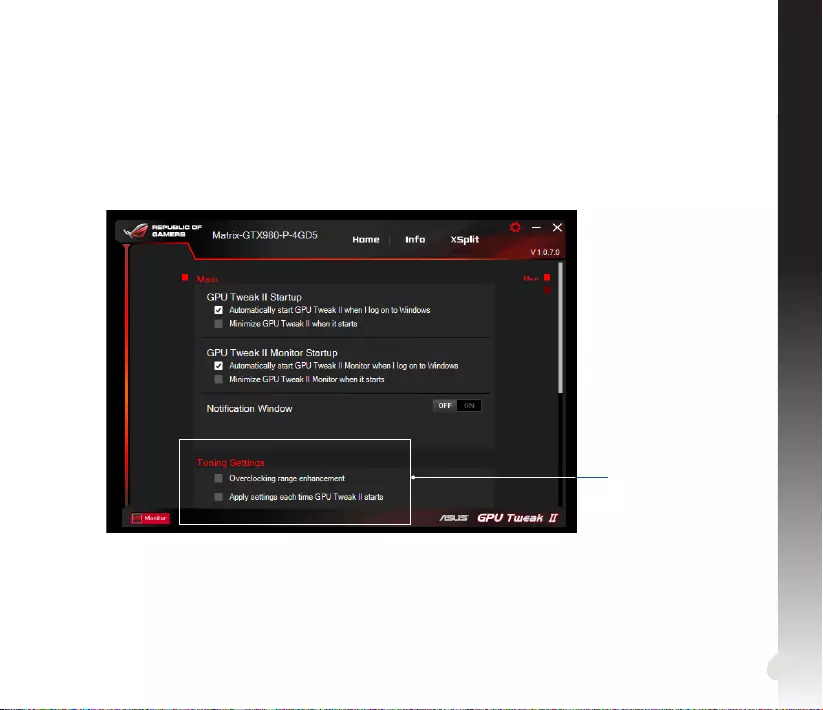
143
Español
Español
Conguración de ajuste
En Conguración de ajuste, puede seleccionar cualquiera de las siguientes opciones al aplicar la
conguración de GPU Tweak II:
•Mejorarelintervalodeaumentodelavelocidaddelreloj.
•AplicarlaconguraciónaliniciarseGPUTweak.
Conguración
de ajuste
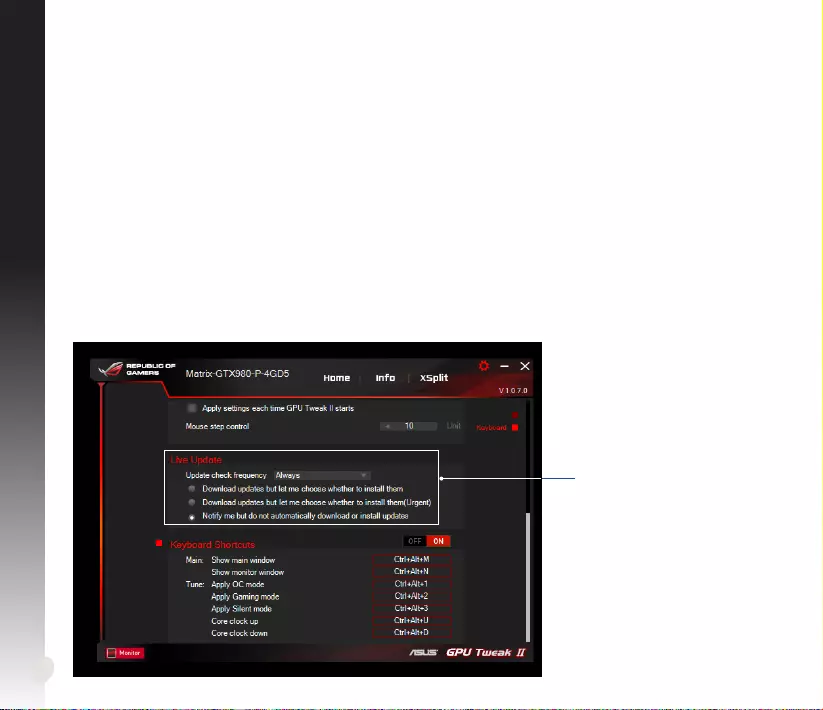
144
Español
Español
Actualización en directo
RecibanoticacionessobrelasactualizacionesdecontroladoresydeVBIOSmásrecientesdesdeActualización
en directo. Congure y seleccione las siguientes opciones de actualización en directo:
• EstablezcaFrecuencia de comprobación de actualizaciones en el valor que desee para recibir la actualización
en directo.
• Seleccionecualquieradelasopcionesdeactualizaciónendirectosiguientes:
•Downloadupdatesbutletmechoosewhethertoinstallthem(Descargaractualizaciones,peropermitirme
elegirsideseoinstalarlas):seleccioneestaopciónparadescargaractualizacionesautomáticamentey
decidir si instalarlas o no manualmente.
•Downloadimportantupdatesbutletmechoosewhethertoinstallthem(Descargaractualizaciones
importantes,peropermitirmeelegirsideseoinstalarlas):seleccioneestaopciónparadescargar
actualizaciones críticas automáticamente y decidir si instalarlas o no manualmente.
•Notifymebutdonotautomaticallydownloadorinstallupdates(Informarmeperonodescargaroinstalar
actualizacionesautomáticamente):seleccioneestaopciónpararecibirnoticacionessolamenteydecidirsi
descargar e instalar o no las actualizaciones.
Conguración de
la actualización en
directo
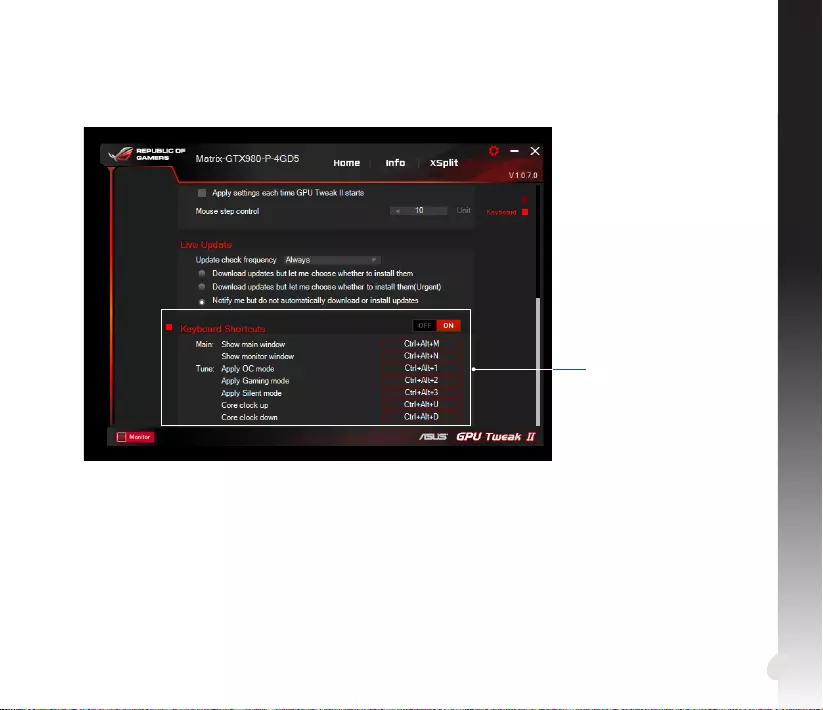
145
Español
Español
Métodos abreviados de teclado
Active o desactive los accesos métodos abreviados de teclado para mostrar rápidamente la pantalla principal
o aplicar algunos ajustes rápidos.
Conguración de métodos
abreviados de teclado
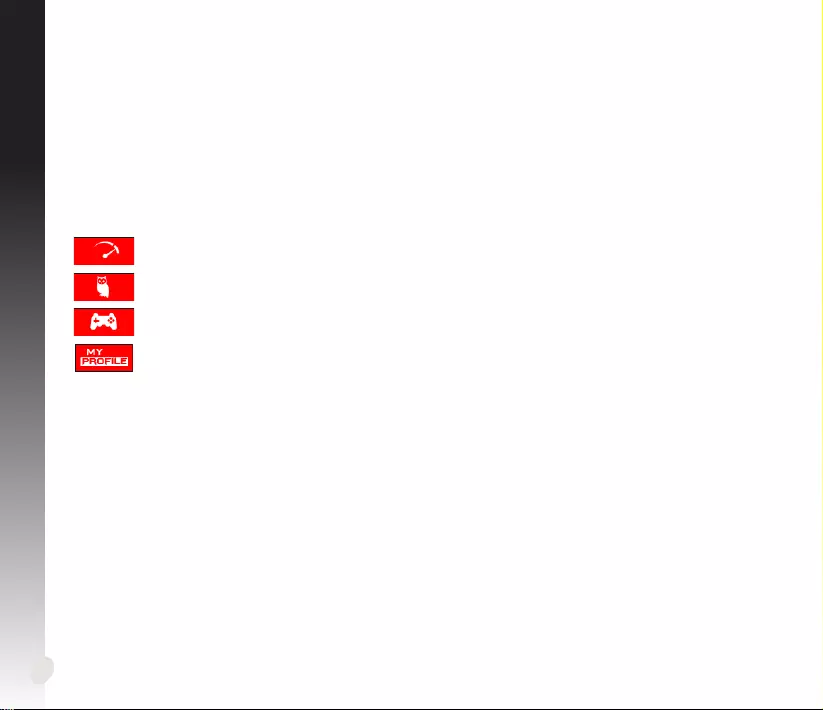
146
УкраїнськаУкраїнська
Знайомство з ASUS GPU Tweak II
Утиліта ASUS GPU Tweak IІ надає можливість моніторити і перемикати налаштування графічної карти
ASUS, щоб отримати її оптимальні робочі характеристики. Вона має два інтерфейси користувача:
Simple Mode (Простий режим) і Professional Mode (Професійний режим), що надають можливість
швидко моніторити як попередньо налаштовані, так і пристосовані профілі, підсилювати налаштування
центрального процесора для гри або встановлювати високотехнологічні налаштування центрального
процесора, щоб отримати оптимальні робочі характеристики.
ASUS GPU Tweak II включає ці, ексклюзивні від ASUS, попередньо налаштовані профілі для
енергозбереження та гри:
OC Mode (Режим ОС)
Silent Mode (Режим Без звуку)
Gaming Mode (Ігровий режим)
My Prole (Мій профіль)
Системні вимоги
• ПроцесорсеріїAMD7000абовище
• ПроцесорсеріїNVIDIA600абовище
• 32-/64-бітMicrosoft
®
Windows
®
10/8/8.1/7
Інсталяція ASUS GPU Tweak II
1. Переконайтеся,щовстановленографічнукартуASUSтаїїдрайвер.Подробиціщодовстановлення
драйвера графічної карти ASUS див. у посібнику користувача до неї.
2. ЗнайдітьпапкудрайвераASUSGPUTweakIIідвічіклацнітьфайлsetup.exe, щоб почати
інсталяцію.
3. Виконуйтеінструкціїнаекрані,щобзавершитиінсталяцію.
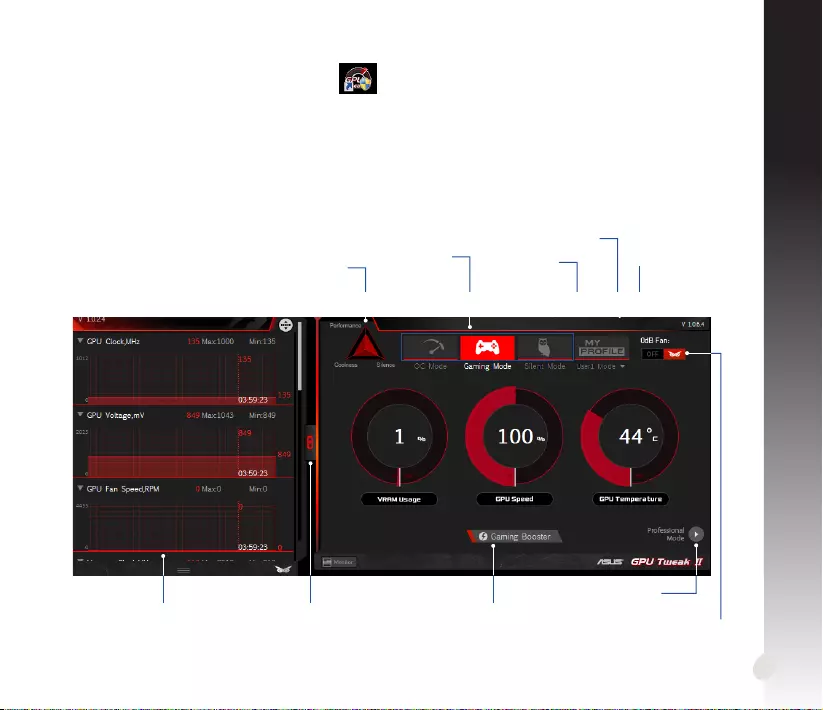
147
УкраїнськаУкраїнська
Запуск ASUS GPU Tweak II
• ДвічіклацнітьпіктограмуGPUTweak на робочому столі.
• КлацнітьStart (Пуск) > All Programs (Всі програми) > ASUS > GPU Tweak II, щоб запустити
програму.
Простий режим
Простийрежимнадаєможливістьшвидкомоніторитиналаштуванняцентральногопроцесорав
реальномучасійналаштовуватидеякіпараметрисистемичерезGamingBooster(Підсилювачгри)
для ігрового середовища.
Характеристики
попередньо налаш-
тованого профілю
Попе-
редньо
налаштова-
ні/особисті
профілі
ASUS
Інфо цен-
трального
процесора і
LiveUpdate
(Оновлення
наживо)
Налашту-
вання
Активувати/вимкнутиобертання
вентилятора(вентилятор0дБ)*
*ЄлишенаграфічнійкартіASUSіз
функцієюВентилятор0дБ.
Встановити
зв'язок/роз'єд-
нати панель
Монітора
Запустити
GamingBooster
(Підсилювач
гри)
Запуститирежим
Professional(Професіо-
нальний)
Панельмонітора
Запустити
XSplit
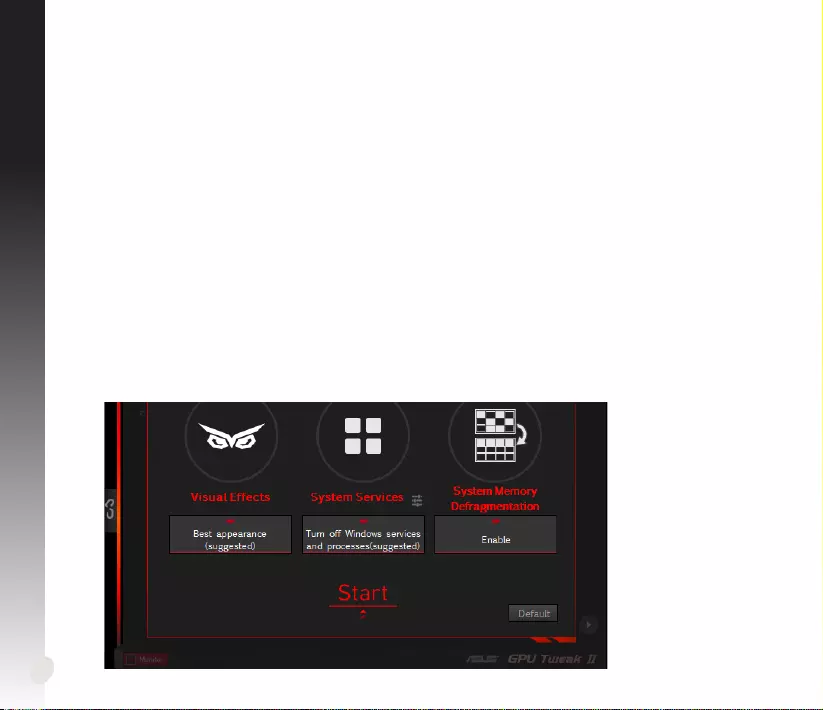
Українська
Українська
148
УкраїнськаУкраїнська
Gaming Booster (Підсилювач гри)
GamingBooster(Підсилювачгри)надаєнайкращіробочіпараметридлягри.Віноптимізуєвашу
систему, щоб комп'ютерні ігри були швидкими і не знали затримок.
GamingBooster(Підсилювачгри)пропонуєтри(3)функції:
• Visual Eects (Зорові ефекти):НадаєможливістьвимкнутизоровіефектиWindows®,щоб
підсилити робочі характеристики процесора.
• System Services (Системні служби): Надає можливість автоматично або вручну вимикати служби
абопроцесиWindows®.
•Налаштування System Services (Системні служби): Надає можливість вибрати службу або
процес, які ви бажаєте зупинити.
• System Memory defragmentation (Дефрагментація системної пам'яті): Надає можливість
перепорядкувати і очистити системну пам'ять, не закриваючи жоден процес.
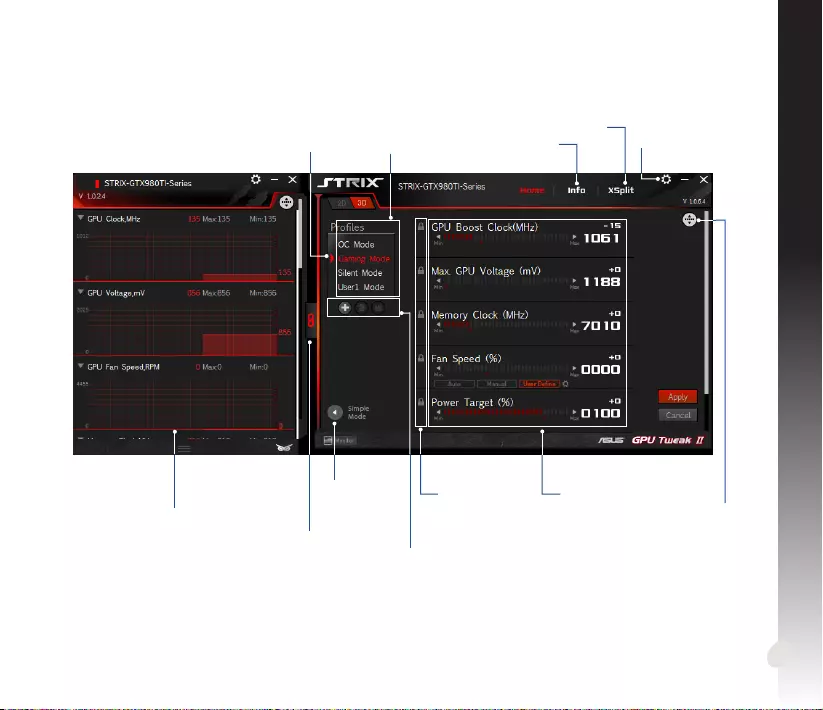
149
Українська
Українська
Professional Mode (Режим Професіональний)
Конфігуруйтеналаштуванняцентральногопроцесора,якцеробитьфахівець,іотримайте
оптимальні робочі характеристики для графічної карти ASUS.
Попе-
редньо
налаштова-
ні/особисті
профілі
ASUS
ІнфоVGAі
LiveUpdate
(Оновлення
наживо)
Налашту-
вання
Встановити зв'я-
зок/роз'єднати
зв'язок з панел-
лю Монітора
Панельмонітора
Повернути-
ся на екран
Simple
Mode
(Простий
режим)
Настроювані
параметри
центрального
процесора
Пристосувати
розташування
елементів
Додавати,
видаляти або
зберегати
профіль
ЗапустітьXSplit
Клацніть,щоб
заблокувати
налаштування
центрального
процесора
Позначаєзастосу-
вання профілю
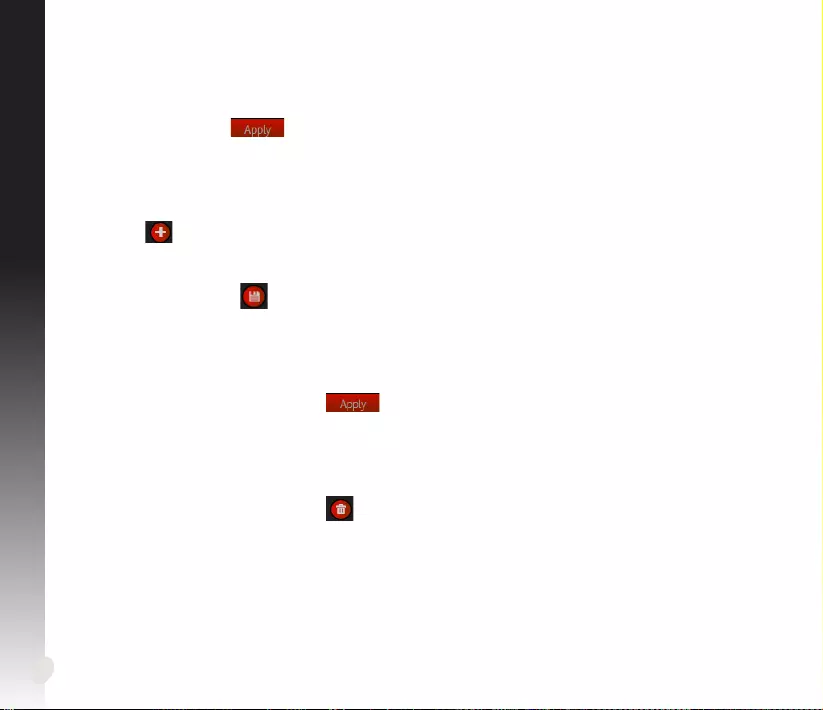
150
Українська
Українська
Конфігурація профілю
1. Виберіть профіль, який бажаєте конфігурувати.
2. Виберітьналаштуванняцентральногопроцесораівведітьбажанезначення.
3. Виконавши,клацніть .
Додавання профілю
1. Клацніть , а потім призначте назву профілю.
2. Встановітьбажанізначення.
3. Виконавши,натисніть , щоб зберегти профіль.
Застосування профілю
• Виберітьпрофіль,апотімклацніть , щоб застосувати профіль.
Видалення профілю
• Виберітьпрофіль,апотімклацніть , щоб видалити профіль.
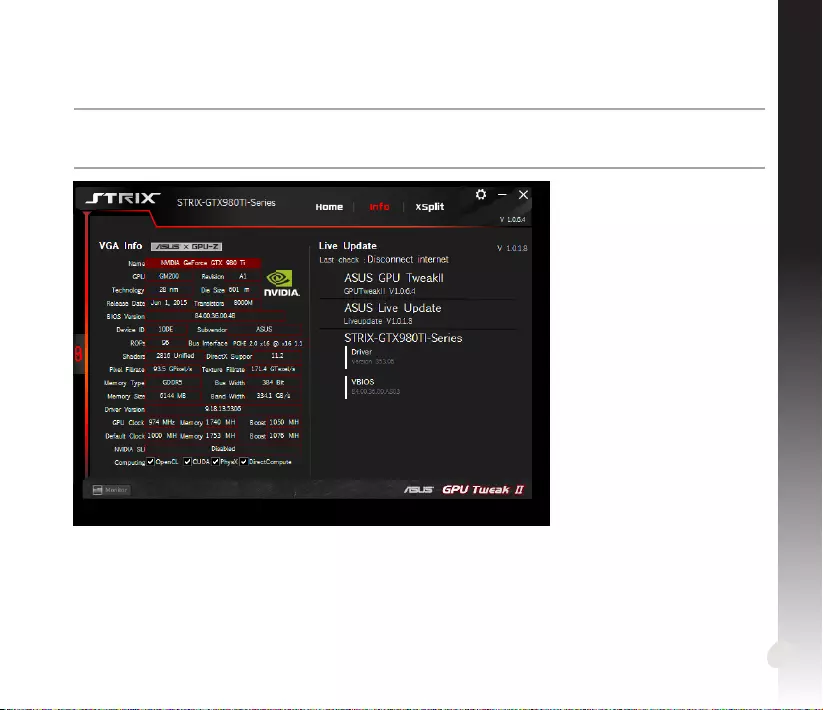
151
Українська
Українська
Отримання інфо VGA і Live Update (Оновлення наживо)
ЕкранInfo(Інфо)надаєінформаціюіоновленнянаживощодокартиVGAASUS.
ПРИМІТКА:Забезпечтепідключеннякомп'ютерадоІнтернетіотримайтеLiveUpdate(Оновлення
наживо).
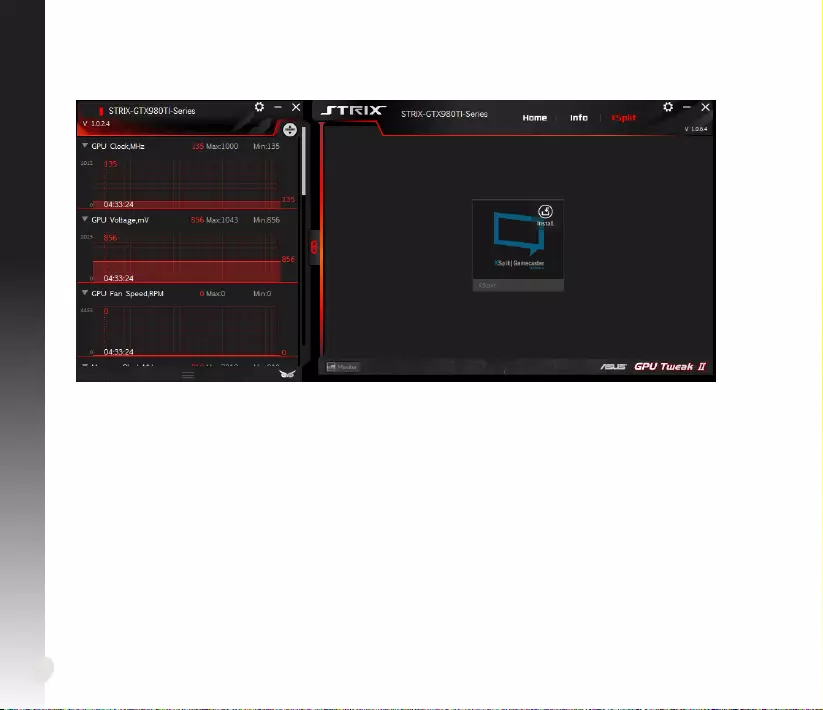
152
Українська
Українська
Запуск XSplit
ВстановітьізапустітьXSplitGamecasterзGPUTweakII.
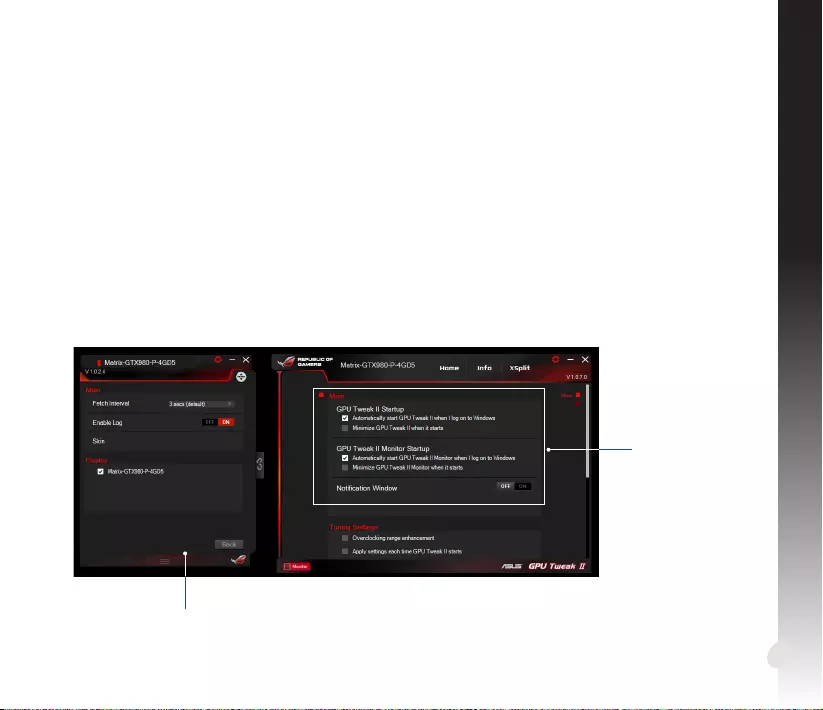
153
Українська
Українська
Користування екраном Settings (Налаштування).
ЕкранSettings(Налаштування)надаєможливістьконфігуруватипараметриGPUTweakII,такіякMain
(Головне), Tuning Settings (Тонкі налаштування), Live Update (Оновлення наживо) і Keyboard
Shortcuts (Ярлики клавіатури).
Головне
УналаштуванняхMain(Головне)можнавибратибудь-якізцихопційзапускуGPUTweakII:
•АвтоматичнозапуститиGPUTweakIIабоїїMonitorpanel(Панельмонітора)підчасзапускуWindows®.
•МінімізувативжезапущеніGPUTweakIIабоїїMonitorpanel(Панельмонітора).
•Вмикати/вимикативікноповідомлень.
Панельмонітора
Головнінала-
штування
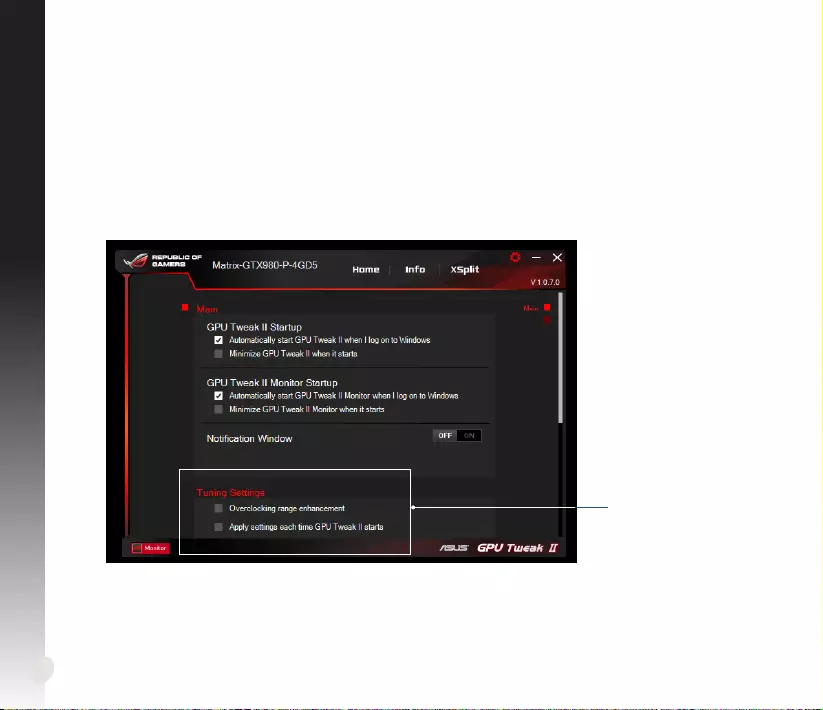
154
Українська
Українська
Тонкі налаштування
УTuningSettings(Тонкіналаштування)можнавибратибудь-якізцихопційзастосуванняGPUTweak
II:
•Збільшитидіапазонприскореннягодинника.
•ЗастосуватиналашуванняпідчасзапускуGPUTweak.
Тонкінала-
штування
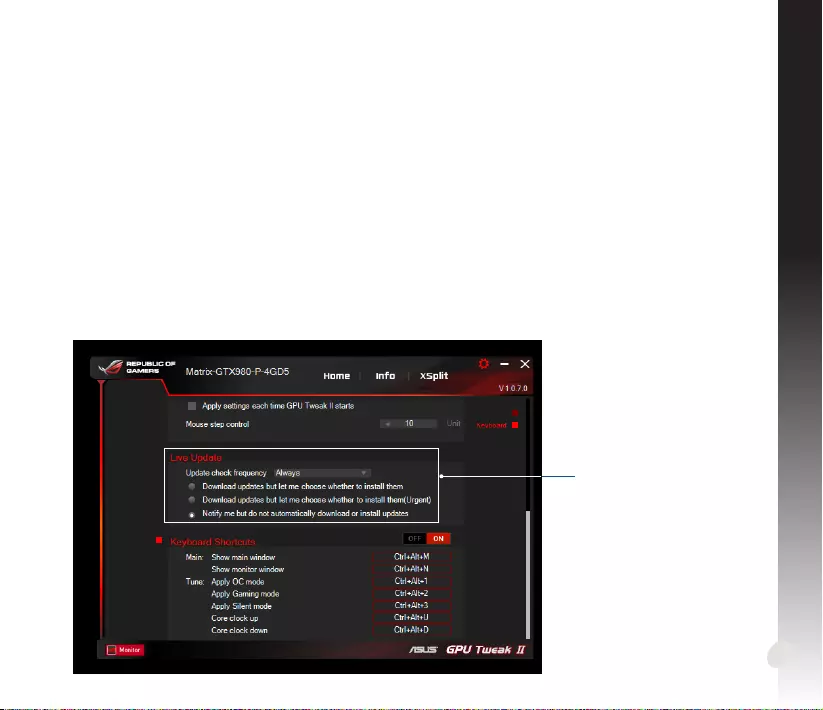
155
Українська
Українська
Оновлення наживо
ОтримуватисповіщенняпронайновішіVBIOSіоновленнядрайверавідLiveUpdate(Оновлення
наживо).КонфігуруватиівибратинаступніопціїLiveUpdate(Оновленнянаживо):
• ВстановитиUpdate check frequency (Частота перевірки оновлень) на частоту, з якою ви бажаєте
отримуватиLiveUpdate(Оновленнянаживо).
• Виберітьбудь-якузопційLiveUpdate(Оновленнянаживо),щоб:
•Завантажити оновлення, але дозволити мені вибирати, чи інсталювати їх:Поставтецюопцію
на автоматичне завантаження оновлення і право вирішувати, чи інсталювати їх вручну.
•Завантажити важливі оновлення, але дозволити мені вибирати, чи інсталювати їх:Поставте
цю опцію на автоматичне завантаження критично важливих оновлень і дозвіл вирішувати, чи
інсталювати їх вручну.
•Сповіщати мені, але не завантажувати й не інсталювати оновлення автоматично: Поставте
цю опцію на отримання лише сповіщень і дозвіл вирішувати, чи завантажувати та інсталювати
оновлення вручну.
НалаштуванняLive
Update(Оновлення
наживо)
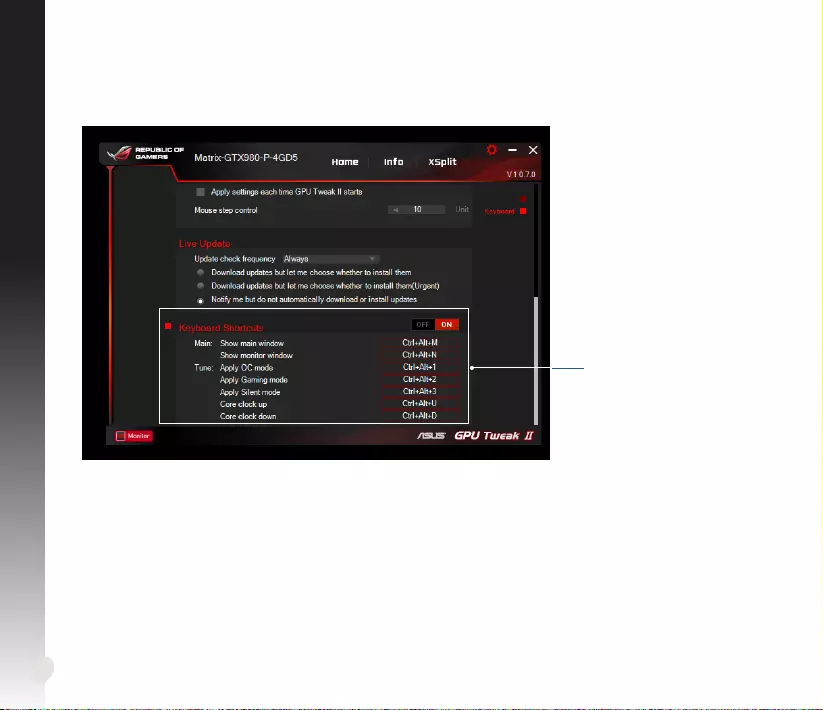
156
Українська
Українська
Ярлики клавіатури
Увімкнути/вимкнутиЯрликиКлавіатури,щобшвидкопоказувтаиголовнийекранішвидковносити
певні корективи.
Налаштування ярликів
клавіатури
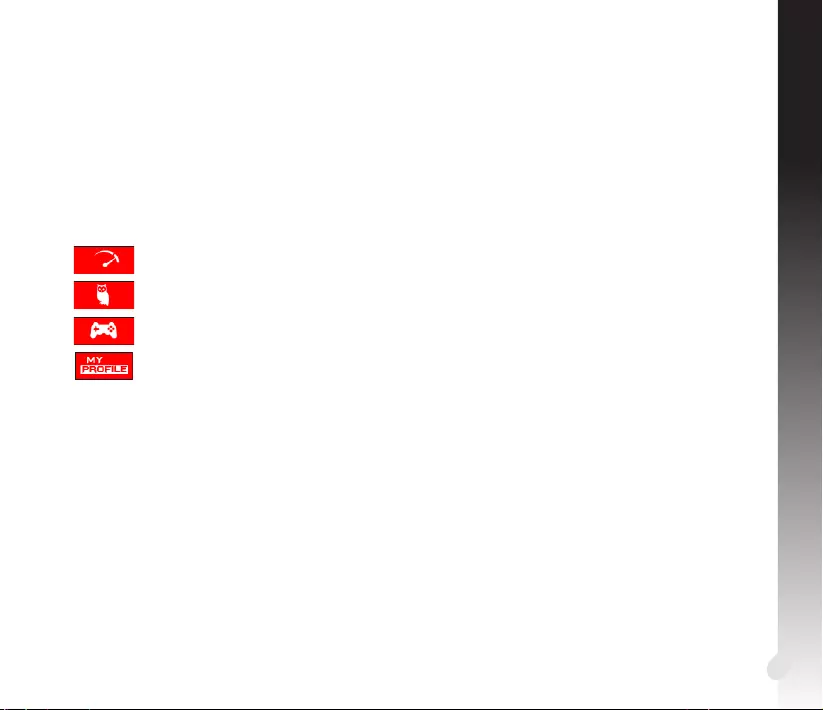
157
DeutschDeutsch
Vorstellung von GPU Tweak II
Das ASUS-Dienstprogramm GPU Tweak II ermöglicht Ihnen die Überwachung und Optimierung
der Einstellungen Ihrer ASUS-Grakkarte zur Erzielung optimaler Leistung. Es hat zwei
Benutzerschnittstellen, Simple Mode (Einfacher Modus) und Professional Mode (Professioneller
Modus), mit deren Hilfe Sie Ihre voreingestellten und angepassten Prole schnell überwachen, die
GPU-Einstellungen für bahnbrechenden Genuss verbessern oder einige erweiterte Optimierungen von
GPU-Einstellungen für erstklassige Leistung vornehmen können.
ASUS GPU Tweak II beinhaltet folgende ASUS-exklusive voreingestellte Energiespar- und Gaming-
Prole:
OC Mode (Übertaktungsmodus)
Silent Mode (Lautlosmodus)
Gaming Mode (Spielmodus)
My Prole (Mein Prol)
Systemanforderungen
• GPUderAMD-7000-Serieoderbesser
• GPUderNVIDIA-600-Serieoderbesser
• Microsoft
®
Windows
®
10/8/8.1/7,32/64Bit
GPU Tweak II installieren
1. Stellen Sie sicher, dass Sie die ASUS-Grakkarte und ihren Treiber installiert haben. Einzelheiten zur
Installation des Treibers entnehmen Sie bitte der Bedienungsanleitung der ASUS-Grakkarte.
2. SuchenSienachdemASUSGPUTweakII-TreiberordnerunddoppelklickenSiezumStartender
Installation auf die Datei setup.exe.
3. BefolgenSiedieBildschirmanweisungenzumAbschließenderInstallation.
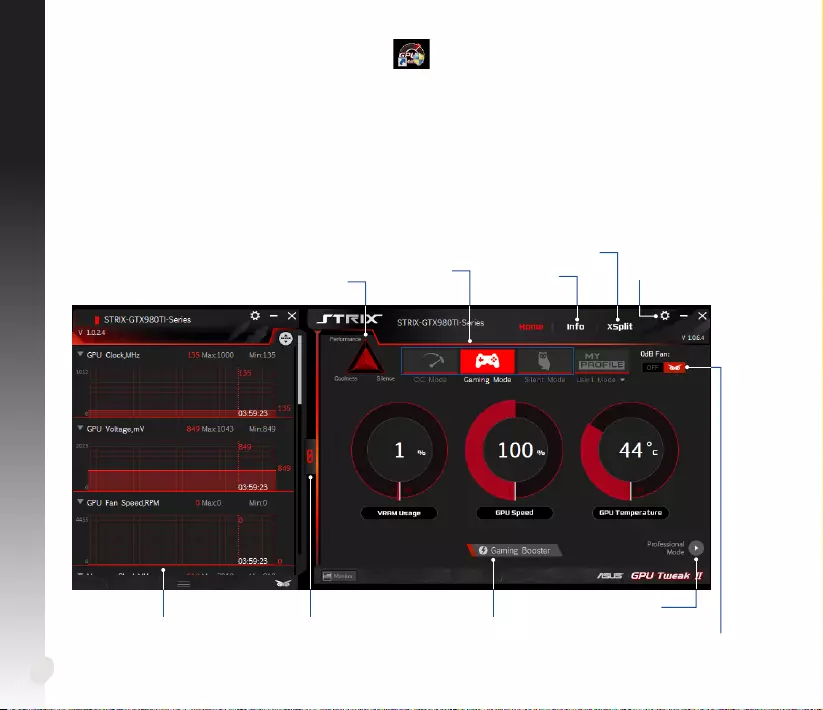
158
DeutschDeutsch
GPU Tweak II ausführen
• DoppelklickenSieaufdasGPUTweak-Symbol auf dem Desktop.
• KlickenSiezumAusführendesProgrammesaufStart > All Programs (Alle Programme) > ASUS >
GPU Tweak II.
Simple Mode (Einfacher Modus)
SimpleMode(EinfacherModus)bietetIhneneineschnelleMöglichkeitzurÜberwachungIhrerGPU-
EinstellungeninEchtzeitundzurOprimierungeinigerSystemeinstellungenviaGamingBooster(Gaming-
Optimierer)fürbahnbrechendenGenuss.
Eigenschaften eines
voreingestellten
Prols
ASUS-vor-
eingestellte/
angepasste
Prole
GPU-Informa-
tionen und
Echtzeitaktuali-
sierung
Einstellun-
gen
Lüfterdrehung(0-dB-Lüfter)aktivie-
ren/deaktivieren*
*ErscheintnurbeieinerASUS-Grakkarte
mit0-dB-Lüfter-Funktion
Überwachungs-
fenster verknüp-
fen/lösen
Gaming Booster
(Gaming-Op-
timierer)
ausführen
ProfessionalMode(Professi-
onellerModus)ausführen
Überwachungs-
fenster
XSplit aus-
führen
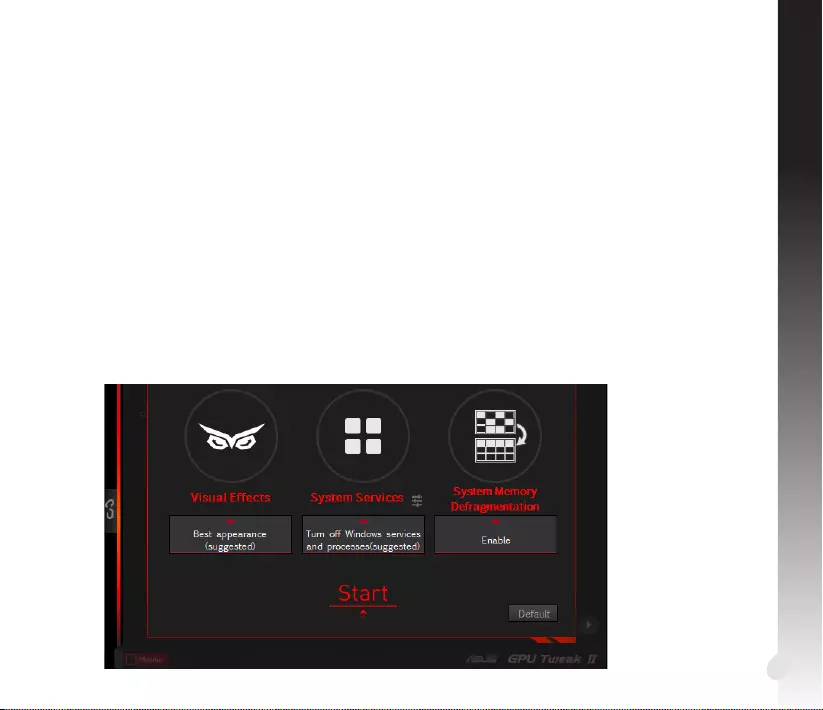
159
DeutschDeutsch
Gaming Booster (Gaming-Optimierer)
ProtierenSiemitGamingBooster(Gaming-Optimierer)vonbahnbrechenderLeistung;esunterstützt
SiebeiderOptimierungIhresSystemsfüreinreibungslosesundschnelleresGameplaybeiIhren
Computerspielen.
GamingBooster(Gaming-Optimierer)bietetIhnendiesedrei(3)Funktionen:
• Visual Eects (Visuelle Eekte): Ermöglicht Ihnen die Abschaltung visueller Windows®-Eekte zur
Intensivierung der Prozessorleistung.
• System Services (Systemdienste): Ermöglicht Ihnen die automatische oder manuelle Abschaltung
von Windows®-Diensten oder -Prozessen.
•System Services setting (Systemdienste einstellen): Ermöglicht Ihnen die Auswahl der Dienste
und Prozesse, die Sie stoppen möchten.
• System Memory defragmentation (Systemspeicherdefragmentierung): Ermöglicht Ihnen die
AnordnungundBereinigungIhresSystemspeichersohneSchließenvonProzessen.
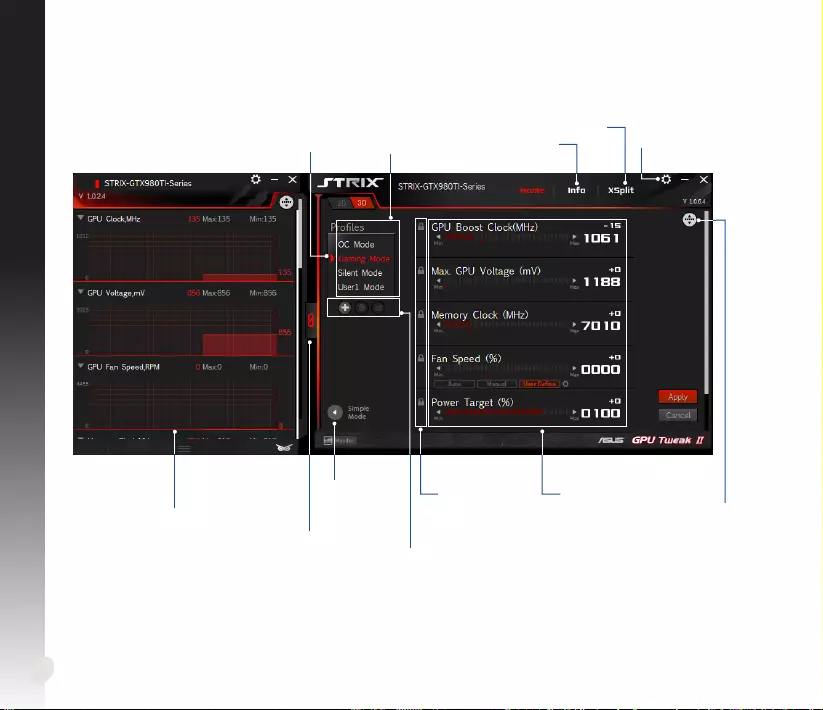
160
Deutsch
Deutsch
Professional Mode (Professioneller Modus)
KongurierenSiedieGPU-EinstellungenwieeinExperteunderzielenSieoptimaleLeistungmitIhrer
ASUS-Grakkarte.
ASUS-vor-
eingestellte/
angepasste
Prole VGA-Informa-
tionen und
Echtzeitaktua-
lisierung
Einstellun-
gen
Überwachungs-
fenster verknüp-
fen/lösen
Überwachungs-
fenster
Zum
Bildschirm
Simple
Mode(Einfa-
cherModus)
zurückkeh-
ren
Kongurierbare
GPU-Einstel-
lungen Optionsanord-
nung anpassen
Prol hinzufügen,
löschen oder
speichern
XPlit ausführen
Zum Sperren der
GPU-Einstellun-
gen anklicken
Zeigt an, wenn das
Prol angewandt
wurde
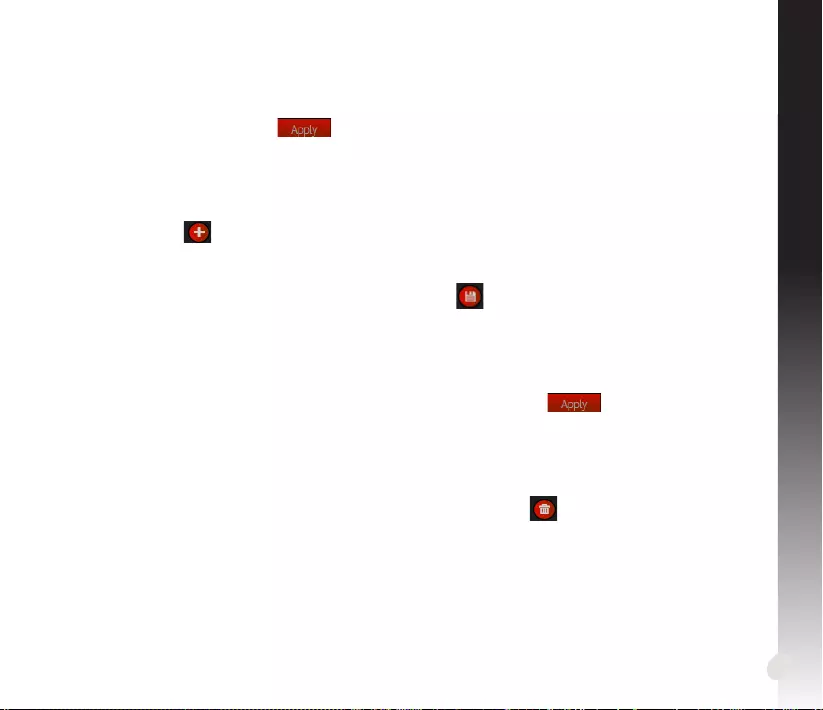
161
Deutsch
Deutsch
Prol kongurieren
1. Wählen Sie das Prol, das Sie kongurieren möchten.
2. WählenSiedieGPU-Einstellung,gebenSiedannIhrenbevorzugtenWertein.
3. KlickenSieabschließendauf .
Prol hinzufügen
1. KlickenSieauf , weisen Sie dann den Prolnamen zu.
2. LegenSieIhrebevorzugtenWertefest.
3. KlickenSieabschließendzumSpeicherndesProlsauf .
Prol anwenden
• WählenSiedasProl,klickenSiedannzumAnwendendesProlsauf .
Prol löschen
• WählenSiedasProl,klickenSiedannzumLöschendesProlsauf .
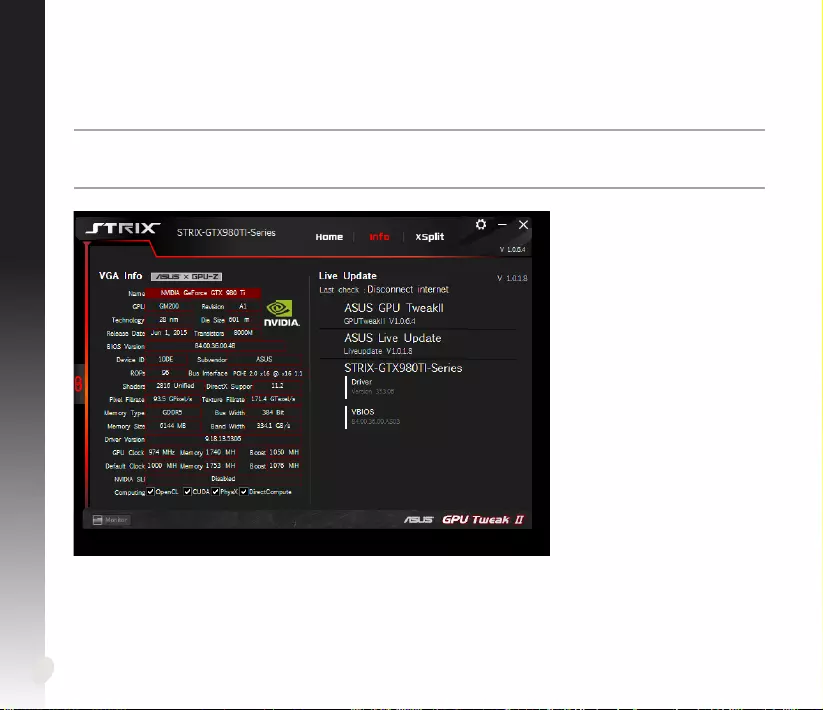
162
Deutsch
Deutsch
VGA-Informationen und Echtzeitaktualisierung beziehen
DerBildschirmInfo(Informationen)liefertIhnenInformationenundEchtzeitaktualisierungenzuIhrer
ASUS-VGA-Karte.
Hinweis: Stellen Sie zum Beziehen einer Echtzeitaktualisierung sicher, dass Ihr Computer mit dem Internet
verbunden ist.
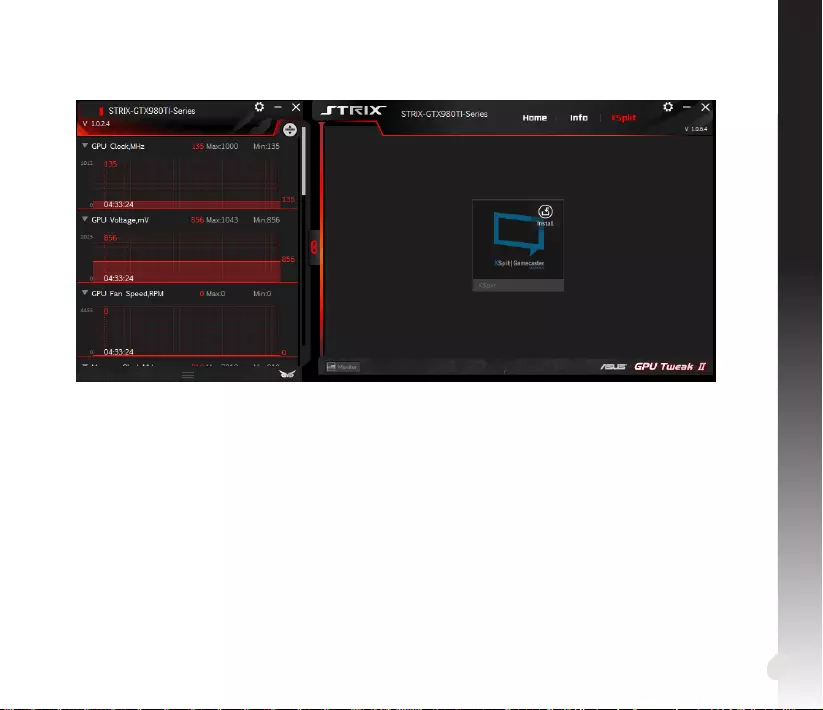
163
Deutsch
Deutsch
XSplit ausführen
Installieren und starten Sie XPlit Gamecaster von GPU Tweak II.
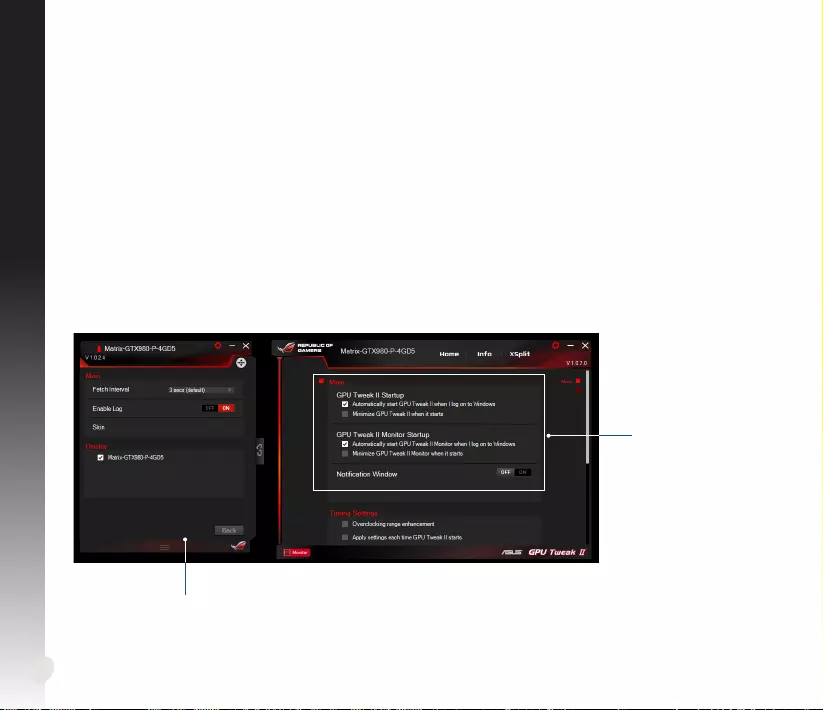
164
Deutsch
Deutsch
Bildschirm Settings (Einstellungen) verwenden
DerBildschirmSettings(Einstellungen)ermöglichtIhnendieKongurationderGPUTweakII-
Einstellungen, wie Main (Basis), Tuning Settings (Abstimmungseinstellungen), Live Update
(Echtzeitaktualisierung) und Keyboard Shortcuts (Schnelltasten).
Main (Basis)
ÜberdieMain(Basis)-EinstellungenkönnenSieeinedernachstehendenOptionenzurAusführungvon
GPU Tweak II wählen:
• GPUTweakIIoderseinMonitor(Überwachung)-FensterbeimWindows®-Startvorgangautomatisch
ausführen.
•GPUTweakIIoderseinMonitor(Überwachung)-FensterbeiAusführungminimieren.
•Benachrichtigungsfensterein-/ausschalten.
Überwachungs-
fenster
Main/(Basis)-Ein-
stellungen
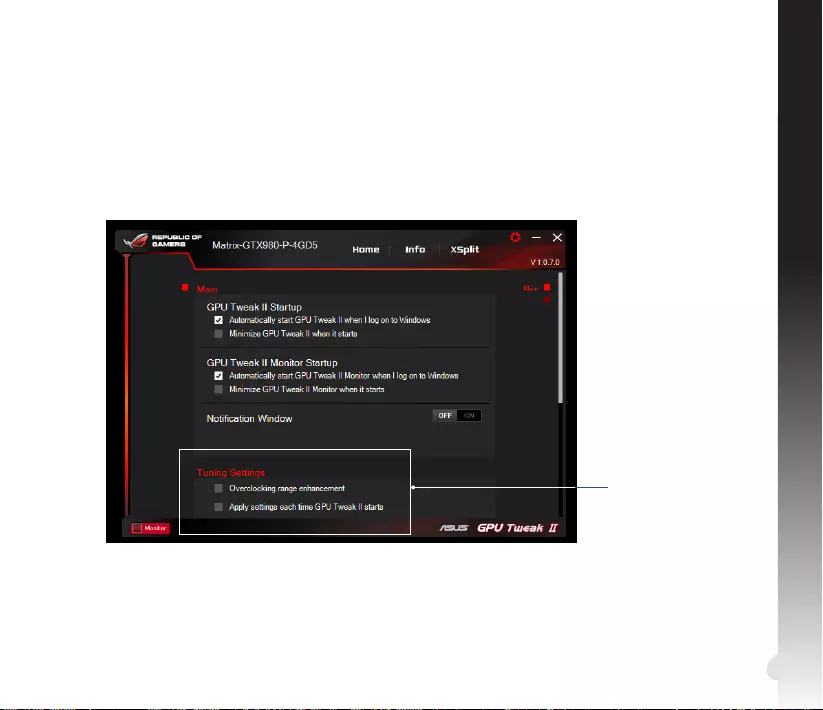
165
Deutsch
Deutsch
Tuning Settings (Abstimmungseinstellungen)
ÜberdieTuningSettings(Abstimmungseinstellungen)könnenSieeinedernachstehendenOptionenzur
Anwendung auf GPU Tweak II wählen:
•Übertaktungsbereichverbessern.
•EinstellungenbeimGPUTweak-Startvorganganwenden.
Tuning set-
tings(Abstim-
mungsein-
stellungen)
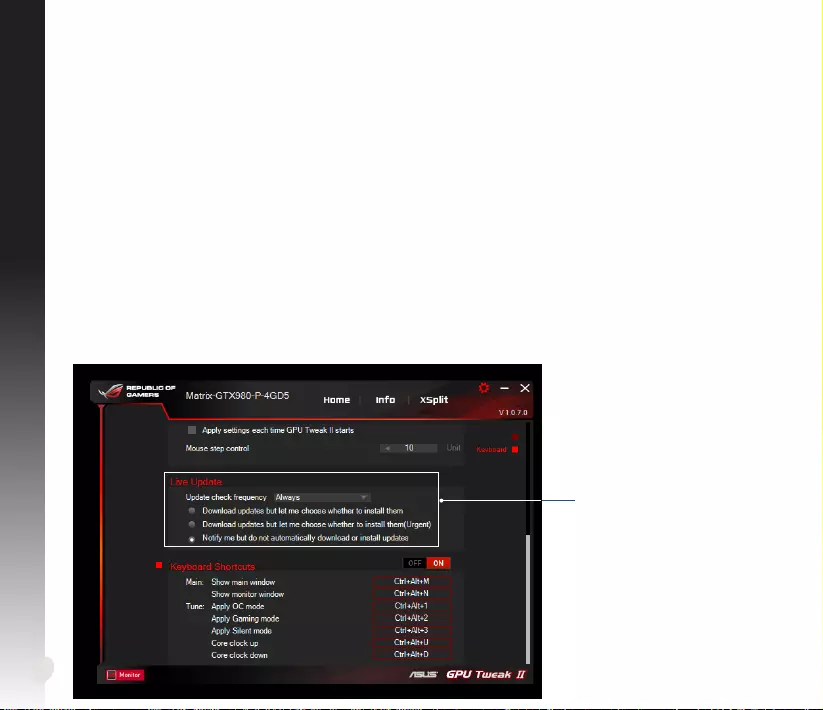
166
Deutsch
Deutsch
Live Update (Echtzeitaktualisierung)
ErhaltenSieBenachrichtigungenzuneuestenVBIOS-undTreiberaktualisierungenperLiveUpdate
(Echtzeitaktualisierung).KongurierenundwählenSiefolgendeLiveUpdate(Echtzeitaktualisierung)-
Optionen:
• Update check frequency (Aktualisierungsprüffrequenz) darauf einstellen, wann Sie
Echtzeitaktualisierungen erhalten möchten.
• EinederLiveUpdate(Echtzeitaktualisierung)-Optionenwählen:
•Download updates but let me choose whether to install them: Wählen Sie diese Option, um
automatisch Updates herunterzuladen. Sie entscheiden, ob sie manuell installiert werden sollen.
•Download important updates but let me choose whether to install them: Wählen Sie diese Option,
um automatisch erforderliche Updates herunterzuladen. Sie entscheiden, ob sie manuell installiert
werden sollen.
•Notify me but do not automatically download or install updates: Wählen Sie diese Option, um
nur Benachrichtigungen zu erhalten. Sie entscheiden, ob Updates manuell heruntergeladen und
installiert werden sollen.
Live Update
(Echtzeitaktualisie-
rung)-Einstellungen
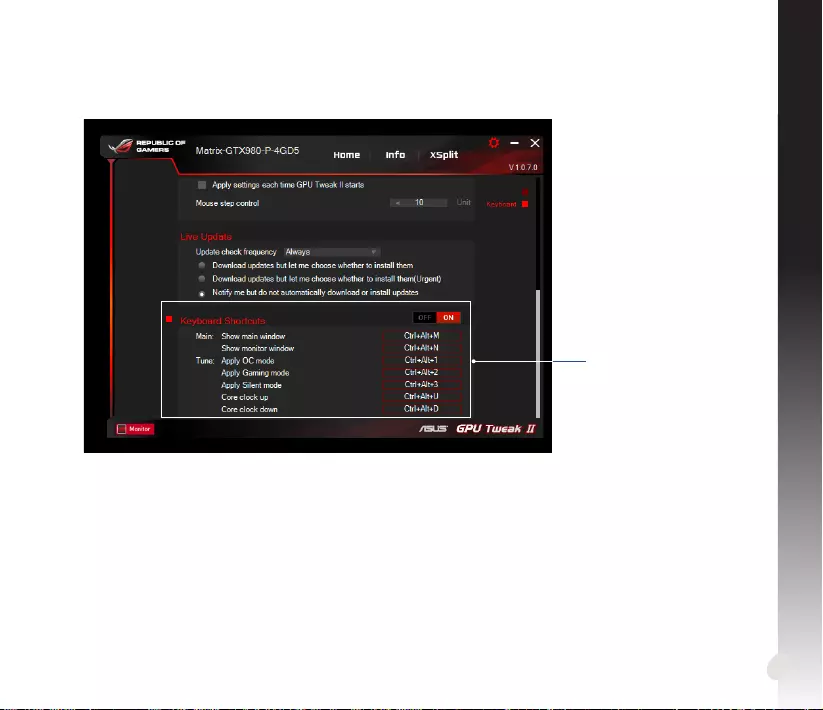
167
Deutsch
Deutsch
Keyboard Shortcuts (Schnelltasten)
SchaltenSiedieSchnelltastenein/aus,umsofortdenHauptbildschirmanzuzeigenoderzügigeinige
Anpassungen vorzunehmen.
KeyboardShortcuts(Schnell-
tasten)-Einstellungen